Размер MTU
В компьютерных сетях сокращение MTU (maximum transmission unit) означает максимальный размер полезного блока данных одного пакета, который может быть передан протоколом без фрагментации.
Термин MTU может применятся к разным протоколам сетевой модели OSI:
- Физический уровень — media mtu;
- Сетевой уровень — ip mtu;
- Так же может быть не связан с определенным уровнем, а относится к протоколу: tunnel mtu, vlan mtu, routing mtu, mpls mtu.
Значение MTU определяется стандартом соответствующего протокола, так же может быть переопределено автоматически для некоторых протоколов или вручную. На данный момент в высокопроизводительных сетях начальные ограничения MTU уже не отвечают жизненным реалиям, для этого в Ethernet был разработан стандарт Jumbo-кадров. Оборудование Cisco рассматривает mtu в соответствии c классическим определением от IEEE — по умолчанию на интерфейсах установлено 1500 байт, заголовок L2 фрейма при этом не учитывается.
Оборудование от Juniper Networks считает mtu вместе с L2 заголовком (как media mtu) — по умолчанию задано 1518 байт, где 18 байт — размер L2 заголовка с 802.1q тегом.
| Технология | Размер mtu на интерфейсе (байт) | ||
| Cisco | Juniper | ||
| MPLS | L3 VPN | 1508 | 1526 |
| L2 VPN | 1530 | 1548 | |
| EoMPLS | 1526 | 1544 | |
| L3 VPN | 1512 | 1530 | |
| L2 VPN | 1534 | 1552 | |
| EoMPLS | 1530 | 1548 | |
| MPLS TE over GRE | L3 VPN | 1536 | 1554 |
| L2 VPN | 1558 | 1576 | |
| EoMPLS | 1554 | 1572 | |
В оборудовании Juniper как и коммандной строке Windows заголовок учитывается, поэтому 20 байт IP заголовка + 8 байт ICMP заголовка = 1500.
Проверка прохождения ip-mtu:
Windows
C:\Users\t>ping ya.ru -f -l 1472
Обмен пакетами с ya.ru [213.180.204.3] с 1472 байтами данных:
Ответ от 213.180.204.3: число байт=1472 время=6мс TTL=59
Ответ от 213.180.204.3: число байт=1472 время=7мс TTL=59
Ответ от 213.180.204.3: число байт=1472 время=4мс TTL=59
Ответ от 213.180.204.3: число байт=1472 время=6мс TTL=56Статистика Ping для 213.180.204.3:
Пакетов: отправлено = 4, получено = 4, потеряно = 0 (0% потерь)
Приблизительное время приема-передачи в мс:
Минимальное = 4мсек, Максимальное = 7 мсек, Среднее = 5 мсек
C:\Users\t>ping ya.ru -f -l 1473Обмен пакетами с ya.ru [213.180.204.3] с 1473 байтами данных:
Требуется фрагментация пакета, но установлен запрещающий флаг.
Требуется фрагментация пакета, но установлен запрещающий флаг.
Требуется фрагментация пакета, но установлен запрещающий флаг.
Требуется фрагментация пакета, но установлен запрещающий флаг.
Статистика Ping для 213.180.204.3:
Пакетов: отправлено = 4, получено = 0, потеряно = 4 (100% потерь)
Juniper
t@p1> ping 213.180.193.3 do-not-fragment size 1472 count 4
PING 213.180.193.3 (213.180.193.3): 1472 data bytes1480 bytes from 213.180.193.3: icmp_seq=0 ttl=60 time=2.644 ms
1480 bytes from 213.180.193.3: icmp_seq=1 ttl=61 time=2.455 ms
1480 bytes from 213.180.193.3: icmp_seq=2 ttl=61 time=2.465 ms
1480 bytes from 213.180.193.3: icmp_seq=3 ttl=60 time=2.707 ms--- 213.180.193.3 ping statistics ---
4 packets transmitted, 4 packets received, 0% packet loss
round-trip min/avg/max/stddev = 2.455/2.568/2.707/0.110 ms
t@p1> ping 213.180.193.3 do-not-fragment size 1473 count 4
PING 213.180.193.3 (213.180.193.3): 1473 data bytes
ping: sendto: Message too long
ping: sendto: Message too long
ping: sendto: Message too long
ping: sendto: Message too long--- 213.180.193.3 ping statistics ---
4 packets transmitted, 0 packets received, 100% packet loss
Cisco (не учитывается заголовок)
r1# ping ya.ru size 1500 df-bit
Type escape sequence to abort.
Sending 5, 1500-byte ICMP Echos to 213.180.204.3, timeout is 2 seconds:
Packet sent with the DF bit set
!!!!!
Success rate is 100 percent (5/5), round-trip min/avg/max = 1/3/4 ms
r1# ping ya.ru size 1501 df-bit
Type escape sequence to abort.
Sending 5, 1501-byte ICMP Echos to 213.180.204.3, timeout is 2 seconds:
Packet sent with the DF bit set
.....Success rate is 0 percent (0/5)
Метки: cisco, juniper, mtu
Постоянный ping команда
Главная » Разное » Постоянный ping команда
PING — сетевая диагностика на IP-уровне
Команда PING это, пожалуй, самая используемая сетевая утилита командной строки. PING присутствует во всех версиях всех операционных систем с поддержкой сети и является простым и удобным средством опроса узла по имени или его IP-адресу.
Для обмена служебной и диагностической информацией в сети используется специальный протокол управляющих сообщений ICMP (Internet Control Message Protocol).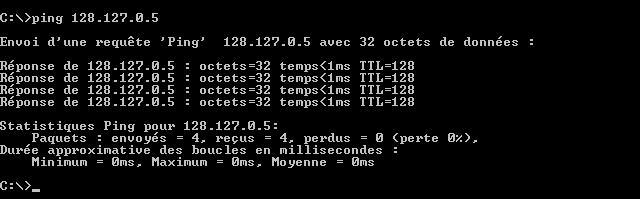 Команда ping позволяет выполнить отправку управляющего сообщения типа
Команда ping позволяет выполнить отправку управляющего сообщения типа
Формат командной строки:
ping [-t] [-a] [-n число] [-l размер] [-f] [-i TTL] [-v TOS] [-r число] [-s число] [[-j списокУзлов] | [-k списокУзлов]] [-w таймаут] конечноеИмя
Параметры:
-t — Непрерывная отправка пакетов.
Для завершения и вывода статистики используются комбинации клавиш
Ctrl + Break (вывод статистики и продолжение), и Ctrl + C (вывод статистики и завершение).
-a — Определение адресов по именам узлов.
-n число — Число отправляемых эхо-запросов.
-l размер — Размер поля данных в байтах отправляемого запроса.
-f — Установка флага, запрещающего фрагментацию пакета.
-i TTL
-v TOS — Задание типа службы (поле «Type Of Service»).
-r число — Запись маршрута для указанного числа переходов.
-s число — Штамп времени для указанного числа переходов.
-j списокУзлов — Свободный выбор маршрута по списку узлов.
-k списокУзлов — Жесткий выбор маршрута по списку узлов.
-w таймаут — Максимальное время ожидания каждого ответа в миллисекундах.
Примеры использования:
ping google.com — эхо-запрос к узлу с именем google.com с параметрами по умолчанию — количество пакетов равно 4, длина массива данных = 32 байта.
ping -6 ya.ru — пинг узла
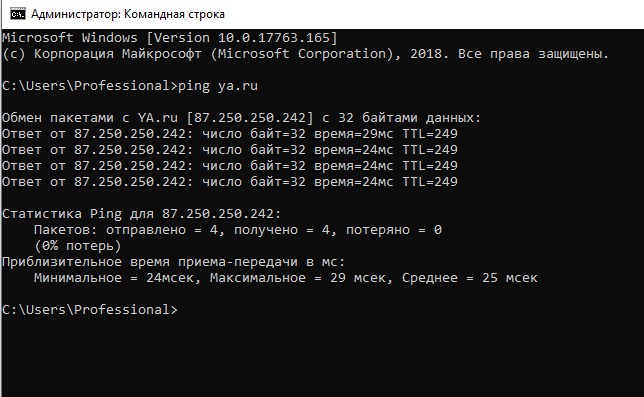 ru с использованием протокола Ipv6
ru с использованием протокола Ipv6ping -a 192.168.1.50 — выполнить пинг с определением имени конесного узла по его адресу.
ping -s 192.168.0.1 computer — пинг узла computer от источника 192.168.0.1. Используется когда на компьютере имеется несколько сетевых интерфейсов.
ping w 5000 ya.ru — пинг с таймаутом ожидания равным 5 секунд ( по умолчанию — 4 сек).
ping -n 5000 -l 1000 ab57.ru — опрос узла ab57.ru 5000 раз, пакетами с данными длиной в 1000байт. Допустимая максимальная длина данных — 65500.
ping -n 1 -l 3000 -f ya.ru — пинг с запретом фрагментации пакета.
ping -n 1-r 3 ya.ru — отправить 1 эхо-запрос на узел ya.ru с отображением первых 3-х переходов по маршруту.
ping -i 5 ya.ru — пинг с указанием времени жизни TTL=5. Если для достижения конечного узла потребуется большее количество переходов по маршруту, то маршрутизатор, прервавший доставку ответит сообщением ”Превышен срок жизни (TTL) при передаче пакета.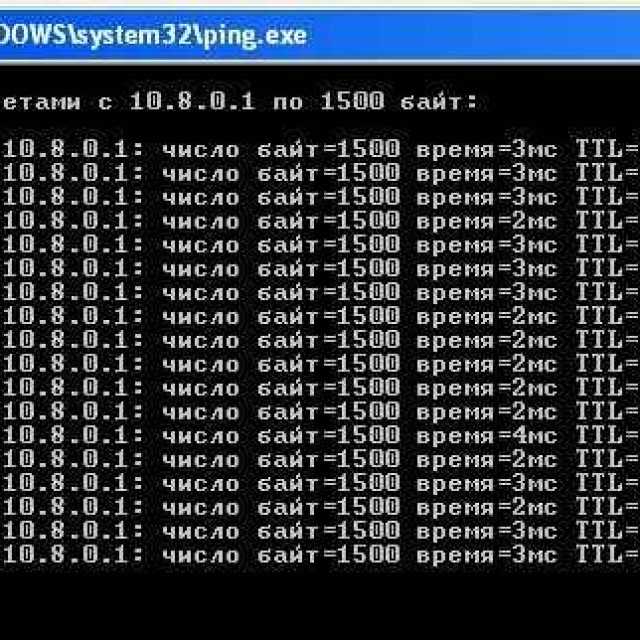 ”
”
Обобщенная схема соединения компьютера (планшета, ноутбука домашней сети) с удаленным конечным узлом можно представить следующим образом:
В качестве домашней сети используется наиболее распространенная сеть с IP-адресами 192.168.1.0 /255.255.255.0 . Речь идет об IPv4 – IP протоколе версии 4, где для адресации используется 4 байта. IP- адреса принято представлять в виде десятичных значений байтов, разделяемых точками. Каждое устройство в сети должно иметь свой уникальный адрес. Кроме адреса, в сетевых настройках используется маска сети ( маска подсети). Маска имеет такой же формат представления, как и адрес. Комбинация адреса и маски определяет диапазон адресов, которые принадлежат локальной сети — 192.168.1.0-192.168.1.255. Первый и последний адреса диапазона не назначаются отдельным сетевым устройствам, поскольку используются в качестве адреса сети и широковещательного адреса. Обычно адрес роутера делают равным 192.168.1.1 или 192.168.1.254. Это не является обязательным стандартом, но на практике используется довольно часто. Единичные биты маски определяют постоянную часть IP-адреса сети, а нулевые — выделяемые отдельным узлам. Значение
255 — это байт с установленными в единицу битами. Маска сети служит средством определения диапазона IP-адресов, принадлежащих локальной сети. Устройства с такими адресами достижимы локально, без использования маршрутизации. Маршрутизация — это способ обмена данными с сетевыми устройствами не принадлежащими к данной локальной сети через специальное устройство — маршрутизатор ( router, роутер ). Маршрутизаторы представляют собой специализированные компьютеры с несколькими сетевыми интерфейсами и специализированным программным обеспечением обеспечивающим пересылку IP-пакетов между отправителем и получателем, находящимися в разных сетях. В такой пересылке могут участвовать несколько маршрутизаторов, в зависимости от сложности маршрута.
Обычно адрес роутера делают равным 192.168.1.1 или 192.168.1.254. Это не является обязательным стандартом, но на практике используется довольно часто. Единичные биты маски определяют постоянную часть IP-адреса сети, а нулевые — выделяемые отдельным узлам. Значение
255 — это байт с установленными в единицу битами. Маска сети служит средством определения диапазона IP-адресов, принадлежащих локальной сети. Устройства с такими адресами достижимы локально, без использования маршрутизации. Маршрутизация — это способ обмена данными с сетевыми устройствами не принадлежащими к данной локальной сети через специальное устройство — маршрутизатор ( router, роутер ). Маршрутизаторы представляют собой специализированные компьютеры с несколькими сетевыми интерфейсами и специализированным программным обеспечением обеспечивающим пересылку IP-пакетов между отправителем и получателем, находящимися в разных сетях. В такой пересылке могут участвовать несколько маршрутизаторов, в зависимости от сложности маршрута.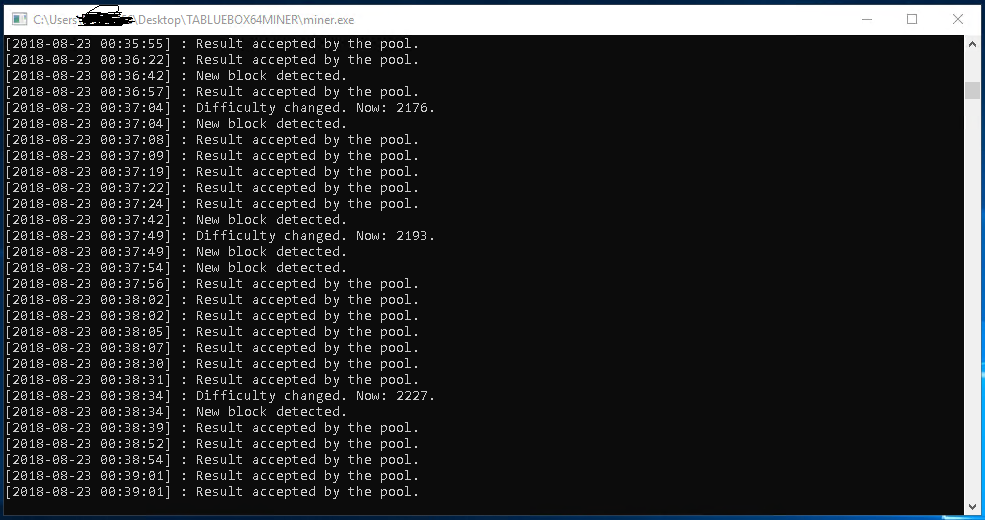 Домашний роутер — простейшая разновидность маршрутизатора, который обеспечивает пересылку пакетов, адресованных во внешние сети следующему по маршруту маршрутизатору в сети провайдера. Следующий маршрутизатор проверяет достижимость адреса конечного узла локально, и либо пересылает ему данные, либо передает их следующему маршрутизатору в соответствии с таблицей маршрутов. Так происходит до тех пор, пока данные не достигнут получателя или закончится время жизни пакета.
Домашний роутер — простейшая разновидность маршрутизатора, который обеспечивает пересылку пакетов, адресованных во внешние сети следующему по маршруту маршрутизатору в сети провайдера. Следующий маршрутизатор проверяет достижимость адреса конечного узла локально, и либо пересылает ему данные, либо передает их следующему маршрутизатору в соответствии с таблицей маршрутов. Так происходит до тех пор, пока данные не достигнут получателя или закончится время жизни пакета.
Команда PING можно использовать для диагностики отдельных узлов:
ping 127.0.0.1 — это пинг петлевого интерфейса. Должен выполняться без ошибок, если установлены и находятся в работоспособном состоянии сетевые программные компоненты.
ping свой IP или имя — пинг на собственный адрес или имя. Должен завершаться без ошибок, если установлены все программные средства протокола IP и исправен сетевой адаптер.
ping IP-адрес роутера — должен выполняться, если исправна сетевая карта компьютера, исправен кабель или беспроводное соединение, используемые для подключения к роутеру и исправен сам роутер.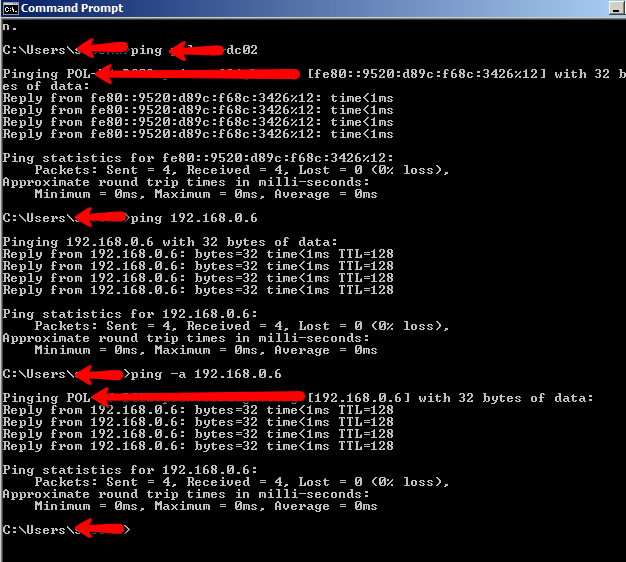 Кроме того, настройки IP должны быть такими, чтобы адрес компьютера и роутера принадлежали одной подсети. Обычно это так, когда сетевые настройки выполняются автоматически средствами DHCP-сервера маршрутизатора.
Кроме того, настройки IP должны быть такими, чтобы адрес компьютера и роутера принадлежали одной подсети. Обычно это так, когда сетевые настройки выполняются автоматически средствами DHCP-сервера маршрутизатора.
ping yandex.ru — выполнить опрос узла с именем yandex.ru. Если опрос завершается с ошибкой, то причиной может быть не только отсутствие связи с маршрутизатором провайдера, но и невозможность определения адреса узла yandex.ru из-за проблем с программными средствами разрешения имен.
ping 8.8.8.8 — выполнить опрос узла с IP-адресом 8.8.8.8 . Если опрос по адресу выполняется без ошибок, а опрос по имени завершается сообщением о неизвестном узле, то проблема в разрешении имен. Причиной может быть неработоспособность DNS-сервера провайдера. В этом случае, можно попробовать сменить его в настройках сетевого соединения на публичные DNS сервера Google с адресами 8.8.4.4 и 8.8.8.8. Также, проблема может быть вызвана плохим качеством связи с провайдером, что сопровождается слишком большим временем отклика и пропаданием пакетов.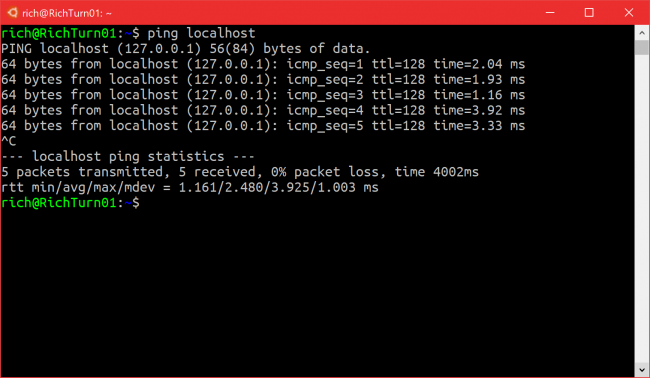
ping -t yandex.ru — выполнять ping до нажатия комбинации CTRL+C, При нажатии CTRL+Break — выдается статистика и опрос узла продолжается.
ping -n 1000 -l 500 192.168.1.1 — выполнить ping 1000 раз с использованием сообщений, длиной 500 байт. Пинг пакетами стандартной длины в 32 байта может выполняться без ошибок, а на длинных — с ошибками, что характерно для беспроводных соединения при низком уровне сигнала в условиях интенсивных помех.
ping -n 1 -r 9 -w 1000 yandex.ru — выполнить ping 1 раз (ключ -n 1), выдавать маршрут для первых 9 переходов (-r 9), ожидать ответ 1 секунду (1000мсек)
В результате выполнения данной команды отображается и трассировка маршрута:
Обмен пакетами с yandex.ru [87.250.251.11] с 32 байтами данных:
Ответ от 87.250.251.11: число байт=32 время=36мс TTL=54
Маршрут: 81.56.118.62 ->
81.56.112.1 ->
10.109.11.9 ->
10.109.11.10 ->
195.34.59.105 ->
195. 34.52.213 ->
34.52.213 ->
195.34.49.121 ->
195.34.52.213 ->
87.250.239.23
Статистика Ping для 87.250.251.11:
Пакетов: отправлено = 1, получено = 1, потеряно = 0
(0% потерь)
Приблизительное время приема-передачи в мс:
Минимальное = 36мсек, Максимальное = 36 мсек, Среднее = 36 мсек
В данном примере, между отправителе и получателем пакетов выстраивается цепочка из 9 маршрутизаторов. Нужно учитывать тот факт, что в версии утилиты ping.exe для Windows, число переходов может принимать значение от 1 до 9. В случаях, когда этого значения недостаточно, используется команда tracert
Отсутствие эхо-ответа не всегда является признаком неисправности, поскольку иногда по соображениям безопасности, некоторые узлы настраиваются на игнорирование эхо-запросов, посылаемых PING. Примером может служить узел microsoft.com и некоторые маршрутизаторы в сетях небольших провайдеров.
Использование PING в командных файлах.
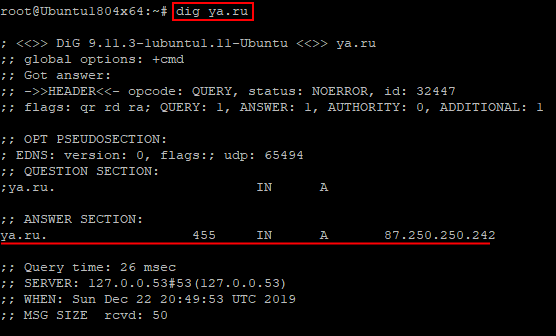
Нередко, команда PING используется для организации задержек в командных файлах. Выполняется пингование петлевого интерфейса с указанием нужного значения счетчика пакетов, задаваемого параметром -n. Посылка эхо-запросов выполняется с интервалом в 1 секунду, а ответ на петлевом интерфейсе приходит практически мгновенно, поэтому задержка будет приблизительно равна счетчику минус единица:
ping -n 11 127.0.0.1 — задержка в 10 секунд.
Команда PING используется в командных файлах для определения доступности IP-адресов. Поскольку, результат опроса никак не отражается в переменной ERRORLEVEL , то вместо ее анализа используется поиск определенных признаков в данных стандартного вывода PING. Если внимательно посмотреть на сообщения программы ping.exe при опросе доступного и недоступного узла, то можно заметить, что они значительно отличаются
ping 456.0.0.1 — ping на несуществующий адрес
Ответ на такую команду может отличаться от конкретной версии утилиты, и может быть приблизительно таким
При проверке связи не удалось обнаружить узел 456. 0.0.1. Проверьте имя узла и повторите попытку.
0.0.1. Проверьте имя узла и повторите попытку.
ping yandex.ru — ping на адрес узла yandex.ru
Ответ на ping доступного узла:
Обмен пакетами с yandex.ru [87.250.250.11] по 32 байт:
Ответ от 87.250.250.11: число байт=32 время=10мс TTL=55
Таким образом, для решения задачи определения доступности узла в командном файле, достаточно проанализировать характерные слова в выводе ping.exe при успешном ответе. Наиболее характерно в данном случае наличие слова TTL. Оно никогда не встречается при возникновении ошибки и состоит всего лишь из символов английского алфавита. Для поиска «TTL» в результатах ping.exe удобнее всего объединить ее выполнение в цепочку с командой поиска строки символов FIND.EXE (конвейер ping и find). Если текст найден командой FIND, то значение переменной ERRORLEVEL будет равно 0
ping -n 1 COMPUTER | find /I «TTL» > nul
if %ERRORLEVEL%==0 goto LIVE
ECHO computer недоступен
подпрограмма обработки недоступного состояния
. ..
..
Exit
:LIVE — начало подпрограмм
ы обработки состояния доступности узла
…
…
В более простом варианте можно использовать команды:
PING yandex.ru |find «TTL=» && ECHO Yandex pingable — команда ECHO выполняется, если значение ERRORLEVEL, установленное FIND равно 0, т.е узел yandex.ru отвечает на ping.
PING Server64 |find «TTL=» || ECHO Server64 not pingable — команда ECHO выполняется, если значение ERRORLEVEL, установленное FIND не равно 0, т.е. узел Server64 не ответил на ping.
Команда PING в командной строке Windows 10
Всем привет! Если вы являетесь постоянным читателем данного блога, то помните, что совсем недавно мы подвели итоги по теме создания и настройки локальной сети. Но вот совсем незаслуженно умолчали об очень важных моментах.
Например, не раскрыли тему, что такое команда PING в командной строке Windows 10. Итак, что же это за зверь и с чем его едят? На самом деле, данная утилита просто незаменимая штука при диагностике сетевых проблем.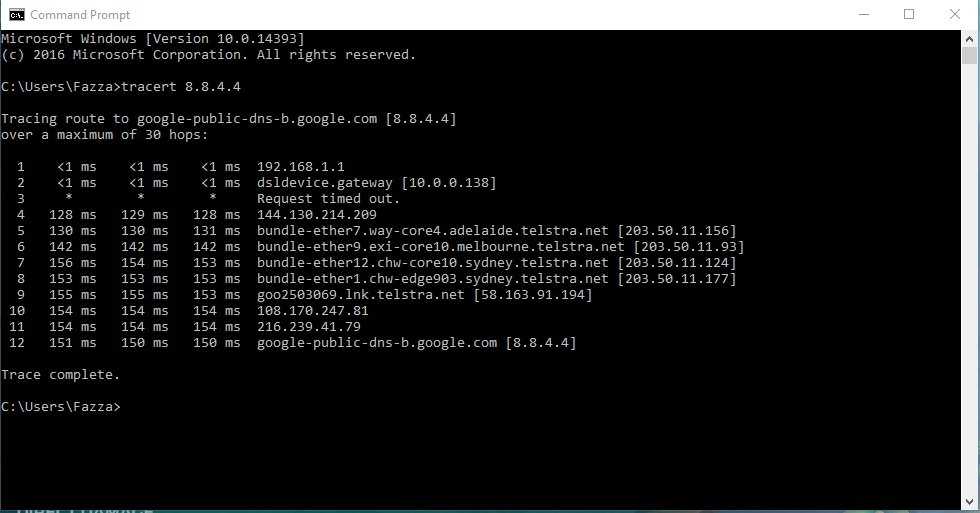
Содержание статьи:
Более того, друзья, косвенно мы с вами уже имели дело с данной командой. Тогда, если помните, речь шла о настройке параметров DNS-серверов от Яндекса и Гугла. А теперь давайте знакомиться с ней более плотно.
Итак, суть PING`а заключается в опросе указанного узла в сети. Например, нам нужно понять, отвечает ли на запросы определенный компьютер. Для этого потребуется всего лишь знать его IP-адрес.
В нашем случае он будет следующим: 192.168.1.150. Ну что же, давайте его «запингуем». Нажимаем правой кнопкой мыши на «Пуск» и в открывшемся меню выбираем пункт «Командная строка (администратор)»:
После этого система попросит еще раз подтвердить серьезность намерений. Выбираем «Да», затем в командной строке вводим саму команду:
Помним, что в нашем случае она будет выглядеть следующим образом:
Естественно, что вместо указанного выше IP-адреса в каждом конкретном случае нужно подставлять свой.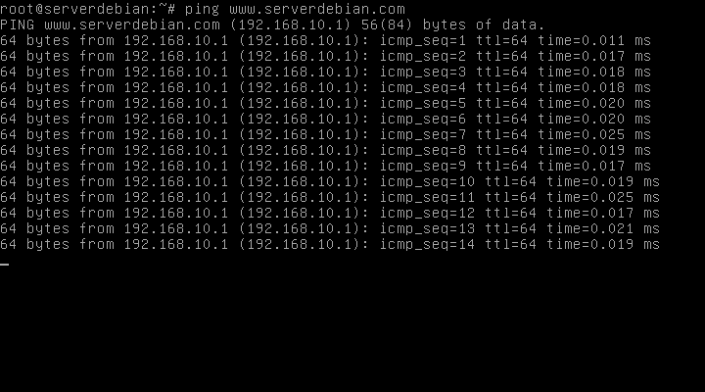 И вот теперь смотрим, если узел ответил и потери пакетов равны нулю, то все хорошо, сеть работает.
И вот теперь смотрим, если узел ответил и потери пакетов равны нулю, то все хорошо, сеть работает.
А вот так будет выглядеть ситуация, когда нужный компьютер по какой-то причине не будет отвечать на запросы:
Как видите, превышен интервал ожидания для запроса и заданный узел недоступен. Значит, это беда, что-то с нашей сетью не так, надо еще раз смотреть настройки.
Также важно понимать, что таким способ можно диагностировать не только ПК, но и любые устройства с сетевой картой. Это могут быть телевизоры Смарт ТВ либо спутниковые тюнеры.
А еще вместо цифрового значения IP-адреса можно вводить буквенное. Смотрите, сейчас мы протестируем доступность в интернете данного блога:
Фу, слава Богу все хорошо! Для особо искушенных обязательно следует сказать о том, что команда PING имеет множество дополнительных параметров. Вот они:
Давайте рассмотрим как это может выглядеть на практике. На самом деле все очень просто. Для живого примера уменьшим количество посылаемых запросов с 4 до 2. Здесь нам понадобится оператор «-n» из списка выше:
Здесь нам понадобится оператор «-n» из списка выше:
В общем, теперь вы сами видите, дорогие читатели, что команда PING в командной строке Windows 10 это совсем несложно. Поэтому пользуйтесь ей на здоровье и вспоминайте автора блога хорошими словами.
На этом давайте закругляться. Если остались какие-то вопросы либо непонятные моменты, стучитесь в комментарии к статье. Кстати, в ближайших выпусках будет рассмотрена еще одна классная утилита, не пропустите. А пока что давайте смотреть интересное видео про ваш возраст.
Untitled Document
Поделитесь с друзьями: |
Команда Ping в Linux с примерами
Ping – одна из наиболее часто используемых сетевых команд в Linux и других операционных системах.
Ping в основном используется для проверки доступности удаленного хоста или нет. Удаленным хостом может быть веб-сервер, ваш маршрутизатор или система в вашей локальной сети.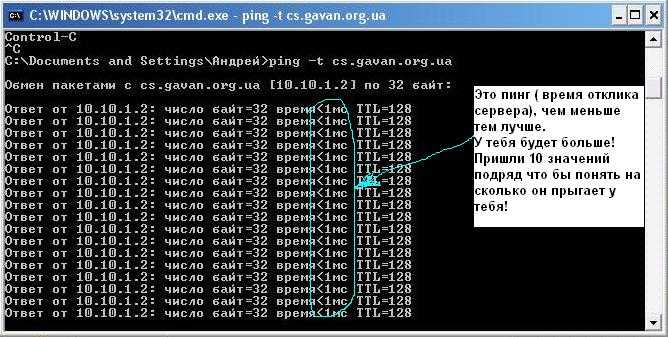
Как работает ping? Фактически он отправляет небольшие ICMP- пакеты на удаленный хост и ожидает ответа. Если хост включен, вы должны увидеть ответ.
Это как технология сонара, используемая на подводных лодках. Подводные лодки посылают импульсы звукового сигнала и ждут возвращения эха.
Итак, как вы используете Ping в Linux? Каковы различные параметры команды Ping? Позвольте мне показать вам некоторые из общих способов использования команды Ping.
Вы знали? Команда Ping правильно написана как PING и обозначает Packet Internet Groper.
Использование команды ping в Linux
Вы можете использовать команду ping с IP-адресом или именем хоста/URL.
Предположим, мы пингуем Google. Он отправит ICMP-пакеты размером 56 байтов на google.com.
ping google.com PING google.com (64.233.162.101) 56(84) bytes of data. 64 bytes from li-in-f101.1e100.net (64.233.162.101): icmp_seq=1 ttl=47 time=14.7 ms 64 bytes from li-in-f101.1e100.net (64.C --- google.com ping statistics --- 20 packets transmitted, 20 received, 0% packet loss, time 19034ms rtt min/avg/max/mdev = 14.716/14.791/14.846/0.142 ms
Вы должны вручную остановить команду ping, иначе она продолжит выполняться. Вы можете использовать Ctrl + C терминала ярлык, чтобы остановить команду ping в Linux, как мы сделали в приведенном выше примере.
Когда вы останавливаете команду ping, она представляет вам сводку передачи. Вы можете увидеть статистику, такую как количество переданных ICMP-пакетов, принятых пакетов, потерянных пакетов и т. д.
Теперь, когда вы знаете, как пинговать в Linux, давайте посмотрим на некоторые другие опции команды ping.
Отправить только N количество пакетов
Если вы не хотите, чтобы команда ping выполнялась вечно без остановки вручную, вы можете использовать опцию -c.
При этом вы можете указать количество пакетов, которые команда ping должна отправить перед автоматической остановкой.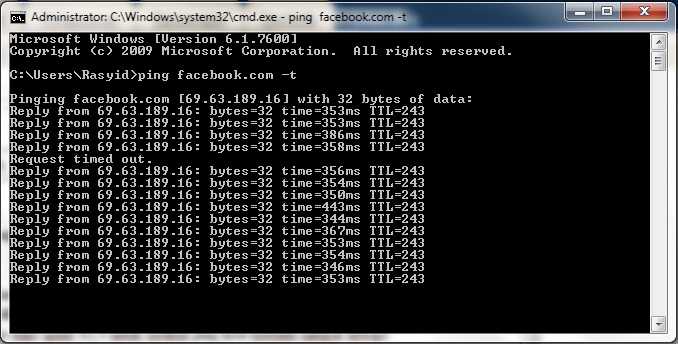
ping -c 2 104.248.179.115 PING 104.248.179.115 (104.248.179.115) 56(84) bytes of data. 64 bytes from 104.248.179.115: icmp_seq=1 ttl=53 time=190 ms 64 bytes from 104.248.179.115: icmp_seq=2 ttl=53 time=190 ms --- 104.248.179.115 ping statistics --- 2 packets transmitted, 2 received, 0% packet loss, time 1001ms rtt min/avg/max/mdev = 190.052/190.312/190.573/0.508 ms
Отправить пинг только на ограниченное время
Помимо установки количества отправляемых пакетов, вы также можете указать, как долго будут отправляться пакеты.
Например, если вы хотите отправлять ping-пакеты всего за 5 секунд, вы можете использовать его следующим образом:
ping -w 5 google.com PING google.com (64.233.162.139) 56(84) bytes of data. 64 bytes from li-in-f139.1e100.net (64.233.162.139): icmp_seq=1 ttl=47 time=14.7 ms 64 bytes from li-in-f139.1e100.net (64.233.162.139): icmp_seq=2 ttl=47 time=14.8 ms 64 bytes from li-in-f139.1e100.net (64.233.162.139): icmp_seq=3 ttl=47 time=14.8 ms 64 bytes from li-in-f139.1e100.net (64.233.162.139): icmp_seq=4 ttl=47 time=14.8 ms 64 bytes from li-in-f139.1e100.net (64.233.162.139): icmp_seq=5 ttl=47 time=14.8 ms --- google.com ping statistics --- 5 packets transmitted, 5 received, 0% packet loss, time 4007ms rtt min/avg/max/mdev = 14.795/14.838/14.895/0.036 ms
Изменить интервал времени между двумя пингами
По умолчанию ping отправляет пакеты с интервалом в одну секунду. Вы можете изменить этот интервал времени с помощью опции -i.
Для отправки ICMP-пакетов с интервалом в 3 секунды вы можете использовать команду Ping, например:
ping -i 3 31.13.90.36
Вы также можете уменьшить временной интервал между пингами.
ping -i 0.5 31.13.90.36
Однако, если вы попытаетесь уменьшить временной интервал ниже 0,2 секунды (200 мс), вы увидите ошибку:
ping -i 0.C --- 31.13.90.36 ping statistics --- 37 packets transmitted, 36 received, 2% packet loss, time 3608ms rtt min/avg/max/mdev = 58.015/58.579/65.518/1.617 ms
Не беспокойтесь Вы все еще можете пропинговать с интервалом менее 200 мс. Но для этого нужно использовать пинг с правами root.
sudo ping -i 0.1 31.13.90.36 PING 31.13.90.36 (31.13.90.36) 56(84) bytes of data. 64 bytes from 31.13.90.36: icmp_seq=1 ttl=49 time=470 ms 64 bytes from 31.13.90.36: icmp_seq=2 ttl=49 time=372 ms
Изменить размер пакета
Размер пакета ICMP по умолчанию, отправляемого Ping, составляет 56 байтов. Это также можно изменить с помощью опции -s.
ping -s 100 31.13.90.36 PING 31.13.90.36 (31.13.90.36) 100(128) bytes of data. 108 bytes from 31.13.90.36: icmp_seq=1 ttl=56 time=58.0 ms 108 bytes from 31.13.90.36: icmp_seq=2 ttl=56 time=58.0 ms 108 bytes from 31.13.90.36: icmp_seq=3 ttl=56 time=58.0 ms 108 bytes from 31.C --- google.com ping statistics --- 1436 packets transmitted, 1413 received, 1% packet loss, time 22837ms rtt min/avg/max/mdev = 313.887/326.102/388.178/7.464 ms, pipe 26, ipg/ewma 15.914/323.456 ms
Когда вы запустите эту команду, вы увидите, что некоторые точки появляются и исчезают в выходных данных. Каждый ‘.’ обозначает запрос, тогда как ответом является возврат (поэтому точки исчезают).
Этот параметр проверки связи полезен при тестировании нагрузочной способности сервера.
Бонусный совет: отправьте звуковые сигналы
Вы можете отправлять звуковые сигналы с опцией -a. При этом вы услышите звуковой сигнал для каждого успешного пинга.
ping -a google.com
Обратите внимание, что не все дистрибутивы Linux настроены на создание звукового сигнала. Мы проверили это на Ubuntu 18.04, и могли слышать звуковой сигнал.
Устранение неисправностей команды Ping
До сих пор мы видели успешные примеры команды ping.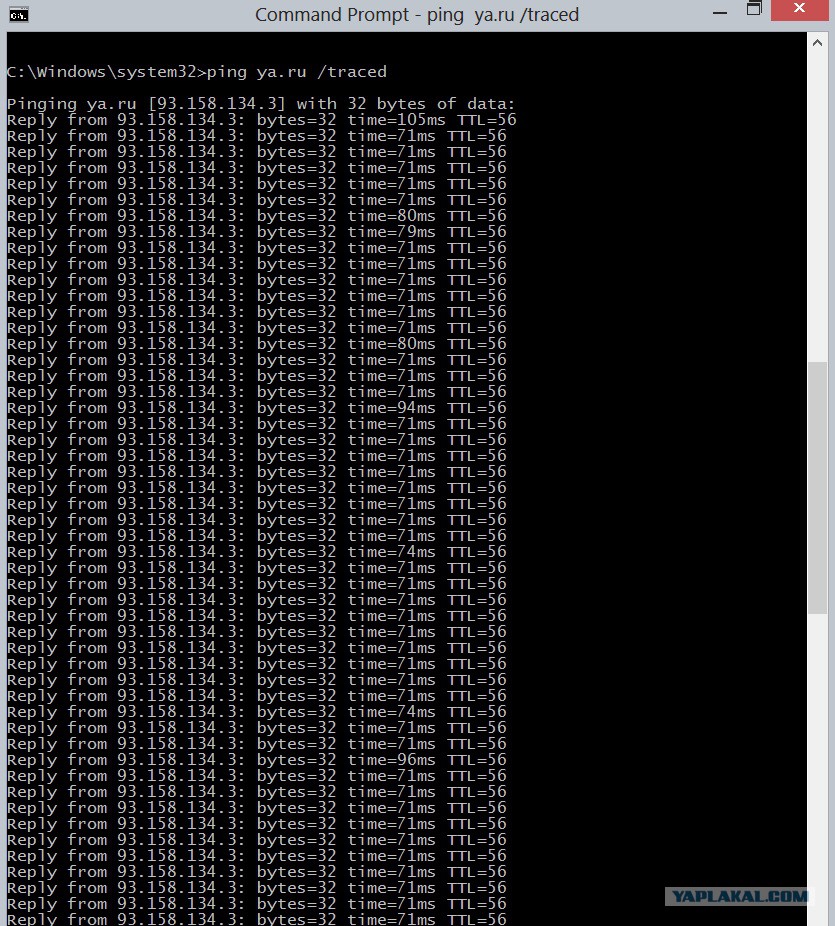 C
— intel.com ping statistics —
100 packets transmitted, 0 received, 100% packet loss, time 101362m
C
— intel.com ping statistics —
100 packets transmitted, 0 received, 100% packet loss, time 101362m
Как видите, было передано 100 пакетов, но ни на один из них не было получено ответа.
Скорее всего, потому что некоторые серверы отбрасывают пакеты ICMP. Это мера безопасности, чтобы избежать ping-флудов.
Хост назначения недоступен
Эта ошибка может возникать по одной из двух причин:
- либо в локальной системе нет маршрута к удаленному хосту;
- или маршрутизатор конечной точки не имеет маршрута к удаленному хосту.
Если вы видите только ошибку «целевой хост недоступен», это означает, что вашей системе не удалось найти маршрут к удаленному хосту.
С другой стороны, если вы видите ошибку в части ответа «Reply from <IP>», это означает, что пакет был отправлен за пределы вашей сети, но он не смог достичь пункта назначения.
Иногда серверы также блокируют трафик ICMP, который может показать эту ошибку.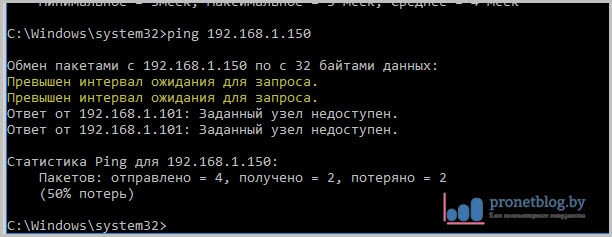
Время ожидания запроса
Эта ошибка означает, что пакеты достигли удаленного сервера, но ответ не смог достичь вашей системы. Проблема может быть потеря пакетов или ошибка маршрутизации.
Готовы пинговать?
Мы надеемся, что эта статья помогла вам лучше понять команду ping в Linux.
Если у вас есть вопросы или предложения, пожалуйста, оставьте сообщение в разделе комментариев.
Если вы нашли ошибку, пожалуйста, выделите фрагмент текста и нажмите Ctrl+Enter.
как мне перестать пинговать Arch Linux?
Есть ли способ прекратить пинг? Ctrl-C остановит любую программу, запущенную из командной строки.
Как остановить постоянный пинг?
Примечание. Если вы не укажете, сколько раз вы хотите пинговать IP-адрес, ваша система будет постоянно пинговать адрес, пока вы не остановите его вручную. Чтобы прекратить пинговать IP-адрес, нажмите Control + C.
Как ограничить пинг в Linux?
Чтобы остановить команду ping в Linux, мы должны использовать Ctrl + C, чтобы остановить отправку пакетов на целевой хост.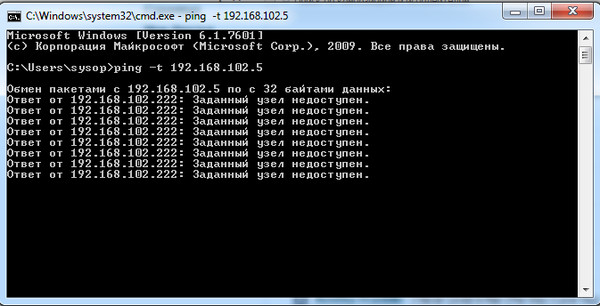 Команда остановит все процессы в терминале.
Команда остановит все процессы в терминале.
Как включить сетевой менеджер в Arch Linux?
2. конфигурация
- Демоны. …
- Остановите сетевой демон: $ sudo rc.d stop network.
- Создайте новое правило PolicyKit. …
- Запустите сетевой менеджер при загрузке: $ sudo systemctl enable NetworkManager.service.
- Отключите dhcpcd. …
- Включите wpa_supplicant, если вы хотите использовать беспроводное соединение: $ sudo systemctl enable wpa_supplicant.service.
15 сент. 2012 г.
Как вы подключаетесь к Internet Arch?
Чтобы настроить сетевое соединение, выполните следующие действия:
- Убедитесь, что ваш сетевой интерфейс указан и включен.
- Подключитесь к сети. Подключите кабель Ethernet или подключитесь к беспроводной локальной сети.

- Настройте сетевое подключение: статический IP-адрес. динамический IP-адрес: используйте DHCP.
5 февр. 2021 г.
Как пинговать 100 раз?
Операционная система Windows
- Удерживая клавишу Windows, нажмите клавишу R, чтобы открыть диалоговое окно «Выполнить».
- Введите cmd и нажмите ОК.
- Введите ping -l 600 -n 100, а затем внешний веб-адрес, который отвечает на запросы ping. Например: ping -l 600 -n 100 www.google.com.
- Нажмите Ввод.
3 дек. 2016 г.
Как вы пингуете автоматически?
Непрерывный пинг в Windows 7, 8 и 10
Шаг 1. Откройте командную строку Windows. Один из способов сделать это — ввести комбинацию клавиш Windows + R и ввести команду CMD. Шаг 2: Введите команду ping в командной строке с параметром -t и любым адресом и подтвердите, нажав [Enter].
Что делает ping в Linux?
Команда Linux ping — это простая утилита, используемая для проверки доступности сети и доступности хоста.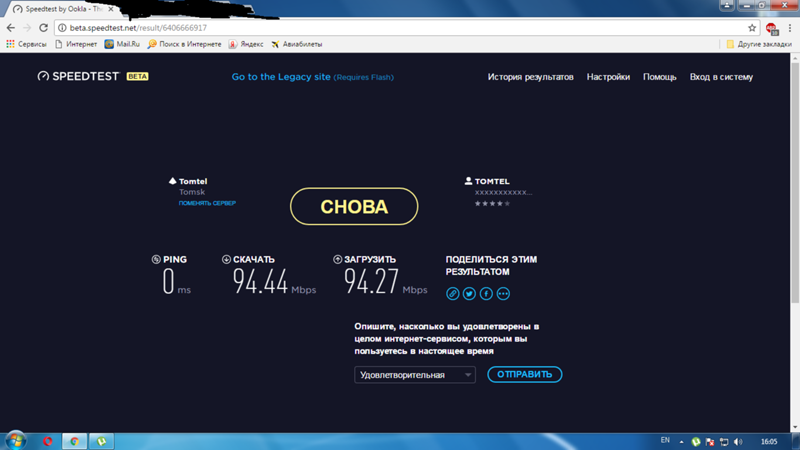 С помощью этой команды вы можете проверить, работает ли сервер. Это также помогает при устранении различных проблем с подключением.
С помощью этой команды вы можете проверить, работает ли сервер. Это также помогает при устранении различных проблем с подключением.
Как установить тайм-аут проверки связи?
-w timeout = Указание значения тайм-аута при выполнении команды ping регулирует количество времени в миллисекундах, в течение которого ping ожидает каждого ответа. Если вы не используете параметр -w, используется значение тайм-аута по умолчанию, равное 4000 или 4 секундам. -R = Этот параметр указывает команде ping отслеживать путь туда и обратно.
Какая польза от команды ping?
Протокол управляющих сообщений Интернета
Что такое сетевой менеджер в Linux?
NetworkManager — это динамическая система управления и настройки сети, которая пытается поддерживать работоспособность сетевых устройств и подключений, когда они доступны.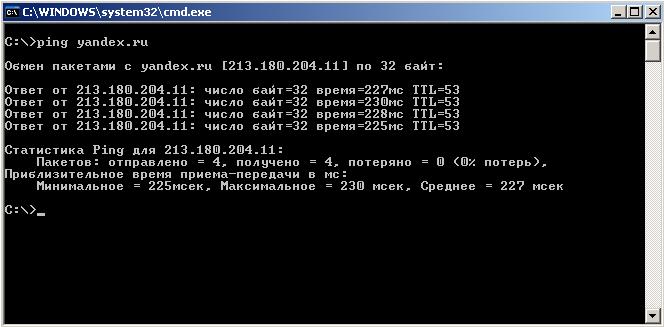 Наконец, NetworkManager предоставляет богатый API через D-Bus, который позволяет приложениям запрашивать и контролировать конфигурацию и состояние сети. …
Наконец, NetworkManager предоставляет богатый API через D-Bus, который позволяет приложениям запрашивать и контролировать конфигурацию и состояние сети. …
Как открыть сетевой менеджер в Linux?
Включение управления интерфейсом
- Установите managed = true в / etc / NetworkManager / NetworkManager. конф.
- Перезапустите NetworkManager: /etc/init.d/network-manager restart.
31 дек. 2020 г.
Как установить сетевой менеджер?
Самый простой способ — загрузиться с установочного носителя и затем использовать chroot.
- Загрузитесь с установочного носителя Ubuntu.
- Смонтируйте системные диски: sudo mount / dev / sdX / mnt.
- chroot в вашу систему: chroot / mnt / bin / bash.
- Установите networkmanager с помощью sudo apt-get install network-manager.

- Перезагрузите систему.
14 июл. 2013 г.
Как установить Archlinux 2020?
Требования для установки Arch Linux:
- Шаг 1. Загрузите ISO-образ Arch Linux. …
- Шаг 2: Создайте действующий USB-накопитель Arch Linux. …
- Шаг 3: Загрузитесь с живого USB. …
- Шаг 4: Разбейте диски на разделы. …
- Шаг 4: Создайте файловую систему. …
- Шаг 5: Подключитесь к Wi-Fi. …
- Шаг 6: Выберите подходящее зеркало. …
- Шаг 7: Установите Arch Linux.
18 июл. 2020 г.
Как подключиться к терминалу Arch WiFi?
The Easy Way — Wifi-меню
- Запускаем команду: wifi-menu.
- Выберите свою сеть
- Введите правильный пароль и ждите.
26 окт. 2016 г.
Что означает WiFi?
IEEE — это отдельная, но взаимосвязанная организация, и на их веб-сайте указано: «WiFi — это сокращенное название Wireless Fidelity». Interbrand также создал логотип Wi-Fi.
КАК: Как выполнить Ping IP-адрес в 3 простых шага
Ping — стандартное приложение, которое можно найти на большинстве ноутбуков и настольных компьютеров.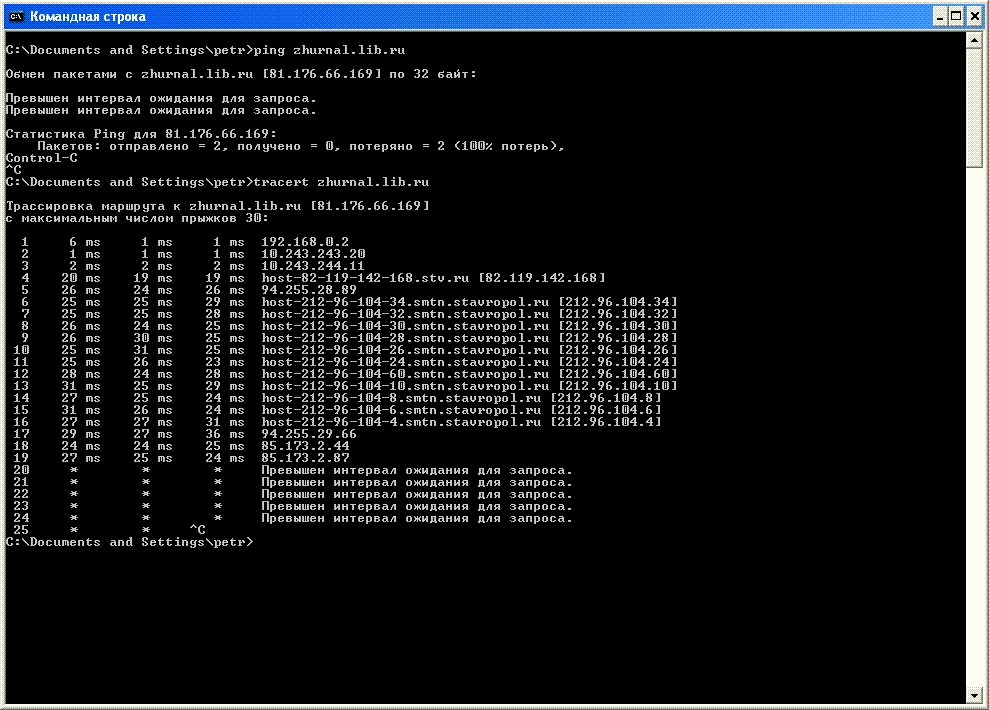 Приложения, поддерживающие ping, также могут быть установлены на смартфонах и других мобильных устройствах. Кроме того, веб-сайты, которые поддерживают интернет-тесты, часто включают в себя пинг в качестве одной из своих функций.
Приложения, поддерживающие ping, также могут быть установлены на смартфонах и других мобильных устройствах. Кроме того, веб-сайты, которые поддерживают интернет-тесты, часто включают в себя пинг в качестве одной из своих функций.
Утилита ping отправляет тестовые сообщения от локального клиента к удаленной цели по сетевому соединению TCP / IP. Целью может быть веб-сайт, компьютер или любое другое устройство с IP-адресом. Помимо определения того, находится ли удаленный компьютер в настоящее время в сети, ping также обеспечивает индикаторы общей скорости или надежности сетевых подключений.
Ping IP-адрес, который отвечает
Эти примеры иллюстрируют использование ping в Microsoft Windows; те же самые шаги могут быть применены при использовании других приложений ping.
Запуск Ping
Microsoft Windows, Mac OS X и Linux предоставляют программы ping для командной строки, которые могут запускаться из оболочки операционной системы. Компьютеры могут подвергаться ping либо по IP-адресу, либо по имени.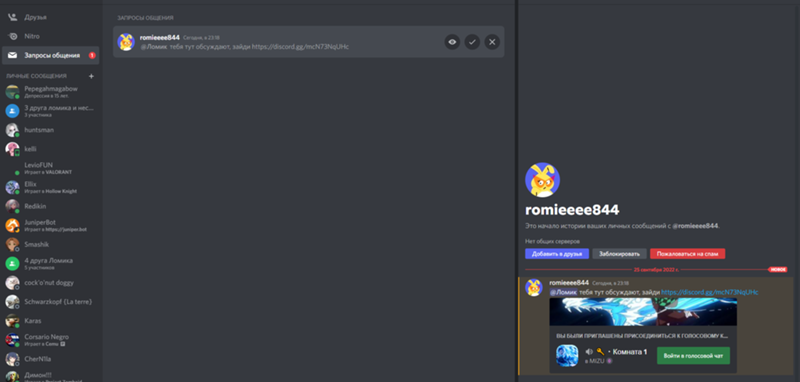
Чтобы выполнить ping компьютер по IP-адресу:
- Откройте приглашение оболочки (в Microsoft Windows, Командная строка или же Запрос MS-DOS на Начните Меню).
- Типпинг затем пробел, а затем Айпи адрес.
- нажмите Войти (или же Вернуть).
Интерпретация результатов Ping
На графике выше показан типичный сеанс ping, когда устройство на целевом IP-адресе отвечает без сетевых ошибок:
- Ответ от: По умолчанию пинг Microsoft Windows отправляет на адрес четыре сообщения. Программа выводит строку подтверждения для каждого ответного сообщения, полученного от целевого компьютера.
- Б: По умолчанию каждый запрос ping имеет размер 32 байта.
- Время: Ping сообщает количество времени (в миллисекундах) между отправкой запросов и получением ответов.
- TTL (время жизни): Значение между 1 и 128, TTL может использоваться для подсчета количества разных сетей, переданных сообщениям ping, до достижения целевого компьютера.
 Значение 128 указывает, что устройство находится в локальной сети, с 0 другими сетями между ними.
Значение 128 указывает, что устройство находится в локальной сети, с 0 другими сетями между ними.
Постоянный запуск Ping
На некоторых компьютерах (особенно на Linux) стандартная программа ping не прекращает работу после четырех попыток запроса, а работает до тех пор, пока пользователь не закончит ее. Это полезно для тех, кто хочет отслеживать состояние сетевого соединения в течение более длительных периодов времени.
В Microsoft Windows введите ping -t вместо пинг в командной строке, чтобы запустить программу в этом непрерывном режиме (и используйте последовательность клавиш Control-C, чтобы остановить ее).
Ping IP-адрес, который не отвечает
В некоторых случаях запросы ping терпят неудачу. Это происходит по нескольким причинам:
- IP-адрес, указанный программой ping, недействителен.
- Хост-система (устройство, используемое для отправки сообщений) не подключается к IP-сети (то есть не имеет рабочего IP-адреса).

- Сетевое устройство не подключено к целевому IP-адресу.
- Перегрузка сети или ошибки между хостом и целью предотвращают передачу сообщений (в одном или обоих направлениях).
На приведенном выше рисунке показан типичный сеанс ping, когда программа не получает никаких ответов от целевого IP-адреса. каждый Ответ от строка занимает несколько секунд, чтобы отобразиться на экране по мере того, как программа ждет и в конечном итоге отключится. IP-адрес, указанный в каждой строке ответа на выходе, является адресом компьютера pinging (host).
Периодические реакции на пинг
Несмотря на необычность, ping может сообщать о скорости ответа, отличной от 0% (полностью не отвечает) или 100% (полностью отзывчивый). Это чаще всего происходит, когда целевая система выключается (как показано в примере) или запускается:
C: > ping bwmitche-home1Pinging bwmitche-home1 192.168.0.8 с 32 байтами данных:Ответ от 192.168.0.8: bytes = 32 time = Программы Ping позволяют указывать имя компьютера вместо IP-адреса. На приведенном выше рисунке показаны результаты проверки веб-сайта Google (www.google.com) из командной строки Windows. Ping сообщает о целевом IP-адресе и времени отклика в миллисекундах. Обратите внимание, что на крупных веб-сайтах, таких как Google, используется множество компьютеров веб-серверов по всему миру. Много разных возможных IP-адресов (все они действительны) могут быть отправлены обратно при проверке этих веб-сайтов. Многие веб-сайты (включая Go-Travels.com) блокируют запросы ping в качестве меры предосторожности в отношении безопасности сети. Результат опроса этих веб-сайтов варьируется, но в целом он включает Целевая сеть недоступна сообщение об ошибке и никакой полезной информации. IP-адреса, сообщенные пинговыми сайтами, которые блокируют пинг, как правило, относятся к DNS-серверам, а не к самим сайтам. C: > ping www.Go-Travels.comPinging www.about.akadns.net 208.185.127.40 с 32 байтами данных:Ответ от 74.201.95.50: Целевая сеть недоступна.Истекло время запроса.Истекло время запроса.Истекло время запроса.Статистика Ping для 208.185.127.40: Пакеты: Отправлено = 4, Получено = 1, Потеряно = 3 (75% потерь), Ping веб-сайт или компьютер по имени
 Обычно пользователи предпочитают пинговать по имени при таргетинге на веб-сайт.
Обычно пользователи предпочитают пинговать по имени при таргетинге на веб-сайт. Pinging отзывчивый веб-сайт
Pinging невосприимчивый веб-сайт

Как понизить Loss в CS:GO
Как убрать лосс в CS:GO?
Loss — показатель, отображающий количество потерянных пакетов по пути сервер → клиент. Лосс — причина, почему у геймера может лагать Counter Strike. Очень часто игроки обращают внимание лишь на ping (задержка отклика сервера) и fps (количество кадров в секунду). В данной статье будет рассмотрено, как посмотреть loss и как от него избавиться.
Что такое Loss и каким он должен быть?
Нормальный уровень для данного показателя — пять процентов и менее, но и при таком условии могут наблюдаться небольшие лаги. Прежде всего нужно понимать, что потеря пакетов происходит вне компьютера, т.е проблема не в железе. Наиболее частая причина — неполадки провайдера, однако стоит попробовать разобраться в данном вопросе самостоятельно.
Прежде всего нужно понимать, что потеря пакетов происходит вне компьютера, т.е проблема не в железе. Наиболее частая причина — неполадки провайдера, однако стоит попробовать разобраться в данном вопросе самостоятельно.
Что нужно делать для понижения Loss?
Сперва стоит посмотреть, существует потеря или нет. Для этого включаем консоль. Заходим в настройки → игра → включить консоль разработчика.
Далее прописываем в неё команду net_graph 1. Она включает график, где отражены основные показатели, в том числе лосс.
При Loss более пяти процентов могут помочь следующие манипуляции:
- Очистка Steam Cloud. Самый популярный способ. Руководство можно найти в сообществе Стима по данной ссылке: https://steamcommunity.com/discussions/forum/26/392183857616788182/
- Проверка целостности файлов кэша. Полезная опция в Стиме. Проблема может в поврежденных файлах. Заходим в библиотеку Стима, находим CS:GO, нажимаем ПКМ, открываем Свойства и заходим в директорию “Локальные файлы” и запускаем проверку локальных файлов.

- Закрытие программ. Потери пакетов могут происходит из-за “пожирания” трафика программами, задействующими Интернет. Открываем Диспетчер задач с помощью комбинации клавиш Ctrl+Alt+Delete и закрываем весь ненужный софт.
- Понижение Битрейта. Чтобы терялось меньше пакетов, нужно меньше их отправлять(звучит логично). Поэтому прописываем в консоль cl_rate 10000, уменьшая количество отправленной информации.
- Звонок провайдеру. Если ничто из вышеперечисленного не помогает, звоним провайдеру и сообщаем о проблеме. Ничего зазорного здесь нет, техническая поддержка затем и существует.
Сети для начинающего IT-специалиста. Обязательная база / Хабр
Примерно 80% из нас, кто заканчивает университет с какой-либо IT-специальностью, в итоге не становится программистом. Многие устраиваются в техническую поддержку, системными администраторами, мастерами по наладке компьютерных устройств, консультантами-продавцами цифровой техники, менеджерами в it-сферу и так далее.
Эта статья как раз для таких 80%, кто только закончил университет с какой-либо IT-специальностью и уже начал мониторить вакансии, например, на должность системного администратора или его помощника, либо выездного инженера в аутсорсинговую фирму, либо в техническую поддержку 1-й/2-й линии.
А также для самостоятельного изучения или для обучения новых сотрудников.
За время своей трудовой деятельности в сфере IT я столкнулся с такой проблемой, что в университетах не дают самую основную базу касательно сетей. С этим я столкнулся сначала сам, когда, после окончания университета, ходил по собеседованиям в 2016 году и не мог ответить на простые (как мне сейчас кажется) вопросы. Тогда мне конечно показалось, что это я прохалтурил и не доучил в университете. Но как оказалось дело в образовательной программе. Так как сейчас, я также сталкиваюсь с данным пробелом знаний, когда обучаю новых сотрудников.
И что тогда, мне пришлось изучить множество статей в интернете, прежде чем я понял базовые моменты, и что сейчас, задавая молодым специалистам темы для изучения, они с трудом находят и усваивают необходимое.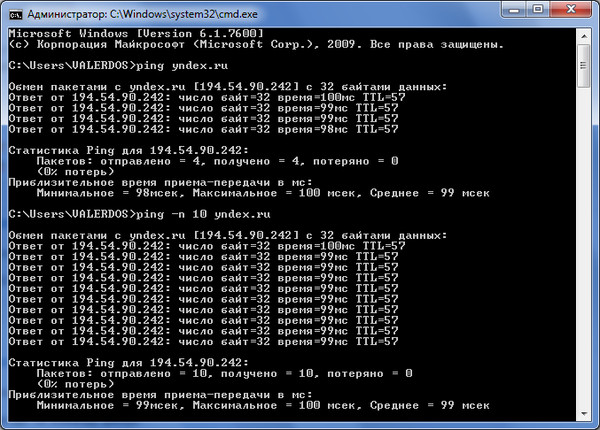 Это происходит по причине того, что в Интернете огромное количество статей и все они разрозненны по темам, либо написаны слишком сложным языком. Плюс большинство информации в начале своих статей содержат в основном просто научные определения, а дальше сразу сложные технологии использования. В итоге получается много того, что для начинающего пока совсем непонятно.
Это происходит по причине того, что в Интернете огромное количество статей и все они разрозненны по темам, либо написаны слишком сложным языком. Плюс большинство информации в начале своих статей содержат в основном просто научные определения, а дальше сразу сложные технологии использования. В итоге получается много того, что для начинающего пока совсем непонятно.
Именно поэтому я решил собрать основные темы в одну статью и объяснить их как можно проще «на пальцах».
Сразу предупреждаю, что никакой углубленной информации в статье не будет, только исключительно самая база и самое основное.
Темы, которые рассмотрены:
- Глобальные и локальные сети
- Белые и серые IP-адреса
- NAT
- DHCP-сервер и подсети
- Устройства маршрутизации сети (маршрутизатор, коммутатор, свитч, хаб)
- Основные команды анализа сети
- Транспортные протоколы UDP и TCP
1. Глобальные и Локальные сети
Вся интернет сеть подразделяется на глобальную (WAN) и локальную (LAN).
Все пользовательские устройства в рамках одной квартиры или офиса или даже здания (компьютеры, смартфоны, принтеры/МФУ, телевизоры и т.д.) подключаются к роутеру, который объединяет их в локальную сеть.
Участники одной локальной сети могут обмениваться данными между своими устройствами без подключения к интернет провайдеру. А вот чтобы выйти в сеть (например, выйти в поисковик Яндекс или Google, зайти в VK, Instagram, YouTube или AmoCRM) необходим доступ к глобальной сети.
Выход в глобальную сеть обеспечивает интернет провайдер, за что мы и платим ему абонентскую плату. Провайдер устанавливает на своих роутерах уровень скорости для каждого подключения в соответствии с тарифом. Провайдер прокидывает нам витую пару или оптику до нашего роутера (нашей локальной сети) и после этого любое устройства нашей локальной сети может выходить в глобальную сеть.
Для аналогии, сети, можно сравнить с дорогами.
Например, дороги вашего города N это локальная сеть. Эти дороги соединяют вас с магазинами, учреждениями, парками и другими местами вашего города.
Чтобы попасть в другой город N вам необходимо выехать на федеральную трассу и проехать некоторое количество километров. То есть выйти в глобальную сеть.
Для более наглядного представления, что такое глобальная и локальная сеть я нарисовал схематичный рисунок.
2. Белые и серые IP-адреса
Каждое устройство в сети имеет свой уникальный IP-адрес. Он нужен для того, чтобы устройства сети понимали куда необходимо направить запрос и ответ.
Это также как и наши дома и квартиры имеют свой точный адрес (индекс, город, улица, № дома, № квартиры).
В рамках вашей локальной сети (квартиры, офиса или здания) есть свой диапазон уникальных адресов. Я думаю многие замечали, что ip-адрес компьютера, например, начинается с цифр 192.168. X.X
X.X
Так вот это локальный адрес вашего устройства.
Существуют разрешенные диапазоны локальных сетей:
Думаю из представленной таблицы сразу становится понятно почему самый распространенный диапазон это 192.168.X.X
Чтобы узнать, например, ip-адрес своего компьютера (на базе ос windows), наберите в терминале команду ipconfig
Как видите, ip-адрес моего компьютера в моей домашней локальной сети 192.168.88.251
Для выхода в глобальные сети, ваш локальный ip-адрес подменяется роутером на глобальный, который вам выдал провайдер. Глобальные ip-адреса не попадают под диапазоны из таблички выше.
Так вот локальные ip-адреса — это серые ip-адреса, а глобальные — это белые.
Для большего понимания рассмотрите схему ниже. На ней я подписал каждое устройство своим ip-адресом.
На схеме видно, что провайдер выпускает нас в глобальные сети (в интернет) с белого ip-адреса 91.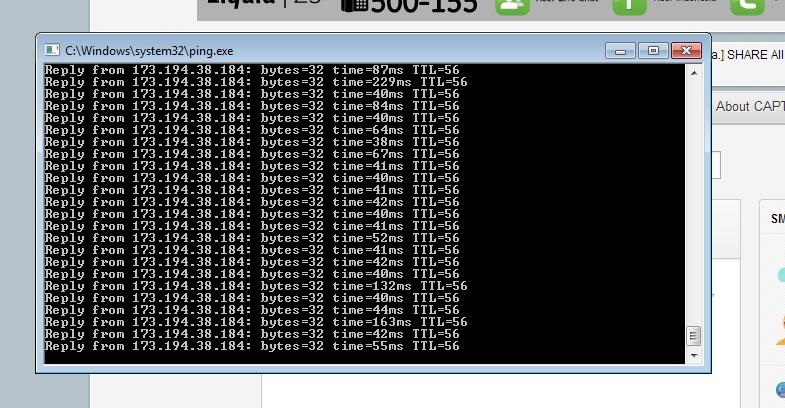 132.25.108
132.25.108
Для нашего роутера провайдер выдал серый ip-адрес 172.17.135.11
И в нашей локальной сети все устройства соответственно тоже имеют серые ip-адреса 192.168.Х.Х
Узнать под каким ip-адресом вы выходите в глобальную сеть можно на сайте 2ip.ru
Но из всего этого стоит помнить один очень важный фактор!
В настоящее время обострилась проблема нехватки белых ip-адресов, так как число сетевых устройств давно превысило количество доступных ip. И по этой причине интернет провайдеры выдают пользователям серые ip-адреса (в рамках локальной сети провайдера, например в пределах нескольких многоквартирных домов) и выпускают в глобальную сеть под одним общим белым ip-адресом.
Чтобы узнать серый ip-адрес выдает вам провайдер или белый, можно зайти к себе на роутер и посмотреть там, какой ip-адрес получает ваш роутер от провайдера.
Например я на своем домашнем роутере вижу серый ip-адрес 172.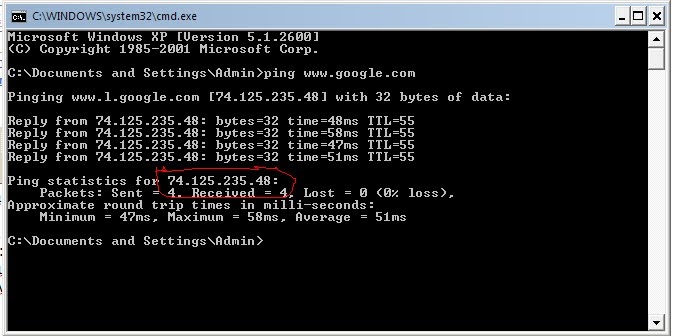 17.132.2 (см. диапазаон локальных адресов). Для подключения белого ip-адреса провайдеры обычно предоставляют доп. услугу с абон. платой.
17.132.2 (см. диапазаон локальных адресов). Для подключения белого ip-адреса провайдеры обычно предоставляют доп. услугу с абон. платой.
На самом деле, для домашнего интернета это совсем не критично. А вот для офисов компаний рекомендуется покупать у провайдера именно белый ip-адрес, так как использование серого ip-адреса влечет за собой проблемы с работой ip-телефонии, а также не будет возможности настроить удаленное подключение по VPN. То есть серый ip-адрес не позволит вам вывести в интернет ваш настроенный сервер и не позволит настроить удаленное подключение на сервер из другой сети.
3. NAT
В предыдущем разделе я отметил, что “в настоящее время обострилась проблема нехватки белых ip-адресов” и поэтому распространенная схема подключения у интернет провайдеров сейчас, это подключать множество клиентов серыми ip-адресами, а в глобальный интернет выпускать их под одним общим белым ip.
Но так было не всегда, изначально всем выдавались белые ip-адреса, и вскоре, чтобы избежать проблему дефицита белых ip-адресов, как раз и был придуман NAT (Network Address Translation) — механизм преобразования ip-адресов.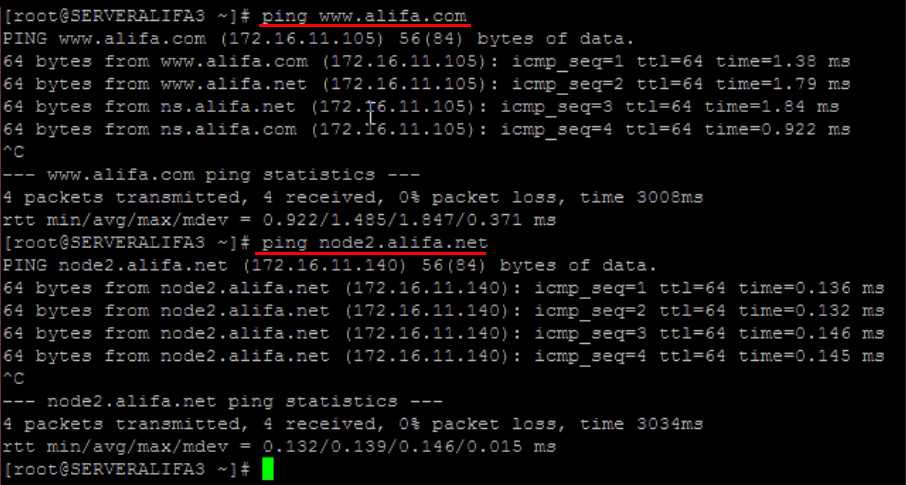
NAT работает на всех роутерах и позволяет нам из локальной сети выходить в глобальную.
Для лучшего понимания разберем два примера:
1. Первый случай: у вас куплен белый ip-адрес 91.105.8.10 и в локальной сети подключено несколько устройств.
Каждое локальное устройство имеет свой серый ip-адрес. Но выход в интернет возможен только с белого ip-адреса.
Следовательно когда, например, ПК1 с ip-адресом 192.168.1.3 решил зайти в поисковик Яндекса, то роутер, выпуская запрос ПК1 в глобальную сеть, подключает механизм NAT, который преобразует ip-адрес ПК1 в белый глобальный ip-адрес 91.105.8.10
Также и в обратную сторону, когда роутер получит от сервера Яндекса ответ, он с помощью механизма NAT направит этот ответ на ip-адрес 192.168.1.3, по которому подключен ПК1.
2. Второй случай: у вас также в локальной сети подключено несколько устройств, но вы не покупали белый ip-адрес у интернет провайдера.
В этом случае локальный адрес ПК1(192.168.1.3) сначала преобразуется NAT‘ом вашего роутера и превращается в серый ip-адрес 172.17.115.3, который вам выдал интернет-провайдер, а далее ваш серый ip-адрес преобразуется NAT’ом роутера провайдера в белый ip-адрес 91.105.108.10, и только после этого осуществляется выход в интернет (глобальную сеть).
То есть, в этом случае получается, что ваши устройства находятся за двойным NAT’ом.
Такая схема имеет более высокую степень безопасности ваших устройств, но также и имеет ряд больших минусов. Например, нестабильная sip-регистрация VoIP оборудования или односторонняя слышимость при звонках по ip-телефонии.
Более подробно о работе механизма NAT, о его плюсах и минусах, о выделении портов, о сокетах и о видах NAT я напишу отдельную статью.
4. DHCP — сервер и подсети
Чтобы подключить устройство, например, компьютер к интернету вы обычно просто подключаете провод (витую пару) в компьютер и далее в свободный порт на роутере, после чего компьютер автоматически получает ip-адрес и появляется выход в интернет.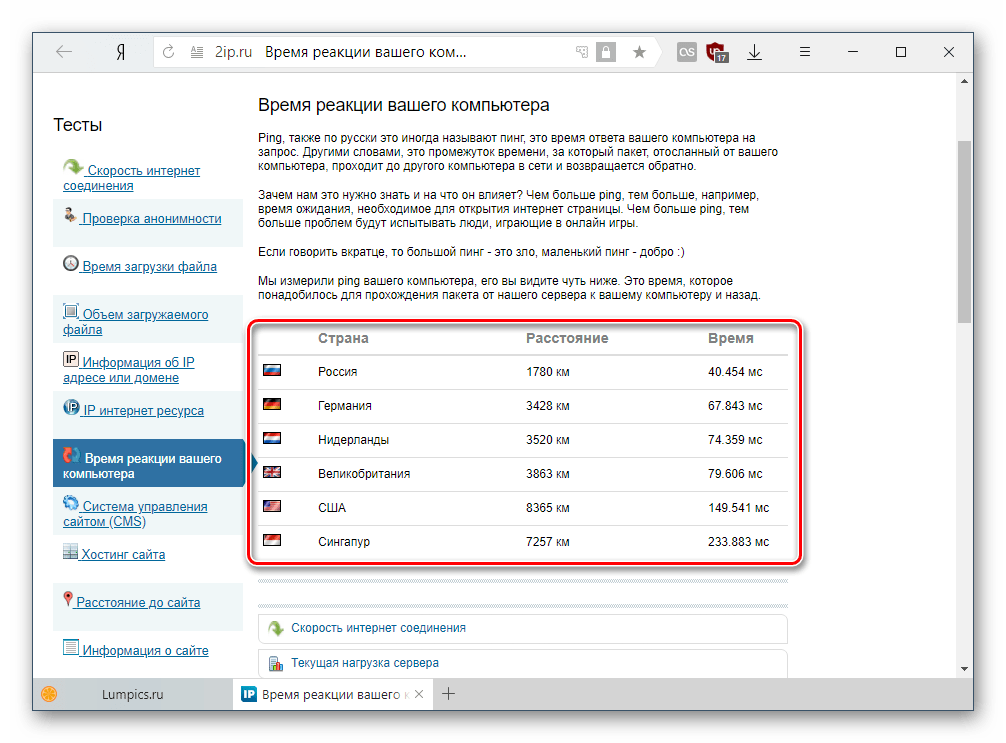
Также и с Wi-Fi, например со смартфона или ноутбука, вы подключаетесь к нужной вам сети, вводите пароль, устройство получает ip-адрес и у вас появляется интернет.
А что позволяет устройству получить локальный ip-адрес автоматически?
Эту функцию выполняет DHCP-сервер.
Каждый роутер оснащен DHCP-сервером. IP-адреса, полученные автоматически являются динамическими ip-адресами.
Почему динамические?
Потому что, при каждом новом подключении или перезагрузки роутера, DHCP-сервер тоже перезагружается и может выдать устройствам разные ip-адреса.
То есть, например, сейчас у вашего компьютера ip-адрес 192.168.1.10, после перезагрузки роутера ip-адрес компьютера может стать 192.168.1.35
Чтобы ip-адрес не менялся, его можно задать статически. Это можно сделать, как на компьютере в настройках сети, так и на самом роутере.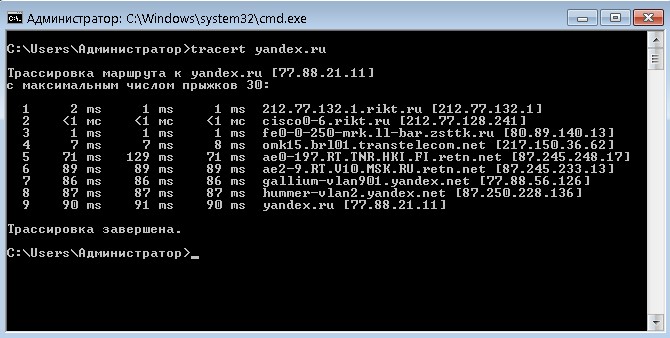
А также, DHCP-сервер на роутере вообще можно отключить и задавать ip-адреса вручную.
Можно настроить несколько DHCP-серверов на одном роутере. Тогда локальная сеть разделится на подсети.
Например, компьютеры подключим к нулевой подсети в диапазон 192.168.0.2-192.168.0.255, принтеры к первой подсети в диапазон 192.168.1.2-192.168.1.255, а Wi-Fi будем раздавать на пятую подсеть с диапазоном 192.168.5.2-192.168.5.255 (см. схему ниже)
Обычно, разграничение по подсетям производить нет необходимости. Это делают, когда в компании большое количество устройств, подключаемых к сети и при настройке сетевой безопасности.
Но такая схема в компаниях встречается довольно часто.
Поэтому обязательно нужно знать очень важный момент.
Внимание!
Если вам необходимо с ПК зайти на web-интерфейс, например, принтера или ip-телефона и при этом ваш ПК находится в другой подсети, то подключиться не получится.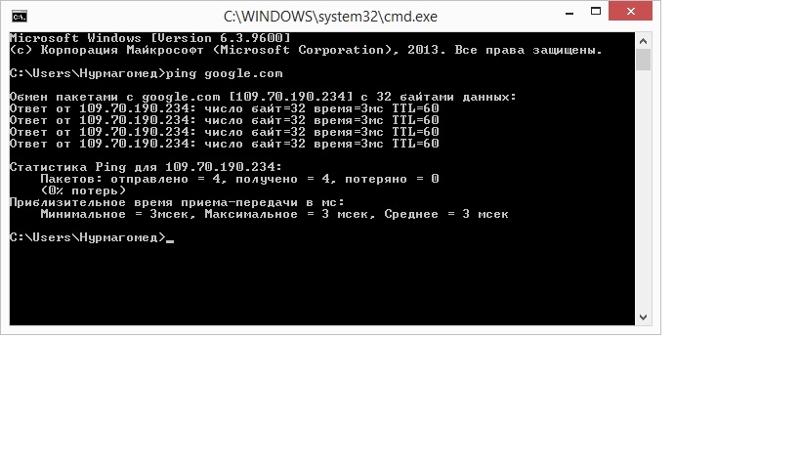
Для понимания разберем пример:
Допустим вы работаете за ПК1 с локальным ip-адресом 10.10.5.2 и хотите зайти на web-интерфейс ip-телефона с локальным ip-адресом 192.168.1.3, то подключиться не получится. Так как устройства находятся в разных подсетях. К ip-телефона, находящиеся в подсети 192.168.1.X, можно подключиться только с ПК3 (192.168.1.5).
Также и к МФУ (172.17.17.10) вы сможете подключиться только с ПК4 (172.17.17.12).
Поэтому, когда подключаетесь удаленно к пользователю на ПК, чтобы зайти на web-интерфейс ip-телефона, то обязательно сначала сверяйте их локальные ip-адреса, чтобы убедиться, что оба устройства подключены к одной подсети.
5. Устройства маршрутизации сети (маршрутизатор, коммутатор, свитч, хаб)
Как ни странно, но есть такой факт, что новички в IT (иногда и уже действующие сис.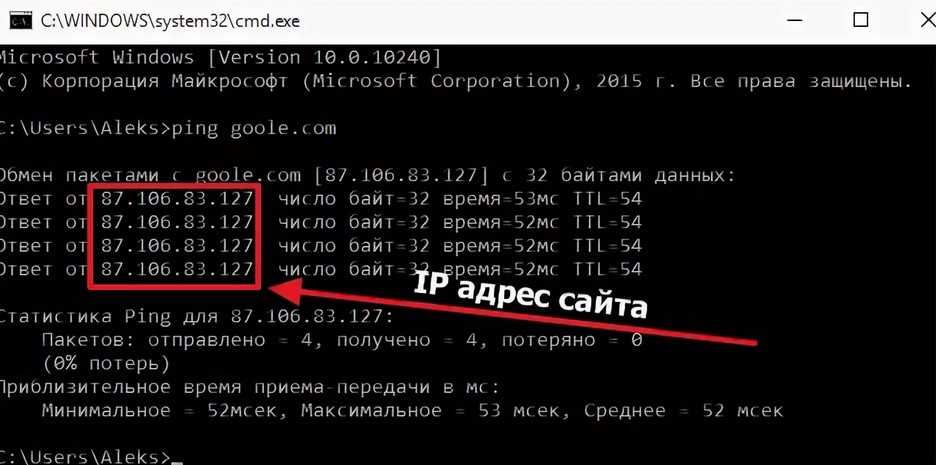 админы) не знают или путают такие понятия как маршрутизатор, коммутатор, свитч, сетевой шлюз и хаб.
админы) не знают или путают такие понятия как маршрутизатор, коммутатор, свитч, сетевой шлюз и хаб.
Я думаю, причина такой путаницы возникла из-за того, что наплодили синонимов и жаргонизмов в названиях сетевого оборудования и это теперь вводит в заблуждение многих начинающих инженеров.
Давайте разбираться.
а) Роутер, маршрутизатор и сетевой шлюз
Все знают что такое роутер. Что это именно то устройство, которое раздает в помещении интернет, подключенный от интернет провайдера.
Так вот маршрутизатор и сетевой шлюз это и есть роутер.
Данное оборудование является основным устройством в организации сети. В инженерной среде наиболее используемое название это “маршрутизатор”.
Кстати маршрутизатором может быть не только приставка, но и системный блок компьютера, если установить туда еще одну сетевую карту и накатить, например, RouterOS Mikrotik. Далее разрулить сеть на множество устройств с помощью свитча.
б) Что такое Свитч и чем он отличается от Коммутатора и Хаба
Свитч и Коммутатор это тоже синонимы. А вот хаб немного другое устройство. О нем в следующем пункте (в).
Коммутатор (свитч) служит для разветвления локальной сети. Как тройник или сетевой фильтр, куда мы подключаем свои устройства, чтобы запитать их электричеством от одной розетки.
Коммутатор не умеет маршрутизировать сеть как роутер. Он не выдаст вашему устройству ip-адрес и без помощи роутера не сможет выпустить вас в интернет.
У стандартного маршрутизатора обычно 4-5 портов для подключения устройств. Соответственно, если ваши устройства подключаются проводами и их больше чем портов на роутере, то вам необходим свитч. Можно к одному порту роутера подключить свитч на 24 порта и спокойно организовать локальную сеть на 24 устройства.
А если у вас завалялся еще один роутер, то можно в его web-интерфейсе включить режим коммутатора и тоже использовать как свитч.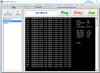
в) Хаб
Хаб выполняет те же функции, что и коммутатор. Но его технология распределения сильно деревянная и уже устарела.
Хаб раздает приходящие от роутера пакеты всем подключенным устройствам без разбора, а устройства уже сами должны разбираться их это пакет или нет.
А коммутатор имеет MAC таблицу и поэтому распределяет приходящие пакеты на одно конкретное устройство, которое и запрашивало этот пакет. Следовательно передача данных коммутатором быстрее и эффективнее.
В настоящее время уже редко где встретишь использование хаба, но всё таки они попадаются, нужно быть к этому готовым и обязательно рекомендовать пользователю замену хаба на свитч.
6. Основные команды для анализа сети
а) Команда Ping
Чтобы понять активен ли ip-адрес или само устройство, можно его “пропинговать”.
Для этого в командной строке пишем команду ping “ip-адрес”.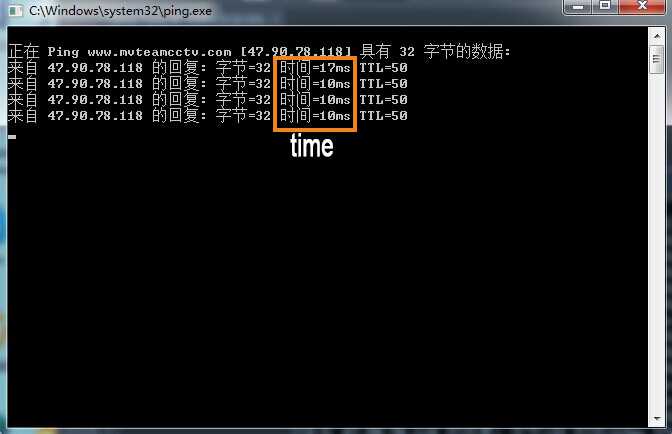
Здесь мы “пинганули” dns сервер google и, как видим, сервер активен (отклик на пинги есть и равен 83 мс).
Если адресат недоступен или данный ip-адрес не существует, то мы увидим такую картину:
То есть ответа на пинги не получаем.
Но Ping намного полезней использовать с ключами:
-t -”пинговать” непрерывно (для остановки нажимаем комбинацию Ctrl+С)
-а -отображать имя “пингуемого” узла (сайта/устройства/сервера)
Соответственно ключ “-а” нам показал, что имя пингуемого узла “dns.google”.
А благодаря ключу “-t” ping шел без остановки, я остановил его, нажав Ctrl+C.
При непрерывном пинге можно увидеть адекватно ли ведет себя пингуемый узел и примерное качество работы интернет канала.
Как видим из скриншота, периодически возникают задержки приема пакета аж до 418 мс, это довольно критичное значение, так как скачок с 83 мс до 418 мс отразился бы на видеосвязи торможением/зависанием изображения или в ip-телефонии деградацией качества голоса.
В моем случае, скорей всего штормит мой домашний Интернет.
Но чтобы более детально установить причину, это нужно запускать dump. А это тема для целой статьи.
Внимание! Иногда на роутерах отключена отправка ICMP пакетов (кто-то отключает специально, а где-то не включена по умолчанию), в таком случае на «пинги» такой узел отвечать не будет, хотя сам будет активен и нормально функционировать в сети.
Еще одна возможность “пинга” это узнать какой ip-адрес скрывается за доменом сайта. А именно, на каком сервере установлен хост сайта.
Для этого просто вместо ip-адреса пишем сайт:
Как видите, у хабра ip-адрес 178.248.237.68
б) Трассировка
Иногда очень важно увидеть каким путем идет пакет до определенного устройства.
Возможно где-то есть пробоина и пакет не доходит до адресата. Так вот утилита трассировки помогает определить на каком этапе этот пакет застревает.
На ОС Windows эта утилита вызывается командой “tracert” ip-адрес или домен:
Здесь мы увидели через какие узлы проходит наш запрос, прежде чем дойдет до сервера ya.ru
На ОС Linux эта утилита вызывается командой traceroute.
Утилитой трассировки также и обладают некоторые устройства, маршрутизаторы или голосовые VoIP шлюзы.
в) Утилита whois
Данная утилита позволяет узнать всю информацию об ip-адресе или о регистраторе домена.
Например, проверим ip-адрес 145.255.1.71. Для этого ввожу в терминале команду whois 145.255.1.71
Получили информацию о провайдере ip-адреса, страну, город, адрес, диапазон и т.д.
Я пользуюсь ей только на Linux. Утилита качается и устанавливается легко из стандартного репозитория операционной системы.
Но также читал, что и на Windows есть подобное решение.
7. Транспортные протоколы TCP и UDP
Все передачи запросов и прием ответов между устройствами в сети осуществляются с помощью транспортных протоколов TCP и UDP.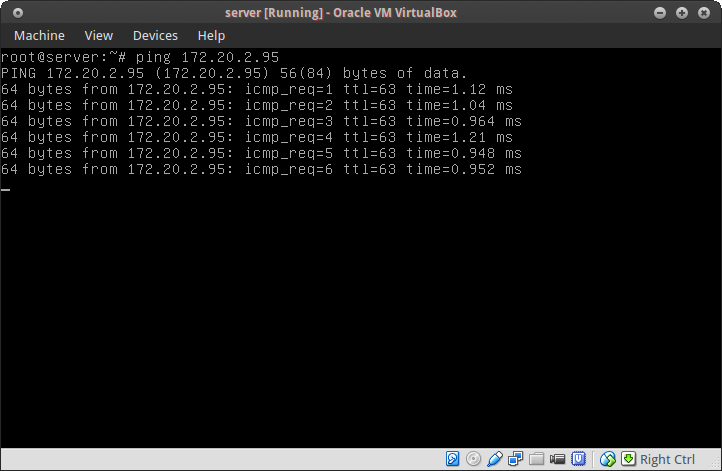
TCP протокол гарантированно осуществляет доставку запроса и целостность его передачи. Он заранее проверяет доступность узла перед отправкой пакета. А если по пути целостность пакета будет нарушена, то TCP дополнит недостающие составляющие.
В общем, это протокол, который сделает все, чтобы ваш запрос корректно дошел до адресата.
Поэтому TCP самый распространенный транспортный протокол. Он используется когда пользователь серфит интернет, лазает по сайтам, сервисам, соц. сетям и т.д.
UDP протокол не имеет такой гарантированной передачи данных, как TCP. Он не проверяет доступность конечного узла перед отправкой и не восполняет пакет в случае его деградации. Если какой-то пакет или несколько пакетов по пути утеряны, то сообщение дойдет до адресата в таком неполном виде.
Зачем тогда нужен UDP?
Дело в том, что данный транспортный протокол имеет огромное преимущество перед TCP в скорости передачи данных.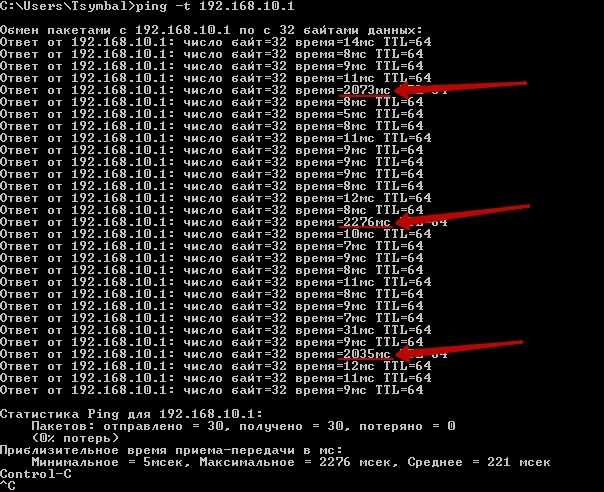 Поэтому UDP широко используется для пересылки голосовых и видео пакетов в реальном времени. А именно, в ip-телефонии и видео звонках.
Поэтому UDP широко используется для пересылки голосовых и видео пакетов в реальном времени. А именно, в ip-телефонии и видео звонках.
К примеру, любой звонок через WhatsApp или Viber использует транспортный протокол UDP. Также и при видео звонках, например, через Skype или те же мессенджеры WhatsApp и Viber.
Именно потому что UDP не гарантирует абсолютную передачу данных и целостность передаваемого пакета, зачастую возникают проблемы при звонках через интернет.
Это прерывание голоса, запаздывание, эхо или робоголос.
Данная проблема возникает из-за нагруженного интернет канала, двойного NATа или радиоканала.
Хорошо бы конечно в таких случаях использовать TCP, но увы, для передачи голоса необходима мгновенная передача целостных пакетов, а для этой задачи идеально подходит UDP.
Чтобы не возникало проблем с использованием UDP протокола, нужно просто организовать качественный интернет канал. А также настроить на роутере выделенную полосу для UDP, чтобы нагрузка с других устройств, которые используют TCP не мешала работе транспортного протокола UDP.
А также настроить на роутере выделенную полосу для UDP, чтобы нагрузка с других устройств, которые используют TCP не мешала работе транспортного протокола UDP.
На этом всё.
Я не стал нагромождать статью и копипастить сюда научные определения всех используемых терминов, кому это необходимо, просто загуглите.
Я постарался собрать воедино 7 самых важных, на мой взгляд, моментов, знание которых, помогут юному “айтишнику” пройти первые этапы собеседования на “айтишные” должности или хотя бы просто дать понять работодателю, что вы явно знаете больше, чем рядовой юзер.
Изучайте, конспектируйте. Надеюсь, что статья многим принесет пользу.
Команды ping, ipconfig и net view
Программа Ping, получившая свое название от эха сонара, проверяет доступность данного компьютера в выбранной сети. Все популярные операционные системы оснащены этой программой. Этот инструмент может быть полезен для диагностики сетевых проблем.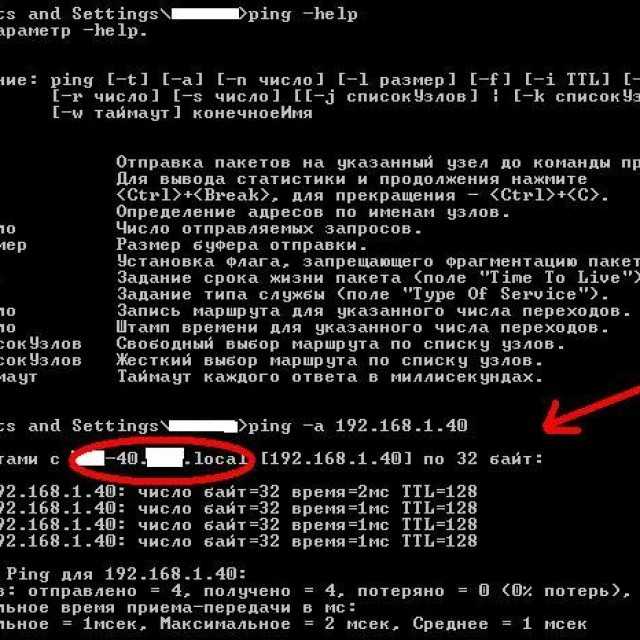 Давайте посмотрим, как его использовать, и как использовать команды ipconfig и net view , которые также могут быть полезны для устранения неполадок.
Давайте посмотрим, как его использовать, и как использовать команды ipconfig и net view , которые также могут быть полезны для устранения неполадок.
В окне командной строки введите команду, указав в качестве параметра IP-адрес исследуемого компьютера, например, ping 192.168.0.1 , или любой адрес в Интернете (например, www.centrumxp.pl ). Если компьютер-получатель выключен или сеть не работает должным образом, мы получим сообщение Request timed out. Если сеть работает нормально, мы получим информацию о скорости обмена пакетами между двумя машинами.
С командой ping можно использовать следующие параметры:
- -t — Заставляет ping повторять отправку сообщений цели до тех пор, пока операция не будет прервана.Чтобы прервать операцию и просмотреть статистику, нам нужно нажать клавиши Ctrl + Break . Чтобы прервать операцию и завершить команду ping, нажмите клавиши C trl + C ,
- -a — Вызывает обратное разрешение имен для IP-адреса назначения.
 В случае успеха команда ping отображает соответствующее имя хоста, .
В случае успеха команда ping отображает соответствующее имя хоста, . - -n число — указывает количество отправленных запросов,
- -l size — указывает размер пакета в байтах в исходящих сообщениях.Значение по умолчанию — 32, а максимальное значение, которое мы можем выбрать, — 65 527 .
- -f — вызывает отправку запросов с флагом антифрагментации,
- -R — Трассирует блуждающий путь (параметр доступен только для протокола IPv6),
- -S source_address — Принудительно использовать исходный адрес (доступно только для протокола IPv6),
- -4 — Принудительно использовать протокол IPv4.Этот параметр не требуется при идентификации целевого хоста по IPv4-адресу, а только при идентификации целевого хоста по имени,
- -s — указывает, что опция Internet Timestamp в заголовке IP используется для записи времени получения запроса и соответствующего ответного сообщения для каждого прыжка.
 Значение параметра число должно быть между 1 и 4,
Значение параметра число должно быть между 1 и 4, - -j список — Принудительно использует параметры маршрутизации случайного источника в заголовке IP с набором промежуточных пунктов назначения, указанных параметром список (доступно только для протокола IPv4).Максимальное количество адресов или имен в списке хостов — 9. Список хостов — это серия IP-адресов (в десятичной записи с точками), разделенных пробелами, .
- -k list — принудительное использование параметра строгой маршрутизации от источника в заголовке IP с набором промежуточных пунктов назначения, указанных параметром list (только для IPv4). Для строгой исходной маршрутизации следующий промежуточный пункт назначения должен быть доступен напрямую,
- -w timeout — указывает время ожидания в миллисекундах для получения ответного сообщения.Если сообщение эхо-ответа не получено в соответствии с тайм-аутом, отображается сообщение об ошибке , время ожидания запроса истекло.
 Таймаут по умолчанию 4000 (4 секунды),
Таймаут по умолчанию 4000 (4 секунды), - /? — Отображает Help в командной строке.
Если мы хотим использовать обсуждаемую команду ping в нашей собственной сети, нам нужно знать IP-адрес компьютера, с которым мы будем диагностировать соединение. Для этого запускаем Командную строку на том компьютере, адрес которого хотим узнать.Теперь, чтобы узнать адрес компьютера, достаточно ввести команду ipconfig .
Команду ipconfig можно запустить со следующими параметрами:
- /Все — отображает полную конфигурацию TCP/IP для всех сетевых карт,
- /renew [имя_карты] — Обновляет конфигурацию DHCP для всех карт, если мы не указываем карту, или для указанной карты, если мы включили параметр имя_карты .Этот параметр доступен только для адаптеров, которые настроены на автоматическое получение IP-адресов. Чтобы определить имя адаптера, нам нужно ввести имя, которое появляется при использовании команды ipconfig без параметров,
- /release [имя_карты] — отправляет сообщение на DHCP-сервер, чтобы освободить текущую конфигурацию DHCP и отклонить конфигурацию IP-адреса для всех карт (если мы не указываем карту) или для конкретной карты, если мы используем параметр имя_карты — параметр отключает поддержку протокола TCP/IP для всех карт, настроенных на автоматическое получение IP-адресов.
 Определяем имя карты так же, как и в предыдущей позиции,
Определяем имя карты так же, как и в предыдущей позиции, - / showclassid adapter — Отображает идентификатор класса DHCP указанного адаптера. Для отображения идентификатора класса DHCP всех адаптеров используем звездочку ( * ) вместо параметра вкладка . Этот параметр будет доступен только на компьютерах с адаптерами, настроенными на автоматическое получение IP-адресов,
- /setclassid adapter [id] — настраивает ID класса DHCP указанного адаптера.Для установки DHCP class ID всех карт используем звездочку ( * ) вместо параметра карта ,
- / flushdns — очистить и сбросить кеш преобразователя DNS-клиента. Мы можем использовать эту процедуру для удаления отрицательных записей кэша и других записей, которые были добавлены динамически,
- / displaydns — Отображает содержимое кэша распознавателя DNS-клиента, который содержит как записи, предварительно загруженные из локального файла Hosts, так и недавно полученные записи ресурсов для распознаваемых компьютером запросов имен,
- /registerdns — инициирует ручную динамическую регистрацию DNS-имен и IP-адресов, настроенных на компьютере,
- /? — отображает Help .

Последняя команда, полезная для изучения нашей сети в поисках другого компьютера, это команда net view, которая предоставляет нам информацию о компьютере, подключенном к сети. После его завершения, помимо информации о существовании такого подразделения, нам сообщают о ресурсах, которые дает данное оборудование. Иногда это очень полезная команда, когда вы хотите ускорить просмотр ресурсов других компьютеров в сети. В командной строке введите net view имя_компьютера , где имя_компьютера — это имя тестируемой системы.Однако если компьютер выключен, эта команда отобразит сообщение Произошла системная ошибка 53 . Это означает, что компьютер с данным именем недоступен.
Понравилась эта статья? Поделись с другими!
.
Высокий пинг — откуда берется и как с этим бороться. Как уменьшить пинг?
Высокий пинг в играх — как его уменьшить? От чего зависит пинг? Вот совет: узнайте, что вызывает неприятные задержки при игре в компьютерные игры или при просмотре фильмов, и узнайте о нескольких простых способах улучшить сетевое соединение!
Что такое пинг?
Низкий пинг является основным фактором, отвечающим за приятный игровой процесс. По определению ping (Packet Internet Groper) — это один из диагностических инструментов TCP/IP , помогающий проверить качество соединения устройства с сервером или другим устройством. С помощью команды ICMP ping можно узнать, сколько времени потребовалось для передачи и возврата пакетов данных при попытке и сколько времени было потеряно на пути сервер-хост-сервер. Проще говоря, ping предоставит вам информацию о задержках в передаче данных , которые обычно называют лагами .
По определению ping (Packet Internet Groper) — это один из диагностических инструментов TCP/IP , помогающий проверить качество соединения устройства с сервером или другим устройством. С помощью команды ICMP ping можно узнать, сколько времени потребовалось для передачи и возврата пакетов данных при попытке и сколько времени было потеряно на пути сервер-хост-сервер. Проще говоря, ping предоставит вам информацию о задержках в передаче данных , которые обычно называют лагами .
Ping использует единиц времени (миллисекунд), что является продолжительностью процесса обмена информацией между устройством и сервером. Например, пинг в 30 мс означает незаметную задержку в 0,03 секунды. Это значение способствует онлайн-играм и, например, позволяет активно отражать атаку на персонажа игрока. Если вы поклонник таких произведений, как , , Counter Strike, , , , , Battlefield или , League of Legends, , , вам непременно нужен плавный и динамичный геймплей, которому мешают задержки. В этом случае проверьте свой пинг, и если он высокий — попробуйте несколько способов предотвращения лагов.
В этом случае проверьте свой пинг, и если он высокий — попробуйте несколько способов предотвращения лагов.
Как проверить пинг?
Пинг можно проверить самостоятельно, с помощью встроенного в операционную систему Microsoft Windows инструмента. Речь идет о строке Command , также известной как строка CMD , которая позволяет вводить команды для выполнения определенных операций и функций. Однако перед началом тестирования отключите все программы или приложения, которые могут повлиять на ваши результаты.
В играх CS:GO не бывает полумер — онлайн-геймплей по Wi-Fi будет только разочаровывать / Источник: Valve
Откройте командную строку Windows . Вы найдете его, выполнив поиск в строке меню «Пуск» или нажав Windows + r на клавиатуре и набрав cmd . Затем введите команду PING и IP-адрес или доменный адрес , с которым вы хотите проверить соединение.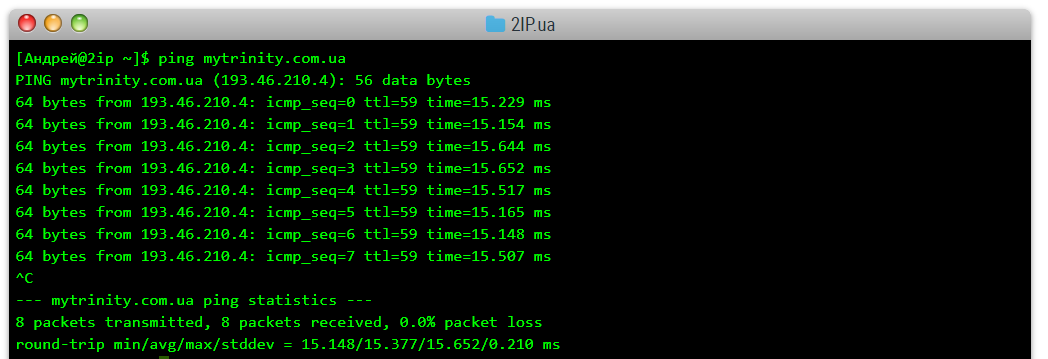 Если передача данных возможна, вы получите ответ и данные о его качестве.Если проверяемый сервер или устройство не отвечает, на экране отображается Request timeout . После ввода команды вы получите информацию о времени ( время ), которое было необходимо для получения ответа. Очень высоким значением пинга считается превышение 100 мс . Дополнительно можно узнать, сколько попыток получить ответ было предпринято отправленным пакетом данных, что определяется значением TTL (Time To Live).
Если передача данных возможна, вы получите ответ и данные о его качестве.Если проверяемый сервер или устройство не отвечает, на экране отображается Request timeout . После ввода команды вы получите информацию о времени ( время ), которое было необходимо для получения ответа. Очень высоким значением пинга считается превышение 100 мс . Дополнительно можно узнать, сколько попыток получить ответ было предпринято отправленным пакетом данных, что определяется значением TTL (Time To Live).
От чего зависит пинг?
Если вы неоднократно задавались вопросом, почему у вас высокий пинг, есть несколько факторов, влияющих на его значение.Ключевым элементом является качество интернет-соединения и то, как оно достигает вашего устройства. Наиболее эффективным соединением считается оптоволоконный кабель, направленный на ПК или роутер. Кабели также должны быть в в хорошем состоянии .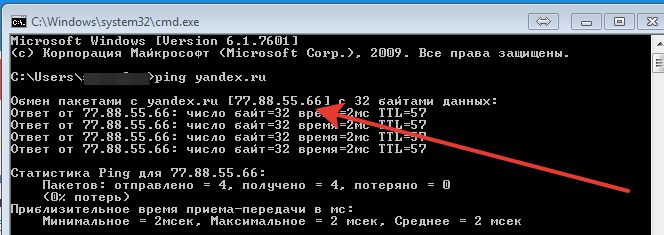
Смотрите также: ТОП игр 2021 года — смотрите лучшие игры года для ПК и консолей и игры, которые мы все еще ждем
Также считает расстояние между устройством и сервером , с которым вы хотите обмениваться информацией.Если вы поклонник игр, у которых есть серверы на других континентах, получение ответа может занять больше времени. При изменении погодных условий, таких как появление сильного ветра или грозы время ожидания ответа также может измениться. Важным показателем качества обмена пакетами данных является количество приложений, работающих в фоновом режиме . Любая программа, дополнительно использующая сетевое соединение, увеличивает время передачи информации во время игры.
Высокий пинг в играх — как снизить?
Как уменьшить пинг? Этот вопрос задают многие игроки, которые из-за досадных лагов не могут в полной мере насладиться качественным онлайн-геймплеем. Вы уже знаете, что на высокий пинг влияет множество факторов, но с помощью нескольких простых решений вы можете повысить скорость передачи данных. Как это сделать?
Вы уже знаете, что на высокий пинг влияет множество факторов, но с помощью нескольких простых решений вы можете повысить скорость передачи данных. Как это сделать?
- Если вы используете беспроводной Интернет, перезагрузите маршрутизатор или модем . Часто после перезапуска оборудование устанавливает соединение с другой BTS, что приводит к улучшению качества связи. Также убедитесь, что носитель находится достаточно близко к вашему ПК и радиус действия не ограничен стенами или объектами.
- Лучшим решением является для перехода на стабильное соединение через кабель Ethernet, который решит проблемы с низким качеством и временной потерей связи.
- Перед игрой в закройте все приложения и программы , которые могут работать в фоновом режиме. Вы можете использовать Диспетчер задач для большей эффективности процесса. 90 105 90 100 Для подключения к VPN используйте серверы в непосредственной близости от .
 90 105
90 105 - Перед началом игры по возможности выберите серверы , расположенные на одном континенте , так как расстояние имеет значение.
Высокий пинг — это бич игроков, но благодаря нашему руководству вы уже знаете, как обнаруживать нарушения и устранять их. Если это не сработает, позвоните вашим интернет-провайдерам по номеру . , так как причиной сбоев и частых задержек может быть ваш интернет-провайдер. Удалось ли улучшить качество передачи данных? Поделитесь с нами в комментарии!
.
Как использовать Ping для проверки сети (Как)
Команда ping отправляет пакеты данных на определенный IP-адрес в сети, а затем сообщает, сколько времени потребовалось для передачи этих данных и получения ответа. Это удобный инструмент, с помощью которого вы можете быстро протестировать различные точки вашей сети. Вот как это использовать.
Как работает Ping?
Пинг происходит от термина, используемого в гидроакустической технологии, которая посылает всплески звука, а затем слушает эхо, чтобы вернуться. В компьютерной сети утилита ping встроена в большинство операционных систем, работающих аналогичным образом. Вы пингуете вместе с определенным URL-адресом или IP-адресом. Ваш компьютер отправляет на это устройство несколько пакетов информации, а затем ожидает ответа. Когда он получает ответ, инструмент проверки связи показывает, сколько времени потребовалось каждому пакету для прохождения туда и обратно, или говорит, что ответа не было.
В компьютерной сети утилита ping встроена в большинство операционных систем, работающих аналогичным образом. Вы пингуете вместе с определенным URL-адресом или IP-адресом. Ваш компьютер отправляет на это устройство несколько пакетов информации, а затем ожидает ответа. Когда он получает ответ, инструмент проверки связи показывает, сколько времени потребовалось каждому пакету для прохождения туда и обратно, или говорит, что ответа не было.
Звучит просто, и это так. Но вы можете использовать его для хорошего эффекта.Вы можете увидеть, может ли ваш компьютер подключиться к другому устройству, например маршрутизатору, в локальной сети или к устройству в Интернете. Это может помочь вам определить, возникла ли проблема с сетью где-то в вашей локальной сети или где-то за ее пределами. Время, необходимое для возврата пакетов, может помочь определить медленное соединение или потерю пакетов.
И неважно, какую операционную систему вы используете. Вытащите терминал или окно командной строки, и вы можете использовать команду ping в macOS, Linux или любой версии Windows.
Как использовать Ping
В этом примере мы будем использовать командную строку Windows. Но вы также можете использовать команду ping в Windows PowerShell или в приложении «Терминал» в macOS или любом дистрибутиве Linux. Как только дана фактическая команда, она работает везде одинаково.
В Windows нажмите Windows + R. В окне «Выполнить» введите «cmd» в поле поиска, затем нажмите Enter.
При появлении запроса введите «ping» вместе с URL-адресом или IP-адресом, который вы хотите пропинговать, затем нажмите Enter.На картинке ниже мы пингуем www.howtogeek.com и получаем нормальный ответ.
Этот ответ показывает пингуемый URL-адрес, IP-адрес, связанный с этим URL-адресом, и размер пакетов, отправляемых в первой строке. Следующие четыре строки показывают ответы от каждого пакета, включая время (в миллисекундах), необходимое для ответа, и время жизни пакета (TTL), которое должно пройти, прежде чем пакет будет отброшен.
Внизу вы увидите сводку, которая показывает, сколько пакетов было отправлено и получено, а также минимальное, максимальное и среднее время ответа.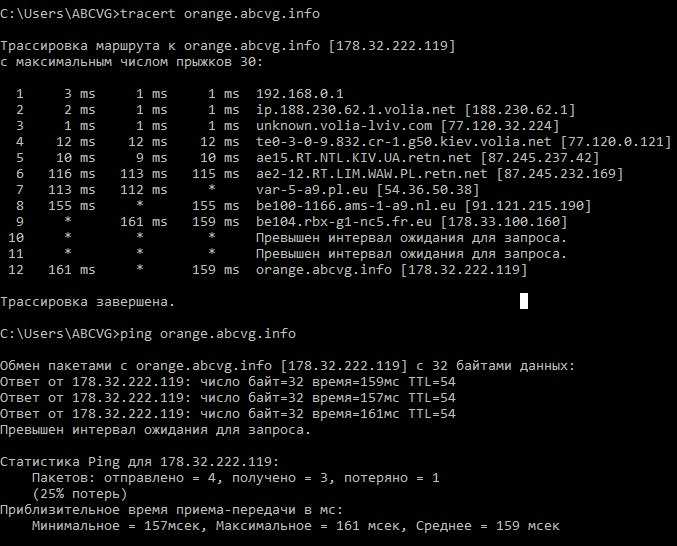
На следующем изображении мы пингуем маршрутизатор в нашей локальной сети с его IP-адресом. Также получаем нормальный ответ.
Когда утилита ping не получает ответа от проверяемых устройств, она также сообщает об этом.
Таким образом, вы можете использовать ping в самых простых случаях. Конечно, как и в случае с большинством команд, есть некоторые расширенные переключатели, которые вы можете использовать, чтобы заставить его вести себя немного по-другому.Например, вы можете сделать так, чтобы команда ping проверяла пункт назначения до тех пор, пока вы не остановите команду, указать, сколько раз она должна выполнять проверку связи, установить, как часто должна выполняться проверка связи, и многое другое. Но если вы не занимаетесь очень специфическими типами устранения неполадок, вам не придется беспокоиться об этих дополнительных переключателях.
Если вам интересно, просто введите «ping /?» В командной строке для просмотра списка.
Что можно делать с пингом?
Теперь, когда вы знаете, как использовать эту команду, вот несколько интересных вещей, которые вы можете сделать с ней:Www.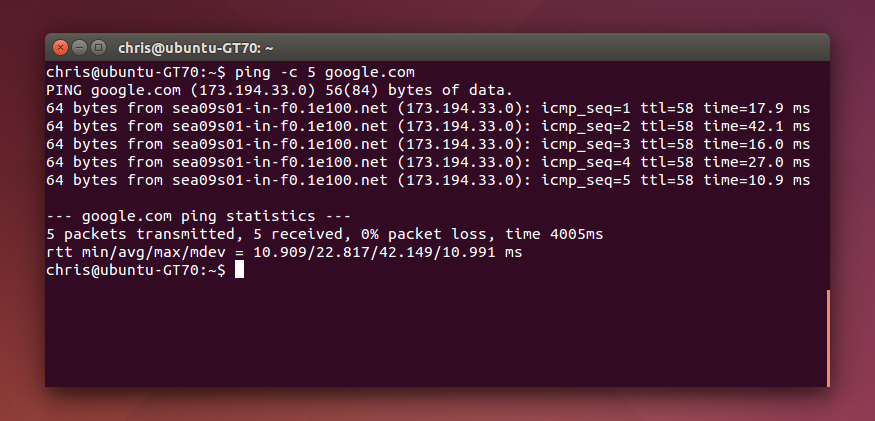 howtogeek.com) или IP-адрес, чтобы узнать, можете ли вы добраться до пункта назначения в Интернете. Если вы получили успешный ответ, вы знаете, что все сетевые устройства между вами и этим пунктом назначения работают, включая сетевой адаптер вашего компьютера, маршрутизатор и все устройства, существующие в Интернете между маршрутизатором и пунктом назначения. Если вы хотите подробнее изучить эти маршруты, вы можете использовать другой сетевой инструмент под названием tracert.
howtogeek.com) или IP-адрес, чтобы узнать, можете ли вы добраться до пункта назначения в Интернете. Если вы получили успешный ответ, вы знаете, что все сетевые устройства между вами и этим пунктом назначения работают, включая сетевой адаптер вашего компьютера, маршрутизатор и все устройства, существующие в Интернете между маршрутизатором и пунктом назначения. Если вы хотите подробнее изучить эти маршруты, вы можете использовать другой сетевой инструмент под названием tracert.
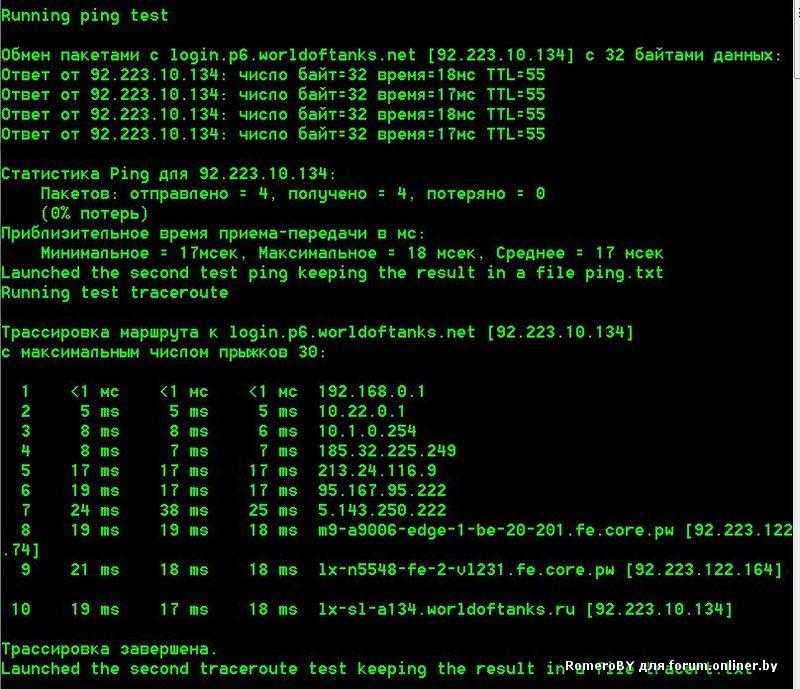
Примечание : Не удается получить ответ на запрос проверки связи от других компьютеров в локальной сети, поскольку встроенные брандмауэры на этих устройствах не позволяют им отвечать на запросы проверки связи.Если вы хотите иметь возможность отправлять эхо-запросы на эти устройства, вы должны отключить этот параметр, чтобы разрешить эхо-запрос через брандмауэр.
В приведенном выше списке используется какой-то внешний подход, когда вы сначала пингуете самую дальнюю цель, а затем переходите к более локальным устройствам. Некоторым людям нравится работать наизнанку, сначала пингуя петлевой адрес, затем маршрутизатор (или другое локальное устройство), а затем интернет-адрес.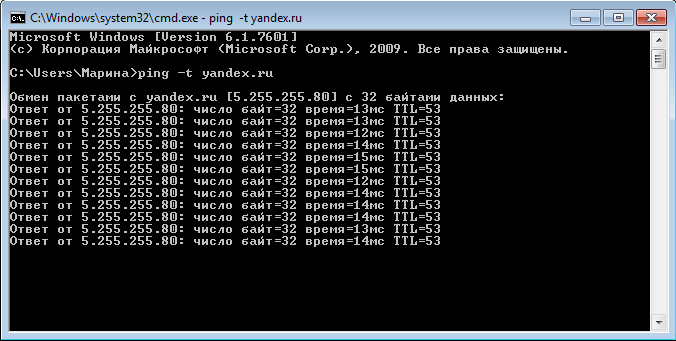
И, конечно же, в этой статье мы говорим в основном об использовании ping для устранения неполадок в домашней сети или сети малого бизнеса.В более крупных сетях есть гораздо больше сложностей, о которых нужно беспокоиться, и если перед вами стоит задача устранения неполадок в более крупных сетях, вы, вероятно, уже знаете, как использовать ping и многие другие сетевые инструменты.
.
Как проверить связь и выполнить трассировку на компьютере с Windows?
Возможность отображения веб-страницы зависит от многих факторов. Одним из основных является хорошо функционирующее интернет-соединение, которое мы используем. Иногда необходимо проверить правильность работы этой ссылки. Для этого можно выполнить два простых теста с помощью командной строки , доступной в популярных операционных системах .
При использовании Windows для запуска теста выберите один из вариантов Поиск или Выполнить в меню Пуск .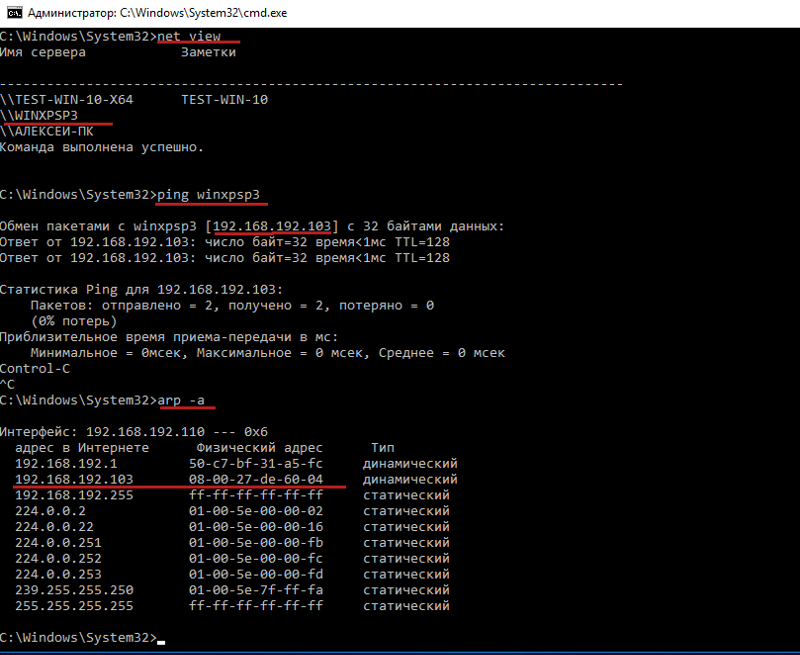 Затем введите команду cmd и подтвердите нажатием кнопки Enter на клавиатуре. Исходя из этого, будет запущено окно Command Prompt и вам нужно будет набрать правильную команду для запуска теста.
Затем введите команду cmd и подтвердите нажатием кнопки Enter на клавиатуре. Исходя из этого, будет запущено окно Command Prompt и вам нужно будет набрать правильную команду для запуска теста.
Команда
пингСамая простая форма проверки соединения между нашим компьютером и сервером — выполнить команду ping. Для его выполнения в Командной строке введите:
пинг сервера 12345.nazwa.pl
После подтверждения введенной команды клавишей Enter на IP-адрес сервера будут отправлены четыре запроса. Если сервер работает нормально, будет отображена информация о его времени отклика. О проблемах с соединением будет сигнализировать сообщение Request timed out .
Можно выполнить больше запросов к серверу. Для этого используйте команду:
ping -t server12345.name.pl
Параметр -t позволит установить постоянное соединение с сервером, пока на клавиатуре не будет нажата комбинация клавиш CTRL+C.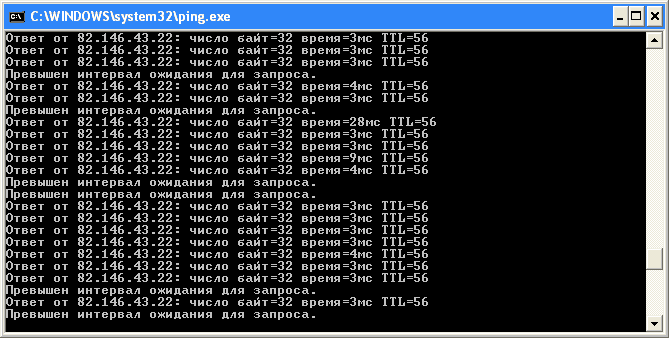 Благодаря этому есть возможность проверить, не прерывается ли соединение в случайные моменты.
Благодаря этому есть возможность проверить, не прерывается ли соединение в случайные моменты.
Команда
трассировкаС помощью команды tracert можно проследить маршрут пакетов от компьютера до сервера. С его помощью можно проверить, не нарушена ли связь ни на одном из узлов «по дороге». Чтобы проверить маршрут подключения к серверу с примером идентификатора server12345.name.pl, введите команду:
трассировочный сервер12345.nazwa.pl
Команда проверит маршрут пакетов, приходящих с вашего компьютера, анализируя ответы отдельных узлов между вашим компьютером и целевым сервером. Если все промежуточные устройства работают правильно, команда вернет время соединения. В ситуации, когда какой-либо из узлов недоступен, будет выведено сообщение о том, что время запроса на подключение истекло.
Команда tracert работает с консолью, входящей в состав Microsoft Windows.На устройствах Linux и Apple используется команда traceroute . У него будет та же функция, что и у tracert. Для примерного идентификатора server12345.name.pl на компьютерах с Linux или Apple его следует вызвать, введя:
У него будет та же функция, что и у tracert. Для примерного идентификатора server12345.name.pl на компьютерах с Linux или Apple его следует вызвать, введя:
сервер трассировки 12345.nazwa.pl
Как сохранить результат команды?
Выходные данные команд ping и tracert являются важной частью диагностики проблем с подключениями к службам.При сообщении о проблеме со службой в отдел обслуживания клиентов нас могут попросить отправить результаты этих команд. Вы можете делать скриншоты или копировать текст прямо из консоли.
Чтобы скопировать текст из консоли Командная строка Windows, щелкните значок в верхнем левом углу окна консоли (1) , затем выберите меню Правка и опцию Выбрать все (2)
Выделив текст, снова щелкните значок в левом верхнем углу окна консоли, выберите меню Правка, а затем выберите Копировать (1) .
Скопированный таким образом текст можно вставить в приложение Notatnik или непосредственно в содержимое электронного письма, отправленного на адрес [email protected]
ВАЖНО! С помощью этих двух команд мы также можем проверить подключение к страницам nazwa. pl, если они не отображаются. Достаточно в их синтаксисе вместо примера идентификатора server12345.nazwa.pl ввести адрес соответствующего домена, например, nazwa.pl, Pocztowy.nazwa.pl или admin.nazwa.pl.
pl, если они не отображаются. Достаточно в их синтаксисе вместо примера идентификатора server12345.nazwa.pl ввести адрес соответствующего домена, например, nazwa.pl, Pocztowy.nazwa.pl или admin.nazwa.pl.
.
Что такое команда ping в Ubuntu?
Ping или Packet Internet Groper — это инструмент управления сетью, который может проверять состояние соединения между исходным компьютером/устройством по IP-сети. Это также поможет вам оценить время, необходимое для отправки и получения ответа из сети.
Для чего нужна команда ping?
ping — это базовая команда TCP/IP, используемая для устранения проблем с подключением, доступностью и разрешением имен.При использовании без параметров эта команда отображает содержимое справки. Вы также можете использовать эту команду для проверки как имени компьютера, так и его IP-адреса.
Что такое пинг с примером?
Синтаксис проверки связи для Windows
| -t | Проверка связи с указанным хостом до остановки. Чтобы остановить — введите control-c Чтобы остановить — введите control-c |
|---|---|
| -A | замена адресов с хостами |
| -N | Количество эхо-запросов для отправки |
| -L | Отправить буфер |
| -F | Установить в пакете флаг «Нет фрагментов» (только для IPv4) |
Что такое команда ping и как она работает?
Команда ping сначала отправляет пакет эхо-запроса на адрес, а затем ожидает ответа.Пинг будет успешным только в том случае, если: эхо-запрос достигает пункта назначения и. пункт назначения может вернуть эхо-ответ источнику в течение заранее определенного времени, называемого тайм-аутом.
Как использовать команду ping?
Как использовать Ping
- Откройте командную строку. Нажмите на меню «Пуск» и в строке поиска введите «cmd» и нажмите Enter.
 …
… - В окне командной строки введите «ping», затем пункт назначения, IP-адрес или имя домена и нажмите Enter.…
- Команда начнет печатать результаты проверки связи из командной строки.
Как вы продолжаете пинговать?
Как постоянно пинговать приглашение CMD
- Откройте окно «Выполнить» Windows, нажав клавишу Windows, а затем букву R.
- Введите CMD и нажмите Enter, чтобы открыть командную строку.
- Введите «ping», а затем IP-адрес для проверки связи. …
- Введите «-t» после IP-адреса для непрерывной проверки связи или «-nx», чтобы заменить x на желаемое количество пакетов для отправки.
Как пропинговать 100 раз?
Операционная система Windows
- Удерживая нажатой клавишу Windows, нажмите клавишу R, чтобы открыть диалоговое окно «Выполнить».
- Введите cmd и нажмите OK.
- Введите ping -l 600 -n 100, а затем внешний интернет-адрес, отвечающий на эхо-запросы. Например: ping -l 600 -n 100 www.
 google.com.
google.com. - Нажмите ввод.
3 декабря 2016 г.
Как вы читаете результаты пинга?
Как читать результаты теста ping
- Введите «ping», пробел, затем IP-адрес, например 75.186.…
- Прочитайте первую строку, чтобы получить имя хоста сервера. …
- Прочитайте четыре строки ниже, чтобы увидеть время ответа от сервера. …
- Прочтите раздел «Статистика пинга», чтобы увидеть общее количество пинг-процессов.
Высокий пинг — это хорошо или плохо?
Низкий пинг — это хорошо, высокий пинг — это плохо… или «запаздывание». Однако полезно понимать, что пинг состоит из трех компонентов: задержка (пинг), джиттер и потеря пакетов.… Когда потери пакетов особенно высоки, вы рискуете отключиться во время игры.
Может у вас нулевой пинг?
Таким образом, нулевой пинг является идеальным сценарием. Это означает, что наш компьютер немедленно связывался с удаленным сервером. К сожалению, из-за законов физики для перемещения пакетов данных требуется время. Даже если ваша посылка полностью перемещается по оптоволоконным кабелям, она не может двигаться быстрее скорости света.
Это означает, что наш компьютер немедленно связывался с удаленным сервером. К сожалению, из-за законов физики для перемещения пакетов данных требуется время. Даже если ваша посылка полностью перемещается по оптоволоконным кабелям, она не может двигаться быстрее скорости света.
Как работает ping?
Internet Ping работает как эхолокация сонара, отправляя небольшой информационный пакет, содержащий ICMP ECHO_REQUEST, на указанный компьютер, который затем отправляет в ответ пакет ECHO_REPLY.… Следовательно, пингование этого адреса всегда будет пинговать себя, и задержка должна быть очень короткой.
Что означают результаты проверки связи?
Пинг — это сигнал, отправляемый хосту, который запрашивает ответ. … Время проверки связи, измеряемое в миллисекундах, представляет собой время прохождения пакета в обе стороны, чтобы достичь хоста и вернуть ответ отправителю. Время отклика на эхо-запрос важно, потому что оно увеличивает нагрузку на любые запросы, отправляемые через Интернет.
Как объяснить пинг?
Ping измеряет время приема-передачи для сообщений, отправленных с исходного хоста на конечный компьютер и отправленных обратно на источник.Название происходит от терминологии активного сонара, который посылает звуковой импульс и слушает эхо для обнаружения подводных объектов.
Как измерить пинг?
Как пропинговать мой компьютер с Windows 10?
- Откройте панель поиска Windows. Вы можете сделать это, нажав на значок увеличительного стекла в левом нижнем углу экрана.
- Затем введите CMD в строке поиска и нажмите «Открыть». …
- Введите ping, затем пробел, затем IP-адрес или доменное имя.…
- Наконец, нажмите Enter на клавиатуре и дождитесь результатов проверки связи.
29 июня. 2020 г.
Как проверить связь с телефоном?
Способы пропинговать ваш телефон
- Программное обеспечение для отслеживания местоположения.
 …
… - Механизмы телефона по умолчанию. …
- Отслеживание деталей номера телефона. …
- С помощью телефонного оператора. …
- Отключите ваше местоположение GPS. …
- Включите настроение самолета.…
- Полностью выключить телефон. …
- Отключить службы определения местоположения в настройках телефона.
16 января. 2020
Как работает пинг в играх?
Ping — это сетевая утилита, которая относится к сигналу, отправляемому по сети на другой компьютер, который затем отправляет обратно свой собственный сигнал. … В мире онлайн-видеоигр пинг относится к сетевой задержке между компьютером игрока (или клиентом) и другим клиентом (пиром) или игровым сервером.
.
В сетевой среде TCP/IP подтвердите настройки IP-адреса на компьютере и принтере, а затем убедитесь, что компьютер и принтер обмениваются данными. Подтверждение в Windows Vista/XP/2000
Подтвердите настройку IP-адреса в Ethernet-адаптере Подключение по локальной сети . Внимание:
IP-адрес можно найти в листе состояния сети.
В случае сбоя связи отображается либо Хост назначения недоступен , либо Время ожидания запроса истекло . Проверьте сетевые настройки на компьютере. Подтверждение в Mac OS X
Если связь не установлена, сигнал не возвращается и отображается сообщение 100% потери пакетов . Проверьте сетевые настройки на компьютере. |
.
Как пропинговать компьютеры или веб-сайты, проверить их статус
Ping — это приложение, которое можно найти в большинстве настольных и некоторых мобильных операционных систем. У него нет собственного автономного интерфейса. Вместо этого он работает как утилита командной строки. Ping — это в основном инструмент, который позволяет вам «разговаривать» с веб-сайтом. Это метод проверки того, находится ли сайт или устройство в сети или нет. Приложение отправляет сообщение на удаленный веб-сайт или компьютер. Все, что имеет IP-адрес, может быть пропинговано. Помимо проверки того, находится ли веб-сайт в сети, команду также можно использовать для проверки скорости сетевого соединения между системой и целевым веб-сайтом или компьютером.
Все, что имеет IP-адрес, может быть пропинговано. Помимо проверки того, находится ли веб-сайт в сети, команду также можно использовать для проверки скорости сетевого соединения между системой и целевым веб-сайтом или компьютером.
Синтаксис
Вы можете пропинговать веб-сайт или компьютер с помощью инструмента командной строки по умолчанию во всех основных операционных системах. В Windows это называется командной строкой, а в macOS и Linux — терминалом.
Синтаксис следующий;
пинг [адрес сайта]
или
пинг [IP-адрес]
Примеры
пинг www.newsblog.pl.com
и
пинг 78.46.98.130
Пинг-ответ
Стандартный эхо-запрос из Windows отправит 32-байтовое сообщение на целевую систему или веб-сайт. Он отправляет это сообщение в четырех частях. В Linux пинг отправляется как непрерывное и непрерывное сообщение.Чтобы отправить постоянный и непрерывный пинг в Windows, используйте следующую команду;
пинг-т
Каждая строка «Ответить от» представляет сообщение, которое было получено целью.
Время показывает, сколько времени потребовалось для отправки сообщения адресату и получения ответа. Возможно, вы слышали, что игроки хотят присоединиться к игровым серверам с низким пингом. Низкий пинг в основном означает, что сервер или компьютер очень отзывчивы, и это значение учитывается при определении времени отклика.
TTL означает «время жизни». Представляет количество сетей, через которые сообщение достигает места назначения. Чтобы понять эту концепцию, рассмотрим авиаперелет с несколькими остановками по пути. Таким образом, ваше сообщение должно приостанавливаться и менять сети, чтобы достичь пункта назначения/пункта назначения. Каждый раз, когда это происходит, значение TTL увеличивается.
Статистика пинга
В дополнение к ответу команда Ping также предоставляет статистику о том, насколько прочно соединение.
Пакеты — это фрагменты информации, которые отправляются при проверке связи с веб-сайтом или компьютером. В идеале количество отправленных и полученных пакетов должно быть одинаковым. Если это не так, вы увидите что-то отличное от 0 для «Потери». Потерянные пакеты означают, что не все отправленные сообщения получены целевой системой. Некоторые из них утеряны, что, как несложно догадаться, неправильно.
Если это не так, вы увидите что-то отличное от 0 для «Потери». Потерянные пакеты означают, что не все отправленные сообщения получены целевой системой. Некоторые из них утеряны, что, как несложно догадаться, неправильно.
Время прохождения туда и обратно — это минимальное, максимальное и среднее время, необходимое для выполнения запроса проверки связи.В целом, вы хотите, чтобы эти три значения были небольшими. Если есть значительная разница, это означает, что соединение между вами и веб-сайтом или компьютером нестабильно.
Заблокировано пинг
запросов
Некоторые веб-сайты блокируют запросы проверки связи. Если вы попытаетесь пропинговать сайт, который заблокировал пинг-запросы, вы увидите сообщение или что-то похожее на «Целевая сеть недоступна». Нет никакого способа обойти это. Если веб-сайт заблокировал запрос ping, вы не сможете этого сделать.
Неудачные запросы Ping
Запросы Ping могут быть неудачными. Причин может быть много, но в основном именно потому;
Причин может быть много, но в основном именно потому;
Предоставленный адрес веб-сайта или IP-адрес неверен. Если вы используете веб-адрес, пожалуйста, не добавляйте http: или https:
. Ваш интернет отключен или у вас периодически происходят сбои, которые прерывают запрос ping
к целевому сайту, или компьютер находится в автономном режиме. Если вы подозреваете, что сайт может быть недоступен, попробуйте проверить его с помощью таких сервисов, как «Недоступно для всех» или «Только для меня».
.
Утилита ping
Общие сведения
Утилита ping является одной из стандартных консольных утилит, входящих в комплект поставки операционных систем семейства Microsoft Windows, и предназначена для проверки наличия и скорости соединения в сетях, работающих под управлением протокола TCP/IP. Утилиты с аналогичной функциональностью реализованы также в ряде других операционных систем и включены в состав ПО, управляющего некоторыми активными сетевыми устройствами, такими как, например, маршрутизаторы. В среде Windows работа с утилитой осуществляется с использованием командного интерпретатора CMD. В Unix-подобных системах для обращения к возможностям утилиты ping обычно требуется наличие прав root (суперпользователя), при этом в большинстве из них можно вызвать данную утилиту из терминала с помощью дополнительной команды sudo.
Утилиты с аналогичной функциональностью реализованы также в ряде других операционных систем и включены в состав ПО, управляющего некоторыми активными сетевыми устройствами, такими как, например, маршрутизаторы. В среде Windows работа с утилитой осуществляется с использованием командного интерпретатора CMD. В Unix-подобных системах для обращения к возможностям утилиты ping обычно требуется наличие прав root (суперпользователя), при этом в большинстве из них можно вызвать данную утилиту из терминала с помощью дополнительной команды sudo.
Принцип действия утилиты ping построен на анализе времени задержки между моментом отправки удаленному узлу запроса по протоколу ICMP (Internet Control Message Protocol Echo-Request) и получением от этого узла ответа (Internet Control Message Protocol Echo-Reply). Данный временной диапазон носит название RTT (Route Trip Time) и позволяет оценить скорость передачи информации, а также количество потерянных пакетов. На основе этих сведений можно сделать вывод о доступности удаленного узла и текущей нагрузке на используемые для соединения с ним каналы связи. Потеря ста процентов отправленных удаленному узлу пакетов может свидетельствовать о том, что данный узел недоступен, либо о выходе из строя промежуточного сетевого оборудования. Это может также означать, что какое-либо из осуществляющих маршрутизацию промежуточных устройств блокирует обработку запросов ICMP Echo.
На основе этих сведений можно сделать вывод о доступности удаленного узла и текущей нагрузке на используемые для соединения с ним каналы связи. Потеря ста процентов отправленных удаленному узлу пакетов может свидетельствовать о том, что данный узел недоступен, либо о выходе из строя промежуточного сетевого оборудования. Это может также означать, что какое-либо из осуществляющих маршрутизацию промежуточных устройств блокирует обработку запросов ICMP Echo.
Руководство пользователя (для операционных систем семейства Microsoft Windows)
Запустите программу Командная строка, выполнив предложенную последовательность действий: Пуск -> Все программы -> Стандартные -> Командная строка (Start -> All Programs -> Accessories -> Command prompt). В открывшемся окне Командной строки введите команду ping, адрес удаленного узла и все необходимые аргументы (их список будет представлен ниже), после чего нажмите клавишу Enter. В качестве адреса удаленного узла можно использовать как запись в формате URL (Uniform Resource Locator), так и стандартный IP-адрес. Например, команды ping ya.ru и ping 77.88.21.3 выполняются идентичным образом, поскольку фактически обращаются к одному и тому же сетевому узлу с IP-адресом 77.88.21.3.
Например, команды ping ya.ru и ping 77.88.21.3 выполняются идентичным образом, поскольку фактически обращаются к одному и тому же сетевому узлу с IP-адресом 77.88.21.3.
В операционных системах семейства Windows утилита ping отправляет удаленному узлу четыре ICMP-пакета длинной 32 байта каждый, демонстрируя результат в виде откликов узла со сведениями о времени приема-передачи пакета в микросекундах и значении TTL (Time To Live) — времени жизни пакета. Кроме того, приводится общая статистика сеанса обмена данными с заданным узлом. В случае если отклик ICMP Echo-Reply не был получен, утилита возвращает сообщение «Заданный узел недоступен». Если в качестве узла указан недопустимый URL (либо данные о таком адресе отсутствуют в записях DNS, а также при возникновении ошибок маршрутизации) утилита возвращает сообщение «При проверке связи не удалось обнаружить узел [URL узла]. Проверьте имя узла и повторите попытку».
Проверьте имя узла и повторите попытку».
Ниже приведен стандартный вывод команды ping в русскоязычной локализации операционной системы Windows 7:
ping ya.ru
Обмен пакетами с ya.ru [77.88.21.3] с 32 байтами данных:
Ответ от 77.88.21.3: число байт=32 время=42мс TTL=252
Ответ от 77.88.21.3: число байт=32 время=42мс TTL=252
Ответ от 77.88.21.3: число байт=32 время=42мс TTL=252
Ответ от 77.88.21.3: число байт=32 время=42мс TTL=252
Статистика Ping для 77.88.21.3:
Пакетов: отправлено = 4, получено = 4, потеряно = 0
(0% потерь)
Приблизительное время приема-передачи в мс:
Минимальное = 42мсек, Максимальное = 42 мсек, Среднее = 42 мсек
Утилита ping принимает ряд дополнительных параметров, которые записываются в командной строке после команды ping, но перед адресом удаленного узла:
ping [параметры] [адрес узла]
Пример:
ping -t -a ya. ru
ru
где «—t» «—a» — используемые при вызове утилиты параметры, а «ya.ru» — адрес удаленного узла. Список параметров, принимаемых утилитой ping в ОС Windows, приведен ниже:
Таблица 1. Список параметров, принимаемых утилитой ping
|
Параметр |
Значение |
|
-t |
Обмен пакетами с удаленным узлом до момента остановки данного процесса пользователем (выполняется нажатием сочетания клавиш Ctrl+C). |
|
-a |
Определение имен узлов по адресам (в Windows Vista, Windows 7) Определение адресов по именам узлов (в Windows XP, 2000) |
|
-n число |
Количество отправляемых удаленному узлу пакетов (по умолчанию 4) |
|
-l размер |
Размер буфера отправки |
|
-f |
Установка флага, запрещающего фрагментацию пакета (действует для протокола IPv4) |
|
-i значение |
Устанавливает срок жизни пакета TTL |
|
-v тип_службы |
Устанавливает тип службы (поле Type of Service в заголовке пакета ICMP, действует для протокола IPv4. |
|
-r число |
Указывает число прыжков, для которых следует записывать маршрут (действует для протокола IPv4). |
|
-s число |
Указывает число прыжков, для которых следует установить отметку времени (действует для протокола IPv4). |
|
-j список_узлов |
Указывает список узлов, по которым допустим свободный выбор маршрута (действует для протокола IPv4). |
|
-k список_узлов |
Жесткий выбор маршрута по указанному списку узлов (действует для протокола IPv4). |
|
-w значение |
Использование указанного тайм-аута в миллисекундах для каждого ответа удаленного узла |
|
-R |
Использование заголовка для проверки обратного маршрута (действует для протокола IPv6 и ОС старше Windows XP). |
|
-S адрес |
Использовать заданный адрес источника (действует для ОС старше Windows XP) |
|
-4 |
Принудительно использовать протокол IPv4 (действует для ОС старше Windows XP) |
|
-6 |
Принудительно использовать протокол IPv6 (действует для ОС старше Windows XP) |
Для получения краткой справочной информации по использованию утилиты ping наберите в окне Командной строки команду ping /? и нажмите клавишу Enter.
К разделу
10 примеров использования команды Ping
Рубрика: Shell -> Сети
Метки: Linux | Linux утилиты | команды Linux
Понедельник, 30 ноября 2009 г.
Просмотров: 115478
Подписаться на комментарии по RSS
Думаю любой администратор знает команду ping, которая используется для проверки доступности хостов. Если вы опытный администратор, вероятнее всего вы не узнаете ничего нового из этой статьи. Если же ваши знания ограничиваются банальным ping ya.ru, советую дочитать статью до конца.
Если вы опытный администратор, вероятнее всего вы не узнаете ничего нового из этой статьи. Если же ваши знания ограничиваются банальным ping ya.ru, советую дочитать статью до конца.
Пример 1. Изменение интервала времени между отправкой пакетов
По умолчанию пакеты посылаются с промежутком в одну секунду. Вы можете изменить это интервал с помощью опции -i.
Увеличение интервала
Пример: Ждем 5 секунд перед отправкой следующего пакета.
$ ping -i 5 IP
Уменьшаем интервал
Пример: Ждем 0.1 секунду перед отправкой следующего пакета.
# ping -i 0.1 IP
Заметка: Только суперпользователь может указывать интервал меньше 0.2 секунды. В противном случае вы увидите такое сообщение.
$ ping -i 0.1 127.0.0.1 PING 0 (127.0.0.1) 56(84) bytes of data. ping: cannot flood; minimal interval, allowed for user, is 200ms
Пример 2. Проверка локального интерфейса
Перед проверкой удаленного хоста сначала рекомендуется проверить все ли в порядке с вашим локальным интерфейсом. C
— localhost ping statistics —
2 packets transmitted, 2 received, 0% packet loss, time 999ms
rtt min/avg/max/mdev = 0.051/0.053/0.055/0.002 ms
C
— localhost ping statistics —
2 packets transmitted, 2 received, 0% packet loss, time 999ms
rtt min/avg/max/mdev = 0.051/0.053/0.055/0.002 ms
Пингуем по IP
$ ping 127.0.0.1 2 packets transmitted, 2 received, <strong>0% packet loss,</strong> time 999ms rtt min/avg/max/mdev = 0.051/0.053/0.055/0.002 ms
Не должно быть никаких потерь пакетов.
Пример 3. Послать N пакетов и завершить работу
Для автоматического завершения пинга после отправки указанного вами числа пакетов исползуется опция -c.
В следующем примере мы отправим 5 пакетов.
$ ping -c 5 google.com PING google.com (74.125.45.100) 56(84) bytes of data. 64 bytes from yx-in-f100.google.com (74.125.45.100): icmp_seq=1 ttl=44 time=731 ms 64 bytes from yx-in-f100.google.com (74.125.45.100): icmp_seq=2 ttl=44 time=777 ms 64 bytes from yx-in-f100.google.com (74.125.45.100): icmp_seq=3 ttl=44 time=838 ms 64 bytes from yx-in-f100.C --- localhost ping statistics --- <strong> 427412 packets transmitted</strong>, 427412 received, 0% packet loss, time 10941ms rtt min/avg/max/mdev = 0.003/0.004/1.004/0.002 ms, ipg/ewma 0.025/0.004 ms
Пример 6. Звуковой сигнал
Эта опция исползуется редко, но бывает очень полезна. Вы запускается пинг, ответа от хоста нет, вы разбираетесь в чем дело, и как только проблема будет решена и удаленный хост ответит, вы услышите звук.
$ ping -a IP
Пример 7. Печатать только статистику выполнения команды
С помощью опции -q можно пропустить ответы удаленного хоста и вывести сразу полученную статистику.
$ ping -c 5 -q 127.0.0.1 PING 127.0.0.1 (127.0.0.1) 56(84) bytes of data. --- 127.0.0.1 ping statistics --- 5 packets transmitted, 5 received, 0% packet loss, time 3998ms rtt min/avg/max/mdev = 0.047/0.053/0.061/0.009 ms
Пример 8. Изменение размера пакета
Вы можете изменить размер посылаемого пакета используя опцию -s. C
— localhost ping statistics —
3 packets transmitted, 3 received, 0% packet loss, time 1998ms
rtt min/avg/max/mdev = 0.020/0.021/0.022/0.000 ms
C
— localhost ping statistics —
3 packets transmitted, 3 received, 0% packet loss, time 1998ms
rtt min/avg/max/mdev = 0.020/0.021/0.022/0.000 ms
Пример 9. Длительность выполнения команды
С помощью опции -w мы можем указать время выполнения команды в секундах.
В следующем примере мы будем пинговать локалхост в течение 5-ти секунд.
$ ping -w 5 localhost
Заметка: В случае одновременного использования опций -w и -c завершение работы утилиты наступит в момент срабатывания первого ограничения.
Пример 10. Краткая статистика с SIGQUIT
Не прерывая команду пинг, можно посмотреть статистику выполнения. Для этого нужна нажать CTRL + |
$ ping -w 100 localhost PING localhost (127.0.0.1) 56(84) bytes of data. 64 bytes from localhost (127.0.0.1): icmp_seq=10 ttl=64 time=0.021 ms 64 bytes from localhost (127.0.0.1): icmp_seq=11 ttl=64 time=0.022 ms <strong>11/11 packets, 0% loss, min/avg/ewma/max = 0.020/0.022/0.022/0.024 ms </strong> 64 bytes from localhost (127.0.0.1): icmp_seq=12 ttl=64 time=0.021 ms 64 bytes from localhost (127.0.0.1): icmp_seq=13 ttl=64 time=0.022 ms 64 bytes from localhost (127.0.0.1): icmp_seq=14 ttl=64 time=0.021 ms 64 bytes from localhost (127.0.0.1): icmp_seq=15 ttl=64 time=0.021 ms <strong> 19/19 packets, 0% loss, min/avg/ewma/max = 0.020/0.022/0.022/0.024 ms </strong> 64 bytes from localhost (127.0.0.1): icmp_seq=31 ttl=64 time=0.022 ms 64 bytes from localhost (127.0.0.1): icmp_seq=32 ttl=64 time=0.022 ms <strong> 32/32 packets, 0% loss, min/avg/ewma/max = 0.020/0.022/0.022/0.027 ms </strong> 64 bytes from localhost (127.0.0.1): icmp_seq=33 ttl=64 time=0.023 ms ..
Полезные ссылки
Лучшая посуда от мировых брендов в интернет магазине: BergHOFF, Luminarc, Vitesse
Еще записи по теме
- Добавление DNS серверов с помощью DNS-add
- Ifconfig: 7 примеров использования
- Как посмотреть какие группы принадлежат пользователю Linux
- Alias — создаем алиасы для ваших команд
- Добавляем дату и время в историю команд bash
- Как удалить дубликаты строк в файле?
- Безопасная передача DNS зон
Ping и другие команды • Вэб-шпаргалка для интернет предпринимателей!
Содержание
- 1 Использование PING в командных файлах.

- 2 Команда пинг (ping)
- 3 Как уменьшить пинг?
- 4 Команда tracert (traceroute)
- 5 Как работает Ping
- 6 Как использовать Ping
- 7 Что Вы можете сделать с помощью Ping
- 7.1 Рекомендуем к прочтению
Команда PING это, пожалуй, самая используемая сетевая утилита командной строки. PING присутствует во всех версиях всех операционных систем с поддержкой сети и является простым и удобным средством опроса узла по имени или его IP-адресу.
Для обмена служебной и диагностической информацией в сети используется специальный протокол управляющих сообщений ICMP (Internet Control Message Protocol). Команда ping позволяет выполнить отправку управляющего сообщения типа Echo Request (тип равен 8 и указывается в заголовке ICMP-сообщения) адресуемому узлу и интерпретировать полученный от него ответ в удобном для анализа виде. В поле данных отправляемого icmp-пакета обычно содержатся символы английского алфавита. В ответ на такой запрос, опрашиваемый узел дожжен отправить icmp-пакет с теми же данными, которые были приняты, и типом сообщения Echo Reply (код типа в ICMP-заголовке равен 0) . Если при обмене icmp-сообщениями возникает какая-либо проблема, то утилита ping выведет информацию для ее диагностики.
Если при обмене icmp-сообщениями возникает какая-либо проблема, то утилита ping выведет информацию для ее диагностики.
Формат командной строки:
ping [-t] [-a] [-n число] [-l размер] [-f] [-i TTL] [-v TOS] [-r число] [-s число] [[-j списокУзлов] | [-k списокУзлов]] [-w таймаут] конечноеИмя
-t — Непрерывная отправка пакетов. Для завершения и вывода статистики используются комбинации клавиш Ctrl + Break (вывод статистики и продолжение), и Ctrl + C (вывод статистики и завершение).
-a — Определение адресов по именам узлов.
-n число — Число отправляемых эхо-запросов.
-l размер — Размер поля данных в байтах отправляемого запроса.
-f — Установка флага, запрещающего фрагментацию пакета.
-i TTL — Задание срока жизни пакета (поле «Time To Live»).
-v TOS — Задание типа службы (поле «Type Of Service»).
-r число — Запись маршрута для указанного числа переходов.
-s число — Штамп времени для указанного числа переходов.
-j списокУзлов — Свободный выбор маршрута по списку узлов.
-k списокУзлов — Жесткий выбор маршрута по списку узлов.
-w таймаут — Максимальное время ожидания каждого ответа в миллисекундах.
ping google.com — эхо-запрос к узлу с именем google.com с параметрами по умолчанию — количество пакетов равно 4, длина массива данных = 32 байта.
ping -6 ya.ru — пинг узла ya.ru с использованием протокола Ipv6
ping -a 192.168.1.50 — выполнить пинг с определением имени конесного узла по его адресу.
ping -s 192.168.0.1 computer — пинг узла computer от источника 192.168.0.1. Используется когда на компьютере имеется несколько сетевых интерфейсов.
ping w 5000 ya.ru — пинг с таймаутом ожидания равным 5 секунд ( по умолчанию — 4 сек).
ping -n 5000 -l 1000 ab57.ru — опрос узла ab57.ru 5000 раз, пакетами с данными длиной в 1000байт. Допустимая максимальная длина данных — 65500.
ping -n 1 -l 3000 -f ya.ru — пинг с запретом фрагментации пакета.
ping -n 1-r 3 ya.ru — отправить 1 эхо-запрос на узел ya.ru с отображением первых 3-х переходов по маршруту.
ping -i 5 ya.ru — пинг с указанием времени жизни TTL=5. Если для достижения конечного узла потребуется большее количество переходов по маршруту, то маршрутизатор, прервавший доставку ответит сообщением ”Превышен срок жизни (TTL) при передаче пакета.”
Применение PING для пошаговой диагностики проблем доступа в Интернет:
Обобщенная схема соединения компьютера (планшета, ноутбука домашней сети) с удаленным конечным узлом можно представить следующим образом:
В качестве домашней сети используется наиболее распространенная сеть с IP-адресами 192.168.1.0 /255.255.255.0 . Речь идет об IPv4 – IP протоколе версии 4, где для адресации используется 4 байта. IP- адреса принято представлять в виде десятичных значений байтов, разделяемых точками. Каждое устройство в сети должно иметь свой уникальный адрес. Кроме адреса, в сетевых настройках используется маска сети ( маска подсети). Маска имеет такой же формат представления, как и адрес. Комбинация адреса и маски определяет диапазон адресов, которые принадлежат локальной сети — 192. 168.1.0-192.168.1.255. Первый и последний адреса диапазона не назначаются отдельным сетевым устройствам, поскольку используются в качестве адреса сети и широковещательного адреса. Обычно адрес роутера делают равным 192.168.1.1 или 192.168.1.254. Это не является обязательным стандартом, но на практике используется довольно часто. Единичные биты маски определяют постоянную часть IP-адреса сети, а нулевые — выделяемые отдельным узлам. Значение 255 — это байт с установленными в единицу битами. Маска сети служит средством определения диапазона IP-адресов, принадлежащих локальной сети. Устройства с такими адресами достижимы локально, без использования маршрутизации . Маршрутизация — это способ обмена данными с сетевыми устройствами не принадлежащими к данной локальной сети через специальное устройство — маршрутизатор ( router, роутер ). Маршрутизаторы представляют собой специализированные компьютеры с несколькими сетевыми интерфейсами и специализированным программным обеспечением обеспечивающим пересылку IP-пакетов между отправителем и получателем, находящимися в разных сетях.
168.1.0-192.168.1.255. Первый и последний адреса диапазона не назначаются отдельным сетевым устройствам, поскольку используются в качестве адреса сети и широковещательного адреса. Обычно адрес роутера делают равным 192.168.1.1 или 192.168.1.254. Это не является обязательным стандартом, но на практике используется довольно часто. Единичные биты маски определяют постоянную часть IP-адреса сети, а нулевые — выделяемые отдельным узлам. Значение 255 — это байт с установленными в единицу битами. Маска сети служит средством определения диапазона IP-адресов, принадлежащих локальной сети. Устройства с такими адресами достижимы локально, без использования маршрутизации . Маршрутизация — это способ обмена данными с сетевыми устройствами не принадлежащими к данной локальной сети через специальное устройство — маршрутизатор ( router, роутер ). Маршрутизаторы представляют собой специализированные компьютеры с несколькими сетевыми интерфейсами и специализированным программным обеспечением обеспечивающим пересылку IP-пакетов между отправителем и получателем, находящимися в разных сетях. В такой пересылке могут участвовать несколько маршрутизаторов, в зависимости от сложности маршрута. Домашний роутер — простейшая разновидность маршрутизатора, который обеспечивает пересылку пакетов, адресованных во внешние сети следующему по маршруту маршрутизатору в сети провайдера. Следующий маршрутизатор проверяет достижимость адреса конечного узла локально, и либо пересылает ему данные, либо передает их следующему маршрутизатору в соответствии с таблицей маршрутов. Так происходит до тех пор, пока данные не достигнут получателя или закончится время жизни пакета.
В такой пересылке могут участвовать несколько маршрутизаторов, в зависимости от сложности маршрута. Домашний роутер — простейшая разновидность маршрутизатора, который обеспечивает пересылку пакетов, адресованных во внешние сети следующему по маршруту маршрутизатору в сети провайдера. Следующий маршрутизатор проверяет достижимость адреса конечного узла локально, и либо пересылает ему данные, либо передает их следующему маршрутизатору в соответствии с таблицей маршрутов. Так происходит до тех пор, пока данные не достигнут получателя или закончится время жизни пакета.
Команда PING можно использовать для диагностики отдельных узлов:
ping 127.0.0.1 — это пинг петлевого интерфейса. Должен выполняться без ошибок, если установлены и находятся в работоспособном состоянии сетевые программные компоненты.
ping свой IP или имя — пинг на собственный адрес или имя. Должен завершаться без ошибок, если установлены все программные средства протокола IP и исправен сетевой адаптер.
ping IP-адрес роутера — должен выполняться, если исправна сетевая карта компьютера, исправен кабель или беспроводное соединение, используемые для подключения к роутеру и исправен сам роутер. Кроме того, настройки IP должны быть такими, чтобы адрес компьютера и роутера принадлежали одной подсети. Обычно это так, когда сетевые настройки выполняются автоматически средствами DHCP-сервера маршрутизатора.
Кроме того, настройки IP должны быть такими, чтобы адрес компьютера и роутера принадлежали одной подсети. Обычно это так, когда сетевые настройки выполняются автоматически средствами DHCP-сервера маршрутизатора.
ping yandex.ru — выполнить опрос узла с именем yandex.ru . Если опрос завершается с ошибкой, то причиной может быть не только отсутствие связи с маршрутизатором провайдера, но и невозможность определения адреса узла yandex.ru из-за проблем с программными средствами разрешения имен.
ping 8.8.8.8 — выполнить опрос узла с IP-адресом 8.8.8.8 . Если опрос по адресу выполняется без ошибок, а опрос по имени завершается сообщением о неизвестном узле, то проблема в разрешении имен. Причиной может быть неработоспособность DNS-сервера провайдера. В этом случае, можно попробовать сменить его в настройках сетевого соединения на публичные DNS сервера Google с адресами 8.8.4.4 и 8.8.8.8. Также, проблема может быть вызвана плохим качеством связи с провайдером, что сопровождается слишком большим временем отклика и пропаданием пакетов.
ping -t yandex.ru — выполнять ping до нажатия комбинации CTRL+C, При нажатии CTRL+Break — выдается статистика и опрос узла продолжается.
ping -n 1000 -l 500 192.168.1.1 — выполнить ping 1000 раз с использованием сообщений, длиной 500 байт. Пинг пакетами стандартной длины в 32 байта может выполняться без ошибок, а на длинных — с ошибками, что характерно для беспроводных соединения при низком уровне сигнала в условиях интенсивных помех.
ping -n 1 -r 9 -w 1000 yandex.ru — выполнить ping 1 раз (ключ -n 1), выдавать маршрут для первых 9 переходов (-r 9), ожидать ответ 1 секунду (1000мсек)
В результате выполнения данной команды отображается и трассировка маршрута:
Обмен пакетами с yandex.ru [87.250.251.11] с 32 байтами данных:
Ответ от 87.250.251.11: число байт=32 время=36мс TTL=54
Маршрут: 81.56.118.62 ->
81.56.112.1 ->
10.109.11.9 ->
10.109.11.10 ->
195.34.59.105 ->
195.34.52.213 ->
195.34.49.121 ->
195. 34.52.213 ->
34.52.213 ->
87.250.239.23
Статистика Ping для 87.250.251.11:
Пакетов: отправлено = 1, получено = 1, потеряно = 0
(0% потерь)
Приблизительное время приема-передачи в мс:
Минимальное = 36мсек, Максимальное = 36 мсек, Среднее = 36 мсек
В данном примере, между отправителе и получателем пакетов выстраивается цепочка из 9 маршрутизаторов. Нужно учитывать тот факт, что в версии утилиты ping.exe для Windows, число переходов может принимать значение от 1 до 9. В случаях, когда этого значения недостаточно, используется команда tracert
Отсутствие эхо-ответа не всегда является признаком неисправности, поскольку иногда по соображениям безопасности, некоторые узлы настраиваются на игнорирование эхо-запросов, посылаемых PING. Примером может служить узел microsoft.com и некоторые маршрутизаторы в сетях небольших провайдеров.
Использование PING в командных файлах.
Нередко, команда PING используется для организации задержек в командных файлах. Выполняется пингование петлевого интерфейса с указанием нужного значения счетчика пакетов, задаваемого параметром -n . Посылка эхо-запросов выполняется с интервалом в 1 секунду, а ответ на петлевом интерфейсе приходит практически мгновенно, поэтому задержка будет приблизительно равна счетчику минус единица:
Выполняется пингование петлевого интерфейса с указанием нужного значения счетчика пакетов, задаваемого параметром -n . Посылка эхо-запросов выполняется с интервалом в 1 секунду, а ответ на петлевом интерфейсе приходит практически мгновенно, поэтому задержка будет приблизительно равна счетчику минус единица:
ping -n 11 127.0.0.1 — задержка в 10 секунд.
Команда PING используется в командных файлах для определения доступности IP-адресов. Поскольку, результат опроса никак не отражается в переменной ERRORLEVEL , то вместо ее анализа используется поиск определенных признаков в данных стандартного вывода PING. Если внимательно посмотреть на сообщения программы ping.exe при опросе доступного и недоступного узла, то можно заметить, что они значительно отличаются
ping 456.0.0.1 — ping на несуществующий адрес
Ответ на такую команду может отличаться от конкретной версии утилиты, и может быть приблизительно таким
При проверке связи не удалось обнаружить узел 456.0.0.1. Проверьте имя узла и повторите попытку.
Проверьте имя узла и повторите попытку.
ping yandex.ru — ping на адрес узла yandex.ru
Ответ на ping доступного узла:
Обмен пакетами с yandex.ru [87.250.250.11] по 32 байт:
Ответ от 87.250.250.11: число байт=32 время=10мс TTL=55
Таким образом, для решения задачи определения доступности узла в командном файле, достаточно проанализировать характерные слова в выводе ping.exe при успешном ответе. Наиболее характерно в данном случае наличие слова TTL . Оно никогда не встречается при возникновении ошибки и состоит всего лишь из символов английского алфавита. Для поиска «TTL» в результатах ping.exe удобнее всего объединить ее выполнение в цепочку с командой поиска строки символов FIND.EXE (конвейер ping и find). Если текст найден командой FIND, то значение переменной ERRORLEVEL будет равно 0
ping -n 1 COMPUTER | find /I «TTL» > nul
if %ERRORLEVEL%==0 goto LIVE
ECHO computer недоступен
подпрограмма обработки недоступного состояния
.
Exit
:LIVE — начало подпрограммы обработки состояния доступности узла
.
.
В более простом варианте можно использовать команды:
PING yandex.ru |find «TTL=» && ECHO Yandex pingable — команда ECHO выполняется, если значение ERRORLEVEL, установленное FIND равно 0, т.е узел yandex.ru отвечает на ping.
PING Server64 |find «TTL=» || ECHO Server64 not pingable — команда ECHO выполняется, если значение ERRORLEVEL, установленное FIND не равно 0, т.е. узел Server64 не ответил на ping.
Команда пинг (ping)
Команда ping — специальная программа для проверки доступности сетевых ресурсов. Специалисты по сетевым технологиям используют команду ping чаще любой другой команды, хотя действие, выполняемое этой командой — самое элементарное. Команда ping посылает на указанный хост пакет заданного размера, который затем возвращается обратно.
Выполняется команда пинг очень просто — «ping ya.ru». Здесь «ya.ru» — имя пингуемого сервера. Можно также использовать IP-адрес, например «ping 213.180.204.3». После запуска команды ping, вам остается только посмотреть на величину задержки.
Как уменьшить пинг?
От людей, играющих в сетевые игры, часто можно слышать об их желании уменьшить пинг. Это достаточно логично, так как маленькое время пинга означает меньшие задержки при игре. Соответственно, игрок с минимальным временем пинга может получить преимущество в игре. Наиболее популярная игра, для которой пользователи любят померить пинг — Counter Strike или сокращенно CS.
Вариантов по уменьшению времени пинга на самом деле не так уж и много. Время прохождения пинга зависит от загруженности канала пользователя и от маршрута, по которому пакеты проходят от маршрутизатора провайдера до игрового сервера.
Прежде всего, если вы испытываете проблемы с пингом, попробуйте отключить все программы для закачки файлов. Причем нужно не просто остановить закачку, а закрыть программу для закачки файлов.
Если вы делите интернет-канал с кем-либо еще, например если у вас дома несколько компьютеров, то канал может загружать другой компьютер. Для проверки попробуйте отключить другой компьютер и запустите пинг еще раз.
Если расчистка канала не помогает уменьшить пинг, можно попробовать сменить игровой сервер, т.к. пинг до различных серверов может отличаться в несколько раз. Наиболее предпочтительны в плане уменьшения пинга сервера, находящиеся в России.
Если расчистка канала и смена сервера не помогают уменьшить пинг, может помочь вариант со сменой провайдера. Обращаться к своему провайдеру с жалобой на пинг бесполезно, т.к. переписывать маршруты ради вас никто не будет, да и не факт, что у вашего провайдера есть несколько параллельно функционирующих каналов к провайдерам верхнего уровня.
Команда tracert (traceroute)
Очень часто пользователи задаются вопросом, с чем связана разница в написании tracert и traceroute? На самом деле, команда tracert применяется в операционных системах Windows, а traceroute — в операционных системах Linux и в операционной системе маршрутизаторов Cisco.
Простейший и самый распространенный пример использования команды tracert — «tracert ya. ru». При использовании команды tracert с буквенным адресом проверяемого хоста, автоматически проверяется еще и работоспособность и доступность DNS — сервера. Ведь для того, чтобы начать процесс трассировки, команда tracert должна сначала связаться с сервером DNS и получить IP-адрес проверяемого хоста.
ru». При использовании команды tracert с буквенным адресом проверяемого хоста, автоматически проверяется еще и работоспособность и доступность DNS — сервера. Ведь для того, чтобы начать процесс трассировки, команда tracert должна сначала связаться с сервером DNS и получить IP-адрес проверяемого хоста.
Пример вывода информации командой tracert:
Трассировка маршрута к ya.ru [87.250.251.3]
с максимальным числом прыжков 30:
1 1 мs 1 мs 1 ms psk-cr1-fe-0-0-v03.ellink.ru [81.9.64.105]
2 1 мs 1 мs 1 мs ge-2-2-0-v2.1g.m20-1-pskv.nwtelecom.ru [212.48.194.89]
3 4 ms 4 ms 4 ms ae0.20g.mx960-1-210.nwtelecom.ru [212.48.194.93]
4 4 ms 4 ms 4 ms as13238-yandex.gateway.nwtelecom.ru [212.48.214.102]
5 12 ms 12 ms 12 ms apollo-vlan304.yandex.net [213.180.208.101]
6 12 ms 12 ms 13 ms grechko-vlan121.yandex.net [87.250.233.109]
7 15 ms 14 ms 14 ms silicon-vlan4.yandex.net [213.180.210.185]
8 14 ms 13 ms 13 ms l3link-iva1-ugr1.yandex.net [213.180.213. 4]
4]
9 14 ms 13 ms 15 ms www.yandex.ru [87.250.251.3]
Команда tracert последовательно опрашивает и измеряет время задержки до всех маршрутизаторов на пути прохождения пакета, пока не будет достигнут целевой хост. Если между какими-либо двумя маршрутизаторами наблюдается большой рост задержки, значит этот участок маршрута влияет на увеличение пинга.
Следует также учитывать, что основная задача маршрутизаторов — это передавать пакеты с полезной информацией, а не отвечать на команды tracert и ping. Поэтому, некоторые маршрутизаторы на пути следования пакета могут пинговаться даже с потерей пакетов, но при этом целевой хост будет доступен без потери пакетов. Поэтому прежде чем звонить в техподдержку провайдера с криком «Я знаю, где у вас пропадают пакеты!», убедитесь, что целевой хост также пингуется с потерей пакетов. Иначе вам попросту расскажут то, о чем написано выше. —> —>
К оманда ping отправляет пакеты данных на определенный IP-адрес в сети, а затем позволяет узнать, сколько времени потребовалось для передачи этих данных и получения ответа. Это удобный инструмент, который Вы можете использовать для быстрого тестирования различных точек Вашей сети. Вот как это использовать.
Это удобный инструмент, который Вы можете использовать для быстрого тестирования различных точек Вашей сети. Вот как это использовать.
Как работает Ping
Ping исходит из термина, используемого в технологии сонара, который посылает импульсы звука, а затем слушает возвращение эха. В компьютерной сети инструмент ping встроен в большинство операционных систем, которые работают практически так же. Вы выдаете команду ping вместе с определенным URL или IP-адресом. Ваш компьютер отправляет на это несколько пакетов информации, а затем ждет ответа. Когда он получает ответ, инструмент ping показывает Вам, сколько времени каждый пакет потратил, чтобы совершить это путешествие, или сообщает, что ответа не было.
Это звучит просто, и это так. Вы можете проверить, может ли Ваш компьютер подключаться к другому устройству — например, Вашему маршрутизатору — в локальной сети или к устройству в Интернете. Это может помочь Вам определить, есть ли сетевая проблема где-то в Вашей локальной сети или где-то еще. Время, необходимое для возврата пакетов, может помочь Вам определить медленное соединение или если Вы столкнулись с потерей пакетов.
Время, необходимое для возврата пакетов, может помочь Вам определить медленное соединение или если Вы столкнулись с потерей пакетов.
И не имеет значения, какую операционную систему Вы используете. Поднимите терминал или окно командной строки, и Вы можете использовать ping для MacOS, Linux или любой версии Windows.
Как использовать Ping
Мы собираемся использовать командную строку Windows в нашем примере здесь. Но Dы также можете использовать команду ping в Windows PowerShell или в приложении Terminal на macOS или любом дистрибутиве Linux. Как только Dы доберетесь до фактической команды, она работает одинаково везде.
В Windows нажмите Windows + R. В окне «Запуск» введите «cmd» в поле поиска и нажмите «Enter».
В командной строке введите «ping» вместе с URL-адресом или IP-адресом, который Вы хотите проверить, и нажмите «Enter». На изображении ниже мы пинговали guidepc.ru и получили нормальный ответ.
Этот ответ показывает URL-адрес, который Вы просматриваете, IP-адрес, связанный с этим URL-адресом, и размер пакетов, отправляемых в первой строке. Следующие четыре строки показывают ответы от каждого отдельного пакета, включая время (в миллисекундах), которое требуется для ответа, и время жизни (TTL) пакета, которое представляет собой количество времени, которое должно пройти до сброса пакета.
Следующие четыре строки показывают ответы от каждого отдельного пакета, включая время (в миллисекундах), которое требуется для ответа, и время жизни (TTL) пакета, которое представляет собой количество времени, которое должно пройти до сброса пакета.
Внизу Вы увидите сводку, которая показывает, сколько пакетов было отправлено и получено, а также минимальное, максимальное и среднее время отклика.
И на следующем рисунке мы пингуем маршрутизатор в нашей локальной сети, используя его IP-адрес. Мы также получаем от него нормальный ответ.
Когда инструмент ping не получает ответа от любых устройств, которые Вы пинговали, это также дает Вам знать об этом.
И вот как использовать пинг на самом базовом уровне. Конечно, как и большинство команд, есть несколько дополнительных опций, которые Вы можете использовать, чтобы заставить его вести себя по-другому. Например, Вы можете заставить его отслеживать пункт назначения до тех пор, пока Вы не остановите команду, не укажете, сколько раз Вы хотите, чтобы он выполнял ping, задал, как часто он должен пинговать, и многое другое. Но, если Вы не выполняете некоторые конкретные типы устранения неполадок, Вам не нужно беспокоиться об этих расширенных параметрах.
Но, если Вы не выполняете некоторые конкретные типы устранения неполадок, Вам не нужно беспокоиться об этих расширенных параметрах.
Если Вам это интересно, просто введите «ping /?» В командной строке, чтобы увидеть список параметров.
Что Вы можете сделать с помощью Ping
Теперь, когда Вы знаете, как использовать эту команду, вот некоторые интересные вещи, которые Вы можете сделать с ней:
- Ping URL (например, gu >
Примечание: Вы не можете получить ответ ping с других компьютеров в локальной сети, потому что встроенные брандмауэры на этих устройствах не позволяют им отвечать на запросы ping. Если Вы хотите иметь возможность пинговать эти устройства, Вам необходимо отключить эту настройку, чтобы разрешить прохождение через брандмауэр.
В приведенном выше списке используется внешний подход, когда Вы сначала отправляете запрос на самый удаленный пункт назначения, а затем прокладываете путь к более локальным устройствам. Некоторым людям нравится работать наоборот, сначала пинг loopback адреса, затем маршрутизатор (или другое локальное устройство), а затем интернет-адрес.
И, конечно, о чем мы говорим в этой статье, в основном относится к использованию ping для устранения неполадок в домашней или малой бизнес-сети. Кроме того, если Вам поручено устранять неполадки в крупных сетях, Вы, вероятно, уже знаете, как использовать пинг и многие другие сетевые инструменты.
Как пользоваться командой ping
Содержание
- Синтаксис команды Ping
- Примеры команды Ping
- Поддержка команды Ping
- Связанные команды
- Параметры команды ping и их описание
- Windows
- Примеры использования
- Открытие порта для Ping
- Проверка портов
- Использование PING в командных файлах.
Команда ping используются, чтобы убедиться, что компьютер может взаимодействовать с Сетью и ресурсами внутри нее. Ping работает за счёт отправки echo request сообщений по протоколу ICMP ( Internet Control Message Protocol ) и ожидания ответа. Она позволяет узнать, сколько ответов получено, и сколько времени на это ушло:
Синтаксис команды Ping
ping [-t] [-a] [-n count] [-l size] [-f] [-i TTL] [-v TOS] [-r count] [-s count] [-w timeout] [-R] [-S srcaddr] [-p] [-4] [-6] target [/?]
-t = эта опция будет пинговать целевое устройство до тех пор, пока вы принудительно не остановите запрос с помощью сочетания клавиш Ctrl+C .
-a = запросит имя хоста по целевому IP-адресу .
-n число = задаёт количество ICMP сообщений, которое должно быть отправлено. Если выполнить команду ping без указания этого параметра, то по умолчанию будет отправлено 4 запроса.
-l размер = задает размер пакета echo-запросов ( от 32 до 65,527 ). Без указания этой опции ping отправляет echo-запросы размером в 32 байта.
-f = предотвращает фрагментацию echo-запросов маршрутизаторами, находящимися в цепочке между вами и целевым устройством. Опцию -f часто используют для отладки проблем, связанных с PMTU ( Path Maximum Transmission Unit ).
-i TTL = задаёт длительность TTL ( Time to Live ), максимальное значение которой составляет 255 .
-v TOS = устанавливает значение TOS ( Type of Service ). Параметр не работает в Windows 7 и выше.
-r число = эту опцию для команды ping нужно использовать для указания количества переходов между вашим и целевым компьютером, которое вы хотите записать и вывести. Максимальное значение 9 , так что, если вам интересно узнать точное количество звеньев между двумя устройствами, то лучше использовать tracert .
-s число = время в формате Internet Timestamp , за которое получается и отправляется каждый echo-запрос . Максимальное значение здесь 4 , а это значит, что можно зафиксировать лишь первых 4 перехода.
-w timeout = значения тайм-аута в миллисекундах, в течение которого ping будет ожидать каждого ответа. Если не использовать опцию -w, то тайм-аут по умолчанию будет составлять 4000 миллисекунд ( 4 секунды ).
-R = использование заголовка для проверки также и обратного маршрута.
-S srcaddr = используемый адрес источника.
-p = используется для проверки состояния адреса Hyper-V Network Virtualization .
-4 = проверка состояния подключения только по протоколу IPv4 . Это требуется, когда цель имеет только имя хоста и неизвестен IP-адрес .
-6 = принудительная проверка состояния подключения по протоколу IPv6 . Это необходимо, когда известно только имя хоста.
target ( цель ) = удаленное устройство, состояние которого нужно проверить. Это может быть как IP , так и имя хоста.
/? = вывод справки обо всех доступных параметрах команды ping .
Примечание: -f , -v , -r , -s , -j и -k работают только при проверке состояния IPv4-адресов . Опции -R и -S работают только с протоколом IPv6 .
В команде ping описание есть и менее популярные параметры: [-j host-list] , [-k host-list] и [-c compartment] . Чтобы получить дополнительную информацию о них, воспользуйтесь командой /? .
Примеры команды Ping
В этом примере команда ping используется для проверки состояния хоста www.google.com . Опция -n указывает команде ping на необходимость отправить пять echo-запросов ICMP вместо стандартных четырех, а опция — l задаёт размер пакета для каждого запроса в 1500 байт вместо 32 байт по умолчанию. При таком запросе вы получите следующий результат:
Пункт 0% loss в статистике проверки состояния 74.125.224.82 говорит о том, что все посланные к www.google.com echo-запросы были возвращены. Это значит, что до тех пор, пока сеть активна, можно взаимодействовать с сайтом Google без каких-либо проблем.
В этом примере использования команды ping в cmd проверяется состояние 127.0.0.1 , который также известен как IP-адрес localhost в протоколе IPv4 .
Ping 127.0.0.1 – отличный способ проверить работоспособность всех функций Windows . Но с помощью этого запроса не получится узнать о состоянии своего или удаленного компьютера. Существует и IPv6-версия этой проверки — ping ::1 .
В этом примере мы пытаемся узнать имя хоста, привязанное к IP-адресу 192.168.1.22 . При этом проверка должна быть проведена в штатном режиме, даже если имя хоста выяснить не удастся.
Как видно из приведенного выше примера, команда ping в Windows 7 определила проверяемый IP-адрес как имя хоста J3RTY22 , после чего осуществила проверку состояния при стандартных настройках.
В этом примере мы, при помощи опции -6 , включаем принудительное использование протокола IPv6 , а затем приступаем к бесконечной проверке состояния SERVER ( при помощи опции -t ).
После семи полученных ответов мы намеренно прервали проверку состояния. Вспоминаем, как остановить команду ping ? При помощи Ctrl+C . Также -6 привела к использованию адресов по протоколу IPv6 .
Вспоминаем, как остановить команду ping ? При помощи Ctrl+C . Также -6 привела к использованию адресов по протоколу IPv6 .
Совет: число после знака % в сгенерированных в данном примере ответах указывает на Zone ID протокола IPv6 , которая определяет используемый сетевой шлюз. Можно сгенерировать таблицу из Zone ID , совпадающих с названием вашего сетевого шлюза, при помощи netsh interface ipv6 show interface . IPv6 Zone ID отображается числом в колонке Idx .
Поддержка команды Ping
Команда ping поддерживается в командной строке ОС Windows 10 , Windows 8 , Windows 7 , Windows Vista и Windows XP , а также Windows 98 и 95 .
Её также можно использовать в дополнительных настройках автозагрузки и опциях восстановления системы.
Связанные команды
Команда ping часто используется как дополнение к другим командам ( tracert , ipconfig , netstat , nslookup и другие ).
Данная публикация представляет собой перевод статьи « Ping Command? » , подготовленной дружной командой проекта Интернет-технологии. ру
ру
Параметры команды ping и их описание
Windows
Для просмотра в Windows также используйте команду ping /?
| Параметр | Описание |
|---|---|
| -t | Команда будет отправлять запросы на проверку постоянно, пока ее не прервать клавишами Ctrl + C. Удобно, если сеть не работает и чтобы постоянно не проверять, появилась ли связь. |
| -a | Пытается определить имя узла через DNS. |
| -n | Задает определенное число попыток отправки запроса. |
| -l | Размер пакета. Используется для проверки стабильности сети, создания тестовой нагрузки и так далее. |
| -f | По умолчанию ping разрешает фрагментацию, то есть пакет может быть разбит на несколько для соответствия минимальному пропускаемому размеру (MTU). Данный флаг это запрещает. Используется для определения вышеупомянутого MTU. |
| -i | Задает срок жизни пакета (количество сетевых устройств, через которые может пройти сигнал). Может использоваться в случаях, когда количество оборудования слишком велико. Также можно определить его количества. Может использоваться в случаях, когда количество оборудования слишком велико. Также можно определить его количества. |
| -w | Устанавливает время ожидания. Применяется, если существуют проблемы производительности на сети или расстояние до узла очень большое. |
| -S | Позволяет выполнить проверку сети с определенного источника. Может быть использовано с узла с несколькими сетевыми адаптерами и отправкой запроса с определенного. |
| -4 | Использовать только IPv4. |
| -6 | Использовать только IPv6. |
| Параметр | Описание |
|---|---|
| -r | Записывает маршрут для указанного числа прыжков. |
| -s | Задает метку времени для указанного числа прыжков. |
| -j | Задает свободный выбор маршрута по списку узлов. |
| -k | Задает жесткий выбор маршрута по списку узлов. |
| -R | Использует заголовок маршрута для проверки и обратного маршрута. |
Примеры использования
Простой пример использования команды ping
Примерный ответ с исправной связью:
Обмен пакетами с yahoo.com [206.190.36.45] с 32 байтами данных:
Ответ от 206.190.36.45: число байт=32 время=191мс TTL=47
Ответ от 206.190.36.45: число байт=32 время=191мс TTL=47
Пример ответа, если узел недоступен:
Обмен пакетами с yahoo.com [206.190.36.45] по с 32 байтами данных:
Превышен интервал ожидания для запроса.
Превышен интервал ожидания для запроса.
* до удаленного узла нет сигнала. Возможно, существуют неполадки на сети.
При проверке связи не удалось обнаружить узел
Проверьте имя узла и повторите попытку.
* не удалось определить имя узла. Возможные неполадки: нет связи с DNS, не работает DNS, запрашиваемого имени узла не существует.
Открытие порта для Ping
Справедливо заметить, что не во всех случаях отсутствие ответа на ping означает, что удаленный узел недоступен. Администратор ресурса может намеренно отключить ответы на эхо-запросы.
Администратор ресурса может намеренно отключить ответы на эхо-запросы.
Также важно знать, что ping не использует конкретный номер порта. Чтобы открыть возможность пинга, необходимо либо найти соответствующую опцию (во многих домашних роутерах) или разрешить ICMP (Internet Control Message Protocol) на брандмауэре. Ну, или наоборот — чтобы закрыть возможность пинга, блокируем запросы ICMP.
Проверка портов
С помощью команды ping нельзя проверить открытость того или иного порта.
Для этих целей используется команда telnet или программа, например, nmap.
Команда PING это, пожалуй, самая используемая сетевая утилита командной строки. PING присутствует во всех версиях всех операционных систем с поддержкой сети и является простым и удобным средством опроса узла по имени или его IP-адресу.
Для обмена служебной и диагностической информацией в сети используется специальный протокол управляющих сообщений ICMP (Internet Control Message Protocol). Команда ping позволяет выполнить отправку управляющего сообщения типа Echo Request (тип равен 8 и указывается в заголовке ICMP-сообщения) адресуемому узлу и интерпретировать полученный от него ответ в удобном для анализа виде. В поле данных отправляемого icmp-пакета обычно содержатся символы английского алфавита. В ответ на такой запрос, опрашиваемый узел дожжен отправить icmp-пакет с теми же данными, которые были приняты, и типом сообщения Echo Reply (код типа в ICMP-заголовке равен 0) . Если при обмене icmp-сообщениями возникает какая-либо проблема, то утилита ping выведет информацию для ее диагностики.
В поле данных отправляемого icmp-пакета обычно содержатся символы английского алфавита. В ответ на такой запрос, опрашиваемый узел дожжен отправить icmp-пакет с теми же данными, которые были приняты, и типом сообщения Echo Reply (код типа в ICMP-заголовке равен 0) . Если при обмене icmp-сообщениями возникает какая-либо проблема, то утилита ping выведет информацию для ее диагностики.
Формат командной строки:
ping [-t] [-a] [-n число] [-l размер] [-f] [-i TTL] [-v TOS] [-r число] [-s число] [[-j списокУзлов] | [-k списокУзлов]] [-w таймаут] конечноеИмя
-t — Непрерывная отправка пакетов. Для завершения и вывода статистики используются комбинации клавиш Ctrl + Break (вывод статистики и продолжение), и Ctrl + C (вывод статистики и завершение).
-a — Определение адресов по именам узлов.
-n число — Число отправляемых эхо-запросов.
-l размер — Размер поля данных в байтах отправляемого запроса.
-f — Установка флага, запрещающего фрагментацию пакета.
-i TTL — Задание срока жизни пакета (поле «Time To Live»).
-v TOS — Задание типа службы (поле «Type Of Service»).
-r число — Запись маршрута для указанного числа переходов.
-s число — Штамп времени для указанного числа переходов.
-j списокУзлов — Свободный выбор маршрута по списку узлов.
-k списокУзлов — Жесткий выбор маршрута по списку узлов.
-w таймаут — Максимальное время ожидания каждого ответа в миллисекундах.
ping google.com — эхо-запрос к узлу с именем google.com с параметрами по умолчанию — количество пакетов равно 4, длина массива данных = 32 байта.
ping -6 ya.ru — пинг узла ya.ru с использованием протокола Ipv6
ping -a 192.168.1.50 — выполнить пинг с определением имени конесного узла по его адресу.
ping -s 192.168.0.1 computer — пинг узла computer от источника 192.168.0.1. Используется когда на компьютере имеется несколько сетевых интерфейсов.
ping w 5000 ya.ru — пинг с таймаутом ожидания равным 5 секунд ( по умолчанию — 4 сек).
ping -n 5000 -l 1000 ab57.ru — опрос узла ab57. ru 5000 раз, пакетами с данными длиной в 1000байт. Допустимая максимальная длина данных — 65500.
ru 5000 раз, пакетами с данными длиной в 1000байт. Допустимая максимальная длина данных — 65500.
ping -n 1 -l 3000 -f ya.ru — пинг с запретом фрагментации пакета.
ping -n 1-r 3 ya.ru — отправить 1 эхо-запрос на узел ya.ru с отображением первых 3-х переходов по маршруту.
ping -i 5 ya.ru — пинг с указанием времени жизни TTL=5. Если для достижения конечного узла потребуется большее количество переходов по маршруту, то маршрутизатор, прервавший доставку ответит сообщением ”Превышен срок жизни (TTL) при передаче пакета.”
Применение PING для пошаговой диагностики проблем доступа в Интернет:
Обобщенная схема соединения компьютера (планшета, ноутбука домашней сети) с удаленным конечным узлом можно представить следующим образом:
В качестве домашней сети используется наиболее распространенная сеть с IP-адресами 192.168.1.0 /255.255.255.0 . Речь идет об IPv4 – IP протоколе версии 4, где для адресации используется 4 байта. IP- адреса принято представлять в виде десятичных значений байтов, разделяемых точками. Каждое устройство в сети должно иметь свой уникальный адрес. Кроме адреса, в сетевых настройках используется маска сети ( маска подсети). Маска имеет такой же формат представления, как и адрес. Комбинация адреса и маски определяет диапазон адресов, которые принадлежат локальной сети — 192.168.1.0-192.168.1.255. Первый и последний адреса диапазона не назначаются отдельным сетевым устройствам, поскольку используются в качестве адреса сети и широковещательного адреса. Обычно адрес роутера делают равным 192.168.1.1 или 192.168.1.254. Это не является обязательным стандартом, но на практике используется довольно часто. Единичные биты маски определяют постоянную часть IP-адреса сети, а нулевые — выделяемые отдельным узлам. Значение 255 — это байт с установленными в единицу битами. Маска сети служит средством определения диапазона IP-адресов, принадлежащих локальной сети. Устройства с такими адресами достижимы локально, без использования маршрутизации . Маршрутизация — это способ обмена данными с сетевыми устройствами не принадлежащими к данной локальной сети через специальное устройство — маршрутизатор ( router, роутер ).
Каждое устройство в сети должно иметь свой уникальный адрес. Кроме адреса, в сетевых настройках используется маска сети ( маска подсети). Маска имеет такой же формат представления, как и адрес. Комбинация адреса и маски определяет диапазон адресов, которые принадлежат локальной сети — 192.168.1.0-192.168.1.255. Первый и последний адреса диапазона не назначаются отдельным сетевым устройствам, поскольку используются в качестве адреса сети и широковещательного адреса. Обычно адрес роутера делают равным 192.168.1.1 или 192.168.1.254. Это не является обязательным стандартом, но на практике используется довольно часто. Единичные биты маски определяют постоянную часть IP-адреса сети, а нулевые — выделяемые отдельным узлам. Значение 255 — это байт с установленными в единицу битами. Маска сети служит средством определения диапазона IP-адресов, принадлежащих локальной сети. Устройства с такими адресами достижимы локально, без использования маршрутизации . Маршрутизация — это способ обмена данными с сетевыми устройствами не принадлежащими к данной локальной сети через специальное устройство — маршрутизатор ( router, роутер ). Маршрутизаторы представляют собой специализированные компьютеры с несколькими сетевыми интерфейсами и специализированным программным обеспечением обеспечивающим пересылку IP-пакетов между отправителем и получателем, находящимися в разных сетях. В такой пересылке могут участвовать несколько маршрутизаторов, в зависимости от сложности маршрута. Домашний роутер — простейшая разновидность маршрутизатора, который обеспечивает пересылку пакетов, адресованных во внешние сети следующему по маршруту маршрутизатору в сети провайдера. Следующий маршрутизатор проверяет достижимость адреса конечного узла локально, и либо пересылает ему данные, либо передает их следующему маршрутизатору в соответствии с таблицей маршрутов. Так происходит до тех пор, пока данные не достигнут получателя или закончится время жизни пакета.
Маршрутизаторы представляют собой специализированные компьютеры с несколькими сетевыми интерфейсами и специализированным программным обеспечением обеспечивающим пересылку IP-пакетов между отправителем и получателем, находящимися в разных сетях. В такой пересылке могут участвовать несколько маршрутизаторов, в зависимости от сложности маршрута. Домашний роутер — простейшая разновидность маршрутизатора, который обеспечивает пересылку пакетов, адресованных во внешние сети следующему по маршруту маршрутизатору в сети провайдера. Следующий маршрутизатор проверяет достижимость адреса конечного узла локально, и либо пересылает ему данные, либо передает их следующему маршрутизатору в соответствии с таблицей маршрутов. Так происходит до тех пор, пока данные не достигнут получателя или закончится время жизни пакета.
Команда PING можно использовать для диагностики отдельных узлов:
ping 127.0.0.1 — это пинг петлевого интерфейса. Должен выполняться без ошибок, если установлены и находятся в работоспособном состоянии сетевые программные компоненты.
ping свой IP или имя — пинг на собственный адрес или имя. Должен завершаться без ошибок, если установлены все программные средства протокола IP и исправен сетевой адаптер.
ping IP-адрес роутера — должен выполняться, если исправна сетевая карта компьютера, исправен кабель или беспроводное соединение, используемые для подключения к роутеру и исправен сам роутер. Кроме того, настройки IP должны быть такими, чтобы адрес компьютера и роутера принадлежали одной подсети. Обычно это так, когда сетевые настройки выполняются автоматически средствами DHCP-сервера маршрутизатора.
ping yandex.ru — выполнить опрос узла с именем yandex.ru . Если опрос завершается с ошибкой, то причиной может быть не только отсутствие связи с маршрутизатором провайдера, но и невозможность определения адреса узла yandex.ru из-за проблем с программными средствами разрешения имен.
ping 8.8.8.8 — выполнить опрос узла с IP-адресом 8.8.8.8 . Если опрос по адресу выполняется без ошибок, а опрос по имени завершается сообщением о неизвестном узле, то проблема в разрешении имен. Причиной может быть неработоспособность DNS-сервера провайдера. В этом случае, можно попробовать сменить его в настройках сетевого соединения на публичные DNS сервера Google с адресами 8.8.4.4 и 8.8.8.8. Также, проблема может быть вызвана плохим качеством связи с провайдером, что сопровождается слишком большим временем отклика и пропаданием пакетов.
Причиной может быть неработоспособность DNS-сервера провайдера. В этом случае, можно попробовать сменить его в настройках сетевого соединения на публичные DNS сервера Google с адресами 8.8.4.4 и 8.8.8.8. Также, проблема может быть вызвана плохим качеством связи с провайдером, что сопровождается слишком большим временем отклика и пропаданием пакетов.
ping -t yandex.ru — выполнять ping до нажатия комбинации CTRL+C, При нажатии CTRL+Break — выдается статистика и опрос узла продолжается.
ping -n 1000 -l 500 192.168.1.1 — выполнить ping 1000 раз с использованием сообщений, длиной 500 байт. Пинг пакетами стандартной длины в 32 байта может выполняться без ошибок, а на длинных — с ошибками, что характерно для беспроводных соединения при низком уровне сигнала в условиях интенсивных помех.
ping -n 1 -r 9 -w 1000 yandex.ru — выполнить ping 1 раз (ключ -n 1), выдавать маршрут для первых 9 переходов (-r 9), ожидать ответ 1 секунду (1000мсек)
В результате выполнения данной команды отображается и трассировка маршрута:
Обмен пакетами с yandex. ru [87.250.251.11] с 32 байтами данных:
ru [87.250.251.11] с 32 байтами данных:
Ответ от 87.250.251.11: число байт=32 время=36мс TTL=54
Маршрут: 81.56.118.62 ->
81.56.112.1 ->
10.109.11.9 ->
10.109.11.10 ->
195.34.59.105 ->
195.34.52.213 ->
195.34.49.121 ->
195.34.52.213 ->
87.250.239.23
Статистика Ping для 87.250.251.11:
Пакетов: отправлено = 1, получено = 1, потеряно = 0
(0% потерь)
Приблизительное время приема-передачи в мс:
Минимальное = 36мсек, Максимальное = 36 мсек, Среднее = 36 мсек
В данном примере, между отправителе и получателем пакетов выстраивается цепочка из 9 маршрутизаторов. Нужно учитывать тот факт, что в версии утилиты ping.exe для Windows, число переходов может принимать значение от 1 до 9. В случаях, когда этого значения недостаточно, используется команда tracert
Отсутствие эхо-ответа не всегда является признаком неисправности, поскольку иногда по соображениям безопасности, некоторые узлы настраиваются на игнорирование эхо-запросов, посылаемых PING. Примером может служить узел microsoft.com и некоторые маршрутизаторы в сетях небольших провайдеров.
Примером может служить узел microsoft.com и некоторые маршрутизаторы в сетях небольших провайдеров.
Использование PING в командных файлах.
Нередко, команда PING используется для организации задержек в командных файлах. Выполняется пингование петлевого интерфейса с указанием нужного значения счетчика пакетов, задаваемого параметром -n . Посылка эхо-запросов выполняется с интервалом в 1 секунду, а ответ на петлевом интерфейсе приходит практически мгновенно, поэтому задержка будет приблизительно равна счетчику минус единица:
ping -n 11 127.0.0.1 — задержка в 10 секунд.
Команда PING используется в командных файлах для определения доступности IP-адресов. Поскольку, результат опроса никак не отражается в переменной ERRORLEVEL , то вместо ее анализа используется поиск определенных признаков в данных стандартного вывода PING. Если внимательно посмотреть на сообщения программы ping.exe при опросе доступного и недоступного узла, то можно заметить, что они значительно отличаются
ping 456. 0.0.1 — ping на несуществующий адрес
0.0.1 — ping на несуществующий адрес
Ответ на такую команду может отличаться от конкретной версии утилиты, и может быть приблизительно таким
При проверке связи не удалось обнаружить узел 456.0.0.1. Проверьте имя узла и повторите попытку.
ping yandex.ru — ping на адрес узла yandex.ru
Ответ на ping доступного узла:
Обмен пакетами с yandex.ru [87.250.250.11] по 32 байт:
Ответ от 87.250.250.11: число байт=32 время=10мс TTL=55
Таким образом, для решения задачи определения доступности узла в командном файле, достаточно проанализировать характерные слова в выводе ping.exe при успешном ответе. Наиболее характерно в данном случае наличие слова TTL . Оно никогда не встречается при возникновении ошибки и состоит всего лишь из символов английского алфавита. Для поиска «TTL» в результатах ping.exe удобнее всего объединить ее выполнение в цепочку с командой поиска строки символов FIND.EXE (конвейер ping и find). Если текст найден командой FIND, то значение переменной ERRORLEVEL будет равно 0
ping -n 1 COMPUTER | find /I «TTL» > nul
if %ERRORLEVEL%==0 goto LIVE
ECHO computer недоступен
подпрограмма обработки недоступного состояния
.
Exit
:LIVE — начало подпрограммы обработки состояния доступности узла
.
.
В более простом варианте можно использовать команды:
PING yandex.ru |find «TTL=» && ECHO Yandex pingable — команда ECHO выполняется, если значение ERRORLEVEL, установленное FIND равно 0, т.е узел yandex.ru отвечает на ping.
PING Server64 |find «TTL=» || ECHO Server64 not pingable — команда ECHO выполняется, если значение ERRORLEVEL, установленное FIND не равно 0, т.е. узел Server64 не ответил на ping.
ping ya.ru — bash.ws
BASH.WS # пинг ya.ru запустить
Show command arguments 23 refs to ya.ru
Кэшировано: 2018. 07.07 17:29:43/ 4 года 2 месяца назад
07.07 17:29:43/ 4 года 2 месяца назад
% Отправив запрос в службу Whois РосНИИРОС % вы соглашаетесь соблюдать следующие условия использования: % http://
/about/servpol.html#3.2 (на русском языке) % http://
/about/en/servpol.html#3.2 (на английском языке). домен:
сервер:
. сервер:
. состояние: ЗАРЕГИСТРИРОВАНО, ДЕЛЕГИРОВАНО, ПРОВЕРЕНО орг: ЯНДЕКС, ООО. регистратор: RU-CENTER-RU админ-контакт: https://
/whois создано: 1999-07-12T14:40:22Z оплачено до: 2018-07-31T21:00:00Z свободная дата: 2018-09-01 источник: ТЦИ Последнее обновление 2018-07-07T15:26:30Z
Кэшировано: 2020.03.31 01:10:49/ 2 года 6 месяцев назад
Подтверждено: 2022.06.13 19:26:39/ 3 месяца 17 дней назад
имеет адрес
 RU
RU IS IPv6 Адрес
.
Кэшировано: 2018.07.04 15:35:07/ 4 года 2 месяца назад
Подтверждено: 2021.11.28 17:06:17/ 10 месяцев назад
; > DiG 9.9.4-RedHat-9.9.4-61.el7 >
;; глобальные параметры: +cmd
;; Получил ответ:
;; ->>ЗАГОЛОВОКya. ru . В
;; РАЗДЕЛ ОТВЕТОВ:
ru . В
;; РАЗДЕЛ ОТВЕТОВ:
. 486 В А
;; Время запроса: 4 мс ;; СЕРВЕР:
#53(
 8.8.8
8.8.8 ) ;; КОГДА: ср, 04 июля, 15:35:07 по центральноевропейскому летнему времени 2018 г. ;; MSG SIZE rcvd: 50
Кэшировано: 2021.09.02 16:31:21/ 1 год назад
Подтверждено: 2022.04.08 09:55:02/ 5 месяцев 23 дня назад
История: 2 записи (показать историю)
Сервер :
Адрес:
#53 Неавторитетный ответ: Имя:
Адрес:
Имя:
Адрес:
Кэшировано: 2018.07.07 16:11:49/ 4 года 2 месяца назад
Подтверждено: 2022.09. 14 09:21:59/ 15 дней 1 час назад
14 09:21:59/ 15 дней 1 час назад
(
) 56 (84) байт данных. 64 байта от
(
 250.250.242
250.250.242 ): icmp_seq=1 ttl=51 time=43,6 мс 64 байта от
(
): icmp_seq=2 ttl=51 time=43,7 мс 64 байта от
(
): icmp_seq=3 ttl=51 time=43,7 мс —
статистика пинга — 3 пакета передано, 3 получено, 0% потери пакетов, время 2002 мс rtt min/avg/max/mdev = 43,688/43,748/43,781/0,245 мс
Кэшировано: 2022.04.01 07:10:07/ 6 месяцев назад
История: 3 записи (показать историю)
traceroute to
ya.(
), макс. 30 переходов, пакеты по 60 байт 1 шлюз (
) 6,561 мс 6,629 мс 6,579 мс 2
 your-cloud.host
your-cloud.host (
) 0,754 мс 0,756 мс 0,773 мс 3 * * * 4
(
 198.252.201
198.252.201 ) 1,384 мс 1,395 3 мс 1,395 мс 5
(
) 1,524 MS
 Cloud1.nbg1.Hetzner.com
Cloud1.nbg1.Hetzner.com ) 1. 608 ms
608 ms
(
) 1.511 ms 6
(
) 8,745 мс
(
) 0,473 мс 0,444 мс 7
(
) 3.583 ms
(
 239.252.25
239.252.25 ) 3.499 ms
(
) 3,775 мс 8
(
) 3,905 мс 4,171 мс 4,164 мс 9* *
(
) 26,700 мс 10 *
(
) 26.480 мс 26.535 мс
Ничего не найдено. Пожалуйста, запустите его, чтобы получить результат
Кэшировано: 2018.07.07 16:11:49/ 4 года 2 месяца назад
PING
Подтверждено: 2022.09.14 09:21:59/ 15 дней 1 час назадya.ru(87.250.290.2420051 ) 56 (84) байт данных. 64 байта от): icmp_seq=3 ttl=51 время=43,7 мс ---ya.(ru
87.250.250.242): icmp_seq=1 ttl=51 время=43,6 мс 64 байта отya.ru(87.250.250.242): icmp_seq=2 ttl=51 время=43,7 мс 64 байта отya.ru(.." data-refs="21 ref" data-traceroute="..." data-ctr="ru" data-ctrname="Russian Federation"> 87.250.250.242ya.ruстатистика пинга --- 3 пакета передано, 3 получено, 0% потери пакетов, время 2002 мс rtt min/avg/max/mdev = 43,688/43,748/43,781/0,245 мс
Pingmegami.GA /24 дня 1 час назад
Pingparadise.ru /3 дня 13 часов назад
Pinghalocaty.ru /6 дней 9 часов назад
Pingmyteens.ST /11 дней назад
. назад
PINGSNAPCAMZ.CC /3 дня 19 часов назад
Pingduckdns.org /3 месяца 25 дней назад
Pingchiodomus.duckdns.org /42 минут назад 995
. 7 месяцев назад
ping98. 136.96.39 / 1 hour ago
136.96.39 / 1 hour ago
pingloliporn.st / 5 days 23 hours ago
pingwww.nicetube.one / 2 months 13 days ago
ping192.168.1.125 / 6 месяцев 17 дней назад
PING155CHAN.ME /1 Месяц 18 дней назад
PINGSHOTATUBE.XYZ /20 часов назад
Pingyoungtube.TW /24 Days
PingTertbe.TW /24 дня назад
. часов назад
pinglolivids.com.ws / 7 hours ago
pingpedolove.com / 10 hours ago
ping5ox.fun / 6 hours ago
pinggoogleusercontent.com.ws / 3 hours ago
pinggoogleusercontent.com / 1 год 9 месяцев назад
Модуль ICMP ping от агента Zabbix Windows
Доступные версии
- вер. 5,0
- вер. 6,0
- вер.
 5.4
5.4
Описание
Олег Костиков aka Semiadmin Модуль для пинг-теста ICMP из агента Zabbix Windows. Поместите список целей через запятую в пользовательский макрос {$PING_LIST} на уровне шаблона или хоста и запустите элемент «получить список ICMP-пинга». Пример списка: 8.8.8.8,www.ya.ru,10.10.10.10
Обзор
Шаблон Zabbix для пинг-теста ICMP из агента Zabbix Windows без каких-либо внешних скриптов или пользовательских параметров. Изменить
Поместите список целей, разделенных запятыми, в пользовательский макрос {$PING_LIST}
на уровне шаблона или хоста и запустите элемент «получить список проверки связи ICMP».
Пример списка:
8.8.8.8,www.ya.ru,10.10.10.10
Автор
Олег Костиков
Используемые макросы
| Описание | По умолчанию | Тип | |
|---|---|---|---|
| {$PING_LIST} | — | « | Текстовый макрос |
В этом шаблоне нет ссылок на шаблоны.
Правила обнаружения
| Имя | Описание | Тип | Ключ и дополнительная информация |
|---|---|---|---|
| Обнаружение проверки связи ICMP | — | Зависимый элемент | icmpping.discovery Обновление: 0 |
Собранные предметы
| Имя | Описание | Тип | Ключ и дополнительная информация |
|---|---|---|---|
| получить пинг-лист ICMP | Фиктивный элемент для адресов LLD из пользовательского макроса {$PING_LIST} | Простая проверка | icmpping[localhost] Обновление: 1d |
| получить ICMP ping {#ADDR} | — | Агент Zabbix | wmi.getall[root\cimv2», «ВЫБЕРИТЕ PrimaryAddressResolutionStatus, StatusCode, ResponseTime FROM Win32_PingStatus WHERE Address='{#ADDR}’ AND Timeout=2000»] Обновление: 1 м LLD |
| статус проверки связи {#ADDR} | — | Зависимый элемент | ping. status[{#ADDR}] status[{#ADDR}]Обновление: 0 LLD |
| статус разрешения {#ADDR} | — | Зависимый элемент | разрешение.статус[{#ADDR}] Обновление: 0 LLD |
| время отклика {#АДРЕС} | — | Зависимый элемент | response.time[{#ADDR}] Обновление: 0 LLD |
Триггеры
В этом шаблоне нет триггеров.
Описание
Олег Костиков aka Semiadmin Модуль для пинг-теста ICMP из агента Zabbix Windows. Поместите список целей через запятую в пользовательский макрос {$PING_LIST} на уровне шаблона или хоста и запустите элемент «получить список ICMP-пинга». Пример списка: 8.8.8.8,www.ya.ru,10.10.10.10
Обзор
Шаблон Zabbix для пинг-теста ICMP из агента Zabbix Windows без каких-либо внешних скриптов или пользовательских параметров. Изменить
Поместите список целей, разделенных запятыми, в пользовательский макрос {$PING_LIST}
на уровне шаблона или хоста и запустите элемент «получить список проверки связи ICMP».
Пример списка:
8.8.8.8,www.ya.ru,10.10.10.10
Автор
Олег Костиков
Используемые макросы
| Описание | По умолчанию | Тип | |
|---|---|---|---|
| {$PING_LIST} | — | « | Текстовый макрос |
В этом шаблоне нет ссылок на шаблоны.
Правила обнаружения
| Имя | Описание | Тип | Ключ и дополнительная информация |
|---|---|---|---|
| Обнаружение проверки связи ICMP | — | Зависимый элемент | icmpping.discovery Обновление: 0 |
Собранные предметы
| Имя | Описание | Тип | Ключ и дополнительная информация |
|---|---|---|---|
| получить пинг-лист ICMP | Фиктивный элемент для адресов LLD из пользовательского макроса {$PING_LIST} | Простая проверка | icmpping[localhost] Обновление: 1d |
| получить ICMP ping {#ADDR} | — | Агент Zabbix | wmi. getall[root\cimv2», «ВЫБЕРИТЕ PrimaryAddressResolutionStatus, StatusCode, ResponseTime FROM Win32_PingStatus WHERE Address='{#ADDR}’ AND Timeout=2000»] getall[root\cimv2», «ВЫБЕРИТЕ PrimaryAddressResolutionStatus, StatusCode, ResponseTime FROM Win32_PingStatus WHERE Address='{#ADDR}’ AND Timeout=2000»]Обновление: 1 м LLD |
| статус проверки связи {#ADDR} | — | Зависимый элемент | ping.status[{#ADDR}] Обновление: 0 LLD |
| статус разрешения {#ADDR} | — | Зависимый элемент | разрешение.статус[{#ADDR}] Обновление: 0 LLD |
| время отклика {#АДРЕС} | — | Зависимый элемент | response.time[{#ADDR}] Обновление: 0 LLD |
Триггеры
В этом шаблоне нет триггеров.
Описание
Олег Костиков aka Semiadmin Модуль для пинг-теста ICMP из агента Zabbix Windows. Поместите список целей через запятую в пользовательский макрос {$PING_LIST} на уровне шаблона или хоста и запустите элемент «получить список ICMP-пинга». Пример списка: 8.8.8.8,www.ya.ru,10.10.10.10
Пример списка: 8.8.8.8,www.ya.ru,10.10.10.10
Обзор
Шаблон Zabbix для пинг-теста ICMP из агента Zabbix Windows без каких-либо внешних скриптов или пользовательских параметров. Изменить
Поместите список целей, разделенных запятыми, в пользовательский макрос {$PING_LIST}
на уровне шаблона или хоста и запустите элемент «получить список проверки связи ICMP».
Пример списка:
8.8.8.8,www.ya.ru,10.10.10.10
Автор
Олег Костиков
Используемые макросы
| Описание | По умолчанию | Тип | |
|---|---|---|---|
| {$PING_LIST} | — | « | Текстовый макрос |
В этом шаблоне нет ссылок на шаблоны.
Правила обнаружения
| Имя | Описание | Тип | Ключ и дополнительная информация |
|---|---|---|---|
| Обнаружение проверки связи ICMP | — | Зависимый элемент | icmpping. discovery discoveryОбновление: 0 |
Собранные предметы
| Имя | Описание | Тип | Ключ и дополнительная информация |
|---|---|---|---|
| получить пинг-лист ICMP | Фиктивный элемент для адресов LLD из пользовательского макроса {$PING_LIST} | Простая проверка | icmpping[localhost] Обновление: 1d |
| получить ICMP ping {#ADDR} | — | Агент Zabbix | wmi.getall[root\cimv2», «ВЫБЕРИТЕ PrimaryAddressResolutionStatus, StatusCode, ResponseTime FROM Win32_PingStatus WHERE Address='{#ADDR}’ AND Timeout=2000»] Обновление: 1 м LLD |
| статус проверки связи {#ADDR} | — | Зависимый элемент | ping.status[{#ADDR}] Обновление: 0 LLD |
| статус разрешения {#ADDR} | — | Зависимый элемент | разрешение. статус[{#ADDR}] статус[{#ADDR}]Обновление: 0 LLD |
| время отклика {#АДРЕС} | — | Зависимый элемент | response.time[{#ADDR}] Обновление: 0 LLD |
Триггеры
В этом шаблоне нет триггеров.
Окончательный Ping-лист WordPress на 2021 г. — ускорение индексации блога
Опубликовано в воскресенье, 14 февраля 2021 г.
Окончательный Ping-лист WordPress на 2021 г. — ускорение индексации блога хотите, чтобы он был быстро проиндексирован поисковыми системами, такими как Google, Bing и Yahoo. Теперь вы можете уведомлять поисковые системы об обновлениях вашего сайта с помощью пинг-листа WordPress. Индексация — это способ организации поисковой системой онлайн-информации и получения ответов на поисковые запросы. Пинг — это еще один более быстрый способ уведомления этих служб о публикации нового контента или обновлении существующего контента.
 Теперь посетители смогут найти ваш контент, и вы увеличите трафик на свой сайт быстрее!
Теперь посетители смогут найти ваш контент, и вы увеличите трафик на свой сайт быстрее!Обновленный список пингов на 14 февраля 2021 г. ping.feedburner.com
http://ping.blo.gs/
http://www.weblogues.com/RPC/
http://www.blogdigger.com/RPC2
http://pingoat.com/ goat/RPC2
https://www.pingmyblog.com/
http://feedburner.google.com/fb/a/pingSubmit?bloglink=https://zcom.tech/
http://rpc.weblogs. com/pingSiteForm?name=ZcomTech&url=https://zcom.tech/
http://bing.com/webmaster/ping.aspx
http://blog.goo.ne.jp/XMLRPC
http://blog.with3.net/ping.php
http://blogping.unidatum .com/RPC2
http://blogpingr.de/ping/rpc2
https://ping.blogs.yandex.ru/RPC2
http://blogsearch.google.co.cr/ping/RPC2
http:/ /blogsearch.google.co.hu/ping/RPC2
http://api.moreover.com/ping
http://www.blogshares.com/rpc.php
http://blogsearch.google.co.id /ping/RPC2
http://ping.syndic8.com/xmlrpc.php
http://ping.
 weblogalot.com/rpc.php
weblogalot.com/rpc.php http://rpc.blogrolling.com/pinger/
http://rpc.technorati.com/rpc/ping
http://blogsearch.google.co.il/ping/RPC2
http://blogsearch. google.co.in/ping/RPC2
http://blogsearch.google.co.it/ping/RPC2
http://news2paper.com/ping
http://ping.bloggers.jp/rpc
http: //ping.fc2.com
http://ping.rss.drecom.jp
http://rpc.bloggerei.de/ping/
http://rpc.twingly.com
http://services.newsgator .com/ngws/xmlrpcping.aspx
http://api.feedster.com/ping
http://api.moreover.com/RPC2
http://www.blogsnow.com/ping
http://www.blogstreet.com/xrbin/xmlrpc.cgi
http://bulkfeeds.net/rpc
http://www.newsisfree.com/xmlrpctest.php
http://rpc.weblogs.com/RPC2
http://www.feedsubmitter.com
http://blo.gs/ping.php
http ://www.pingerati.net
http://www.pingmyblog.com
http://geourl.org/ping
http://ipings.com
http://www.weblogalot.com/ping
http ://blogsearch.
 google.com/ping/RPC2
google.com/ping/RPC2 http://api.my.yahoo.com/RPC2
http://api.my.yahoo.com/rss/ping
http://bblog.com/ping.php
http://blogdb.jp/xmlrpc
http://coreblog.org/ping/
http://mod-pubsub.org/kn_apps/blogchatt
http://www.lasermemory.com/lsrpc/
http://ping.amagle.com/
http://ping.bitacoras.com
http: //ping.bloggers.jp/rpc/
http://ping.cocolog-nifty.com/xmlrpc
http://ping.blogmura.jp/rpc/
http://ping.myblog.jp
http: //ping.rootblog.com/rpc.php
http://ping.weblogs.se/
http://rcs.datashed.net/RPC2/
http://rpc.blogbuzzmachine.com/RPC2
http://rpc.icerocket.com:10080/
http://rpc.newsgator.com/
http://topicexchange.com/RPC2
http:/ /trackback.bakeinu.jp/bakeping.php
http://www.a2b.cc/setloc/bp.a2b
http://www.blogoole.com/ping/
http://www.blogoon.net/ ping/
http://www.blogpeople.net/servlet/weblogUpdates
http://www.blogroots.com/tb_populi.
 blog?id=1
blog?id=1 http://www.mod-pubsub.org/kn_apps/blogchatter /ping.php
http://www.newsisfree.com/RPCCloud
http://www.popdex.com/addsite.php
http://www.snipsnap.org/RPC2
http://xmlrpc.blogg.de
http://xping.pubsub.com/ping/
http://rpc.icerocket.com:10080
http://rpc.urlfan.com/ping
http://rpc.pingomatic.com/
http://feedburner.google.com/fb/a/pingОтправить ?bloglink=https://bloggingpal.com/
http://rpc.weblogs.com/pingSiteForm?name=BloggingPal&url=https://bloggingpal.com
http://blogsearch.google.ae/ping/RPC2
http://blogsearch.google.at/ping/RPC2
http://blogsearch.google.be/ping/RPC2
http://blogsearch.google.bg/ping/RPC2
http://blogsearch.google.ca/ping/RPC2
http://blogsearch.google .ch/ping/RPC2
http://blogsearch.google.cl/ping/RPC2
http://blogsearch.google.co.jp/ping/RPC2
http://blogsearch.google.co.ma/ping /RPC2
http://blogsearch.google.co.nz/ping/RPC2
http://blogsearch.
 google.co.th/ping/RPC2
google.co.th/ping/RPC2 http://blogsearch.google.co.uk/ping/RPC2
http://blogsearch.google.co.ve/ping/RPC2
http://blogsearch.google.co.za/ping/RPC2
http://blogsearch.google.com.ar/ping/RPC2
http://blogsearch.google.com.au/ping/RPC2
http ://blogsearch.google.com.br/ping/RPC2
http://blogsearch.google.com.co/ping/RPC2
http://blogsearch.google.com.do/ping/RPC2
http:/ /blogsearch.google.com.mx/ping/RPC2
http://blogsearch.google.com.my/ping/RPC2
http://blogsearch.google.com.pe/ping/RPC2
http://blogsearch .google.com.sa/ping/RPC2
http://blogsearch.google.com.sg/ping/RPC2
http://blogsearch.google.com.tr/ping/RPC2
http://blogsearch.google.com.tw/ping/RPC2
http://blogsearch.google.com.ua/ping/RPC2
http ://blogsearch.google.com.uy/ping/RPC2
http://blogsearch.google.com.vn/ping/RPC2
http://blogsearch.google.de/ping/RPC2
http://blogsearch .google.es/ping/RPC2
http://blogsearch.
 google.fi/ping/RPC2
google.fi/ping/RPC2 http://blogsearch.google.fr/ping/RPC2
http://blogsearch.google.gr/ping/RPC2
http://blogsearch.google.hr/ping/RPC2
http://blogsearch.google.ie/ping/RPC2
http://blogsearch.google.in/ping/RPC2
http://blogsearch.google.it/ping/RPC2
http://blogsearch.google .jp/ping/RPC2
http://blogsearch.google.ki/ping/RPC2
http://blogsearch.google.kz/ping/RPC2
http://blogsearch.google.la/ping/RPC2
http ://blogsearch.google.li/ping/RPC2
http://blogsearch.google.lk/ping/RPC2
http://blogsearch.google.lt/ping/RPC2
http://blogsearch.google.lu /ping/RPC2
http://blogsearch.google.md/ping/RPC2
http://blogsearch.google.mn/ping/RPC2
http://blogsearch.google.ms/ping/RPC2
http://blogsearch.google.mu/ping/RPC2
http://blogsearch.google .mv/ping/RPC2
http://blogsearch.google.mw/ping/RPC2
http://blogsearch.google.nl/ping/RPC2
http://blogsearch.google.
 no/ping/RPC2
no/ping/RPC2 http ://blogsearch.google.nr/ping/RPC2
http://blogsearch.google.nu/ping/RPC2
http://blogsearch.google.pl/ping/RPC2
http://blogsearch.google.pn /ping/RPC2
http://blogsearch.google.pt/ping/RPC2
http://blogsearch.google.ro/ping/RPC2
http://blogsearch.google.ru/ping/RPC2
http://blogsearch.google.rw/ping/RPC2
http://blogsearch.google .sc/ping/RPC2
http://blogsearch.google.se/ping/RPC2
http://blogsearch.google.sh/ping/RPC2
http://blogsearch.google.si/ping/RPC2
http ://blogsearch.google.sk/ping/RPC2
http://blogsearch.google.sm/ping/RPC2
http://blogsearch.google.sn/ping/RPC2
http://blogsearch.google.st /ping/RPC2
http://blogsearch.google.tk/ping/RPC2
http://blogsearch.google.tl/ping/RPC2
http://blogsearch.google.tm/ping/RPC2
http://blogsearch.google.to/ping/RPC2
http://blogsearch.google .tp/ping/RPC2
http://blogsearch.google.tt/ping/RPC2
http://blogsearch.
 google.tw/ping/RPC2
google.tw/ping/RPC2 http://blogsearch.google.us/ping/RPC2
http ://blogsearch.google.vg/ping/RPC2
http://blogsearch.google.vu/ping/RPC2
http://blogsearch.google.ws/ping/RPC2
http://ping.fc2.com /
http://blogs.yandex.ru/
http://rpc.bloggerei.de/
http://ping.blogs.yandex.ru/RPC2
http://ping.rss.drecom.jp/
http://rpc.odiogo.com/ping/
http://ping.exblog.jp /xmlrpc
http://bitacoras.net/ping
http://www.bitacoles.net/ping.php
http://1470.net/api/ping
http://www.blogpeople.net/servlet /web…
http://www.blogroots.com/tb_populi.bl…
http://www.blogstreet.com/xrbin/xmlrp…
http://www.mod-pubsub.org/kn_apps/blo…
http://rpc.copygator.com/ping/
http://blogmatcher.com/
http://xping.pubsub.com/ping
http://blogdb.jp/xmlrpc/
http://pinger.blogflux.com/rpc
http://xmlrpc.blogg.de/
http://www.wasalive.com/ping/
У вас есть идея для анимационного видео? Свяжитесь с нами сейчас, чтобы обсудить, как мы можем вам помочь.
Готовы стать партнером?
Ваше имя*
Ваш адрес электронной почты*
Ваш сайт
Чем мы можем помочь? Подробности пожалуйста!*
Выберите услугуАнимационное музыкальное видеоАнимированное лирическое видеоАнимированное пояснительное видеоАнимированное видео о здравоохраненииНекоммерческое пояснительное видеоЦиклическая анимацияАнимированное видео на белой доскеАнимированное видеоСкрайб-видеоАнимированная последовательность заголовковАнимированная иллюстрация2D бумажная анимацияАнимированный книжный трейлерАнимация в социальных сетяхАнимированное корпоративное видеоИллюстрацияДетские книжные иллюстрацииАнимированная инфографика2.5D Parallax VideoВидео Ретушь кожиЦветокоррекцияДругое
Продолжительность видео< 1 мин1 мин2 мин3 мин4 мин5 мин> 5 минНе видео
Срок 5-6 недель7-8 недель9-10 недель11-12 недель> 12 недель
Выберите бюджет проекта 3 000–4 000 фунтов стерлингов (4 105–5 475 долларов США) 4 000–5 000 фунтов стерлингов (5 475–6 845 долларов США) 5 000–6 000 фунтов стерлингов (6 845–8 210 долларов США) 6 000–7 000 фунтов стерлингов (8 210–9 580 долларов США–9 580 долларов США) (7 000–8 долларов США) )8 000-10 000 фунтов стерлингов (10 950-13 685 долларов США) 10 000-12 000 фунтов стерлингов (13 685-16 420 долларов США) 12 000 фунтов стерлингов+ (16 420 долларов США+)
Да, подпишитесь на рассылку новостей.
Я даю согласие на использование этой информации для ответа на мой запрос. *
* Указывает на необходимость
Пожалуйста, докажите, что вы человек, выбрав Кубок.
Насколько полезен был этот пост?
Нажмите на звездочку, чтобы оценить!
Средняя оценка 0 / 5. Количество голосов: 0
Голосов пока нет! Будьте первым, кто оценит этот пост.
Сожалеем, что этот пост не был вам полезен!
Давайте улучшим этот пост!
Расскажите, как мы можем улучшить этот пост?
Следуйте за нами в Интернете
DNS серверов в РФ
Загрузить все 1290 действительных серверов:
Этот список общедоступных и бесплатных DNS-серверов проверил непрерывно. Прочитайте, как изменить настройки DNS-сервера .
- CSV
- Открытый текст
- JSON
| IP-адрес | Местоположение | Номер AS | Программное обеспечение/ Версия | Проверено | Статус | Надежность | Whois |
|---|---|---|---|---|---|---|---|
212. 12.15.55 rev-55-15-12-212.tula.net. 12.15.55 rev-55-15-12-212.tula.net. | Узловая | 8675 Ростелеком | — | 2022-09-29 10:33:20 UTC | действительный DNSSEC | 81 % | Кто |
| 188.162.8.153 клиент.yota.ru. | Красноярск | 31205 ПАО МегаФон | — | 2022-09-2910:33:01 UTC | действительный | 93 % | Кто |
| 5.167.8.72 5x167x8x72.dynamic.irkutsk.erelecom.ru. | Москва | 51645 АО «ЭР-Телеком Холдинг» | — | 2022-09-29 10:32:45 Всемирное координированное время | действительный | 100 % | Кто |
| 77.242.107.181 | Тюмень | 15493 Российская компания ООО | — | 2022-09-29 10:32:44 Всемирное координированное время | действительный | 100 % | Кто |
91. 232.70.222 232.70.222 | 50396 ООО «Формат-центр» | — | 2022-09-29 10:32:40 UTC | действительный | 100 % | Кто | |
| 82.151.111.74 | Белгород | 29456 Ростелеком | 9.8.4-рпз2+рл005.12-П1 | 2022-09-29 10:32:27 Всемирное координированное время | действительный | 100 % | Кто |
| 37.76.155.146 | Березники | 12389 Ростелеком | — | 2022-09-29 10:32:23 Всемирное координированное время | действительный | 100 % | Кто |
| 31.163.168.25 ws25.zone31-163-168.zaural.ru. | Курган | 12389 Ростелеком | — | 2022-09-29 10:32:19 UTC | действительный | 100 % | Кто |
95. 84.208.108 широкополосный-95-84-208-108.ip.moscow.rt.ru. 84.208.108 широкополосный-95-84-208-108.ip.moscow.rt.ru. | Москва | 42610 Ростелеком | — | 2022-09-29 10:32:10 UTC | действительный | 100 % | Кто |
| 5.8.206.132 хост.132.ipoe6.subnets.khb.ttkdv.ru. | Хабаровск | 15774 Общество с ограниченной ответственностью ТТК-Связь | — | 2022-09-29 10:31:16 Всемирное координированное время | действительный | 98 % | Кто |
| 178.47.118.97 | Нефтеюганск | 12389 Ростелеком | — | 2022-09-29 10:30:33 Всемирное координированное время | действительный | 100 % | Кто |
| 213.234.17.74 | Волгоград | 39442 АО «РДЭ Юнико» | — | 2022-09-29 10:30:09 Всемирное координированное время | действительный | 44 % | Кто |
5. 128.120.3 л5-128-120-3.новотелеком.ру. 128.120.3 л5-128-120-3.новотелеком.ру. | Новосибирск | 31200 ООО Новотелеком | — | 2022-09-29 10:29:32 Всемирное координированное время | действительный | 57 % | Кто |
| 94.51.173.35 | Сургут | 12389 Ростелеком | — | 2022-09-29 08:00:42 Всемирное координированное время | действительный | 100 % | Кто |
| 80.248.157.26 l3.80-248-157-26.lsi.ru. | 12380 Ростелеком | — | 2022-09-29 07:43:48 Всемирное координированное время | действительный | 51 % | Кто | |
| 95.71.230.243 | Оренбург | 12389 Ростелеком | — | 2022-09-29 07:37:03 Всемирное координированное время | действительный | 100 % | Кто |
31. 173.203.246 173.203.246 | 31163 ПАО МегаФон | — | 2022-09-29 07:37:02 Всемирное координированное время | действительный | 100 % | Кто | |
| 213.170.99.66 | Санкт-Петербург | 12418 Квантум ЗАО | — | 2022-09-29 07:36:59 Всемирное координированное время | действительный | 100 % | Кто |
| 5.45.227.116 | 13238 ООО «ЯНДЕКС» | несвязанный 1.16.3 | 2022-09-29 07:33:19 UTC | действительный | 100 % | Кто | |
| 5.8.213.14 | 15774 Общество с ограниченной ответственностью ТТК-Связь | — | 2022-09-29 07:33:13 Всемирное координированное время | действительный | 68 % | Кто | |
195. 218.133.88 218.133.88 | Санкт-Петербург | 3216 ПВимпелКом | — | 2022-09-29 06:41:06 Всемирное координированное время | действительный | 67 % | Кто |
| 109.191.41.166 pool-109-191-41-166.is74.ru. | Златоуст | 8369 ОАО «Интерсвязь-2» | — | 2022-09-29 06:40:53 Всемирное координированное время | действительный | 100 % | Кто |
| 5.130.61.37 л5-130-61-37.novotelecom.ru. | Новосибирск | 31200 ООО Новотелеком | — | 2022-09-29 05:30:21 UTC | действительный | 92 % | Кто |
| 5.79.236.124 pool-5-79-236-124.is74.ru. | Челябинск | 8369 ОАО «Интерсвязь-2» | — | 2022-09-29 05:29:59 Всемирное координированное время | действительный | 100 % | Кто |
194. 135.4.242 135.4.242 | 25513 ПАО Московская городская телефонная сеть | — | 2022-09-29 04:38:43 Всемирное координированное время | действительный | 100 % | Кто | |
| 109.195.11.145 109x195x11x145.static-business.lipetsk.ertelecom.ru. | Липецк | 50498 АО «ЭР-Телеком Холдинг» | — | 2022-09-29 04:37:16 Всемирное координированное время | действительный | 100 % | Кто |
| 37.78.88.211 | Краснодар | 12389 Ростелеком | 2016 | 2022-09-29 04:37:01 UTC | действительный | 100 % | Кто |
| 31.163.205.17 86it-mail-09.86it.ru. | Ханты-Мансийск | 12389 Ростелеком | — | 2022-09-29 02:58:21 Всемирное координированное время | действительный | 100 % | Кто |
77. 244.76.153 244.76.153 | Калуга | 8636 MAXnet Systems Ltd. | несвязанный 1.5.8 | 2022-09-28 23:41:10 UTC | действительный DNSSEC | 23 % | Кто |
| 62.78.44.147 147-44.dynamic.well-comm.ru. | Лыткарино | 50289 Общество с ограниченной ответственностью ВЕЛЛКОМ-Л | — | 2022-09-28 21:37:03 Всемирное координированное время | действительный | 100 % | Кто |
| 31.163.76.134 | Екатеринбург | 12389 Ростелеком | — | 2022-09-28 19:45:01 Всемирное координированное время | действительный | 100 % | Кто |
| 5.189.33.155 5.189.33.155-FTTB.planeta.tc. | Екатеринбург | 12668 ООО КомТехЦентр | — | 2022-09-28 15:37:07 Всемирное координированное время | действительный | 77 % | Кто |
5. 159.109.86 159.109.86 | Красноярск | 59508 Красноярские сети ООО | — | 28 сентября 2022 г., 15:37:00 UTC | действительный | 99 % | Кто |
| 217.116.154.62 ll62-154.nvkz.net. | Новокузнецк | 12389 Ростелеком | — | 2022-09-28 14:36:45 Всемирное координированное время | действительный | 100 % | Кто |
| 81.28.173.186 | Тольятти | 8439 АО АИСТ | — | 28 сентября 2022 г., 14:15:20 UTC | действительный | 100 % | Кто |
| 46.166.194.247 host-46-166-194-247.neotelecom.ru. | Томск | 44417 ОАО «Неотелеком» | — | 28 сентября 2022 г. 14:01:43 Всемирное координированное время | действительный DNSSEC | 100 % | Кто |
94. 180.252.12 94x180x252x12.static-business.kzn.ertelecom.ru. 180.252.12 94x180x252x12.static-business.kzn.ertelecom.ru. | Казань | 41668 АО «ЭР-Телеком Холдинг» | — | 28 сентября 2022 г., 11:52:50 UTC | действительный | 100 % | Кто |
| 178.45.24.51 178-45-24-51.saransk.ru. | Саранск | 12389 Ростелеком | — | 2022-09-28 10:38:58 UTC | действительный | 100 % | Кто |
| 95.104.194.3 amr.donet.ru. | Ульяновск | 49816 ПАО «МТС» | dnsmasq-2.55 | 2022-09-28 06:37:00 UTC | действительный DNSSEC | 67 % | Кто |
| 5.128.122.123 л5-128-122-123.novotelecom.ru. | Новосибирск | 31200 Новотелеком ООО | — | 27 сентября 2022 г. 21:33:33 Всемирное координированное время 21:33:33 Всемирное координированное время | действительный | 75 % | Кто |
| 5.17.91.52 5x17x91x52.static-business.spb.erelecom.ru. | Санкт-Петербург | 41733 АО «ЭР-Телеком Холдинг» | — | 27 сентября 2022 г. 17:37:54 Всемирное координированное время | действительный | 94 % | Кто |
| 194.247.190.70 194-247-190-70.wlc-net.ru. | 50182 Проксима ООО | — | 2022-09-26 14:41:49 Всемирное координированное время | действительный | 22 % | Кто | |
| 5.8.208.36 | 15774 Общество с ограниченной ответственностью ТТК-Связь | — | 2022-09-26 11:37:14 Всемирное координированное время | действительный | 100 % | Кто | |
82. 208.99.185 82-208-99-185.static.mts-nn.ru. 208.99.185 82-208-99-185.static.mts-nn.ru. | Нижний Новгород | 12389 Ростелеком | — | 2022-09-26 10:45:37 Всемирное координированное время | действительный | 99 % | Кто |
| 5.17.95.234 5x17x95x234.static-business.spb.erelecom.ru. | Санкт-Петербург | 41733 АО «ЭР-Телеком Холдинг» | — | 25 сентября 2022 г. 01:32:23 UTC | действительный | 85 % | Кто |
| 2.92.110.185 | Смоленск | 8402 ПВимпелКом | — | 23 сентября 2022 г. 15:41:02 Всемирное координированное время | действительный | 85 % | Кто |
| 5.188.139.235 | Москва | 50340 ООО Сеть дата-центров Selectel | — | 22 сентября 2022 г. 11:52:19 UTC 11:52:19 UTC | действительный | 99 % | Кто |
| 5.158.124.92 92-124-158-5.pride-net.ru. | Нижневартовск | 38934 Компания с ограниченной ответственностью «Прайд» | — | 22 сентября 2022 г. 11:52:07 Всемирное координированное время | действительный | 98 % | Кто |
| 5.128.128.224 л5-128-128-224.novotelecom.ru. | Новосибирск | 31200 ООО Новотелеком | — | 22 сентября 2022 г. 11:52:07 Всемирное координированное время | действительный | 85 % | Кто |
| 5.189.193.230 230.193.189.5.rightside.ru. | Красноярск | 12737 КрасПромСтрой, ООО | — | 2022-09-22 07:36:55 Всемирное координированное время | действительный | 96 % | Кто |
5. 2.33.111 хост-5-2-33-111.ugmk-telecom.ru. 2.33.111 хост-5-2-33-111.ugmk-telecom.ru. | Краснотурьинск | 41560 ООО «ЮГМК-Телеком» | — | 22 сентября 2022 г. 07:36:49 Всемирное координированное время | действительный | 97 % | Кто |
| 5.183.181.135 5-183-181-135.krasnodar.telecomsky.ru. | Краснодар | 202486 ООО ТСК | — | 2022-09-22 07:36:47 Всемирное координированное время | действительный | 75 % | Кто |
| 5.79.135.116 pool-5-79-135-116.is74.ru. | Челябинск | 8369 ОАО «Интерсвязь-2» | — | 21 сентября 2022 г. 14:37:23 UTC | действительный | 100 % | Кто |
| 5.158.123.142 142-123-158-5.pride-net.ru. | Нижневартовск | 38934 Компания с ограниченной ответственностью «Прайд» | Уходите! | 20. 09.2022, 06:32:10 UTC 09.2022, 06:32:10 UTC | действительный | 100 % | Кто |
| 5.228.71.145 широкополосный-5-228-71-145.ip.moscow.rt.ru. | Москва | 42610 Ростелеком | — | 2022-09-19 16:44:42 Всемирное координированное время | действительный | 90 % | Кто |
| 5.164.156.125 5x164x156x125.dynamic.samara.erelecom.ru. | Сызрань | 34533 АО «ЭР-Телеком Холдинг» | — | 2022-09-19 16:44:29 UTC | действительный | 100 % | Кто |
| 5.228.128.9 широкополосный-5-228-128-9.ip.moscow.rt.ru. | Москва | 42610 Ростелеком | — | 2022-09-19 16:44:28 UTC | действительный | 86 % | Кто |
5.17.124.186 mx10. darnitsa.ru. darnitsa.ru. | 41733 АО «ЭР-Телеком Холдинг» | — | 2022-09-19 16:40:48 Всемирное координированное время | действительный | 93 % | Кто | |
| 5.17.90.247 5x17x90x247.static-business.spb.erelecom.ru. | Санкт-Петербург | 41733 АО «ЭР-Телеком Холдинг» | — | 2022-09-19 02:32:58 Всемирное координированное время | действительный | 100 % | Кто |
| 5.189.198.98 98.198.189.5.rightside.ru. | Красноярск | 12737 КрасПромСтрой, ООО | — | 2022-09-18 18:30:08 Всемирное координированное время | действительный | 72 % | Кто |
| 5.3.216.2 5x3x216x2.dynamic.nn.ertelecom.ru. | Нижний Новгород | 42682 АО «ЭР-Телеком Холдинг» | — | 2022-09-18 16:31:23 UTC | действительный | 98 % | Кто |
5. 139.164.24 139.164.24 | Краснодар | 12389 Ростелеком | — | 2022-09-18 11:40:44 Всемирное координированное время | действительный | 100 % | Кто |
| 5.79.220.136 pool-5-79-220-136.is74.ru. | Коркино | 8369 ОАО «Интерсвязь-2» | Интерсвязь DNS | 2022-09-18 11:30:57 Всемирное координированное время | действительный DNSSEC | 82 % | Кто |
| 5.128.107.159 л5-128-107-159.новотелеком.ру. | Новосибирск | 31200 ООО Новотелеком | — | 2022-09-18 11:30:17 Всемирное координированное время | действительный | 86 % | Кто |
| 2.60.244.174 | Барнаул | 12389 Ростелеком | — | 2022-09-17 22:31:23 UTC | действительный | 89 % | Кто |
5. 199.192.191 5-199-192-191.k-telecom.org. 199.192.191 5-199-192-191.k-telecom.org. | Невьянск | 48642 Акционерное общество За | — | 2022-09-16 08:44:49 Всемирное координированное время | действительный | 100 % | Кто |
| 5.206.71.172 pool-5-206-71-172.is74.ru. | Челябинск | 8369 ОАО «Интерсвязь-2» | — | 2022-09-16 08:44:48 Всемирное координированное время | действительный | 100 % | Кто |
| 5.189.197.24 24.197.189.5.rightside.ru. | Красноярск | 12737 КрасПромСтрой, ООО | — | 2022-09-15 22:52:33 Всемирное координированное время | действительный | 100 % | Кто |
| 5.189.196.220 220.196.189.5.rightside.ru. | Красноярск | 12737 КрасПромСтрой, ООО | — | 2022-09-15 22:52:31 UTC | действительный | 100 % | Кто |
5. 130.74.46 л5-130-74-46.novotelecom.ru. 130.74.46 л5-130-74-46.novotelecom.ru. | Новосибирск | 31200 ООО Новотелеком | 9.10.3-P4-Убунту | 2022-09-15 22:48:32 UTC | действительный | 100 % | Кто |
| 5.101.200.96 | Москва | 8595 ООО «ВестКолл Лтд.» | — | 2022-09-15 22:44:05 Всемирное координированное время | действительный | 90 % | Кто |
| 5.228.130.70 широкополосный-5-228-130-70.ip.moscow.rt.ru. | Москва | 42610 Ростелеком | — | 2022-09-15 16:44:22 UTC | действительный | 99 % | Кто |
| 5.228.152.156 широкополосный-5-228-152-156.ip.moscow.rt.ru. | Москва | 42610 Ростелеком | — | 2022-09-15 16:44:21 UTC | действительный | 99 % | Кто |
5. 228.28.219 широкополосный-5-228-28-219.ip.moscow.rt.ru. 228.28.219 широкополосный-5-228-28-219.ip.moscow.rt.ru. | Москва | 42610 Ростелеком | — | 2022-09-15 16:36:25 UTC | действительный | 100 % | Кто |
| 5.228.245.150 широкополосный-5-228-245-150.ip.moscow.rt.ru. | Москва | 42610 Ростелеком | — | 2022-09-15 16:36:24 UTC | действительный | 75 % | Кто |
| 5.16.3.110 5x16x3x110.static-business.spb.erelecom.ru. | Санкт-Петербург | 21353 АО «ЭР-Телеком Холдинг» | — | 2022-09-15 13:11:33 Всемирное координированное время | действительный | 100 % | Кто |
| 5.2.50.133 хост-5-2-50-133.ugmk-telecom.ru. | Верхняя Пышма | 41560 ООО «ЮГМК-Телеком» | — | 15 сентября 2022 г. , 13:11:27 UTC , 13:11:27 UTC | действительный | 100 % | Кто |
| 5.228.79.28 широкополосный-5-228-79-28.ip.moscow.rt.ru. | Москва | 42610 Ростелеком | — | 2022-09-15 13:11:22 Всемирное координированное время | действительный | 99 % | Кто |
| 5.17.90.69 5x17x90x69.static-business.spb.ertelecom.ru. | Санкт-Петербург | 41733 АО «ЭР-Телеком Холдинг» | ZyWALL DNS | 2022-09-15 13:07:56 Всемирное координированное время | действительный | 96 % | Кто |
| 5.17.84.113 5x17x84x113.static-business.spb.erelecom.ru. | Санкт-Петербург | 41733 АО «ЭР-Телеком Холдинг» | — | 15.09.2022 13:07:46 Всемирное координированное время | действительный | 100 % | Кто |
5. 23.96.108 23.96.108 | Обнинск | 8636 MAXnet Systems Ltd. | — | 2022-09-15 13:07:33 Всемирное координированное время | действительный | 88 % | Кто |
| 5.17.89.68 5x17x89x68.static-business.spb.ertelecom.ru. | Санкт-Петербург | 41733 АО «ЭР-Телеком Холдинг» | — | 2022-09-15 13:07:26 Всемирное координированное время | действительный | 100 % | Кто |
| 5.17.85.70 5x17x85x70.static-business.spb.ertelecom.ru. | Санкт-Петербург | 41733 АО «ЭР-Телеком Холдинг» | — | 2022-09-15 13:07:26 Всемирное координированное время | действительный | 100 % | Кто |
| 5.57.234.195 | 28775 ООО Транстелеком | — | 15 сентября 2022 г. , 13:07:20 UTC , 13:07:20 UTC | действительный | 100 % | Кто | |
| 2.92.202.204 | Краснодар | 3216 ПВимпелКом | — | 2022-09-15 13:04:41 Всемирное координированное время | действительный | 98 % | Кто |
| 2.59.213.216 | 48959 ООО «Гармония» | — | 2022-09-15 13:04:15 Всемирное координированное время | действительный | 100 % | Кто | |
| 2.59.78.168 | 197628 ООО «Судак-Нет» | — | 2022-09-15 13:04:08 Всемирное координированное время | действительный | 100 % | Кто | |
| 2.59.79.87 | 197628 ООО «Судак-Нет» | — | 2022-09-15 13:04:02 Всемирное координированное время | действительный | 100 % | Кто | |
5. 167.18.100 5x167x18x100.dynamic.irkutsk.erelecom.ru. 167.18.100 5x167x18x100.dynamic.irkutsk.erelecom.ru. | Ангарск | 51645 АО «ЭР-Телеком Холдинг» | — | 15 сентября 2022 г., 11:40:40 UTC | действительный | 100 % | Кто |
| 5.158.123.170 170-123-158-5.pride-net.ru. | Нижневартовск | 38934 Компания с ограниченной ответственностью «Прайд» | Уходите! | 15 сентября 2022 г., 11:40:29 UTC | действительный | 100 % | Кто |
| 5.189.198.75 75.198.189.5.rightside.ru. | Красноярск | 12737 КрасПромСтрой, ООО | — | 2022-09-15 11:40:28 UTC | действительный | 100 % | Кто |
| 5.188.196.61 | 49505 ООО Сеть дата-центров Selectel | — | 2022-09-15 11:40:11 Всемирное координированное время | действительный | 90 % | Кто | |
5. 165.143.170 5x165x143x170.dynamic.tver.erelecom.ru. 165.143.170 5x165x143x170.dynamic.tver.erelecom.ru. | Тверь | 49048 АО «ЭР-Телеком Холдинг» | — | 2022-09-15 11:40:01 Всемирное координированное время | действительный | 100 % | Кто |
| 5.189.34.108 5.189.34.108-FTTB.planeta.tc. | Екатеринбург | 12668 ООО КомТехЦентр | — | 2022-09-15 11:39:40 UTC | действительный | 97 % | Кто |
| 5.228.245.86 широкополосный-5-228-245-86.ip.moscow.rt.ru. | Москва | 42610 Ростелеком | — | 2022-09-15 11:37:52 Всемирное координированное время | действительный | 99 % | Кто |
| 5.199.193.63 5-199-193-63.k-telecom.org. | Невьянск | 48642 Акционерное общество За | 10.3-P4-Debian»> 9.10.3-P4-Дебиан | 2022-09-15 11:36:39 UTC | действительный | 100 % | Кто |
| 5.226.156.68 хост-5.226.156.68.gazpromtelecom.ru. | Калининград | 39045 ООО «Газпром телеком» | — | 2022-09-15 11:36:05 Всемирное координированное время | действительный | 93 % | Кто |
| 5.227.201.10 5.227.201.10.overta.ru. | Саратов | 29190 ПАО «МТС» | — | 2022-09-15 11:34:45 Всемирное координированное время | действительный | 100 % | Кто |
| 5.228.240.231 широкополосный-5-228-240-231.ip.moscow.rt.ru. | Москва | 42610 Ростелеком | — | 2022-09-15 11:34:37 UTC | действительный | 98 % | Кто |
5. 149.150.166 149.150.166 | 15774 Общество с ограниченной ответственностью ТТК-Связь | — | 2022-09-15 07:40:18 Всемирное координированное время | действительный | 100 % | Кто |
Добавление новых серверов имен
Таблица ниже ограничена 100 недавно проверенными серверами.
Службы обновления WordPress: Ping-лист WordPress и руководство
Использование служб обновлений WordPress — ваш первый шаг к ускорению индексации. В качестве механизма, который буквально говорит поисковым системам «привет, я здесь», внедрение служб обновления WordPress не составляет труда. В этом кратком руководстве мы рассмотрим что , как и почему вы должны использовать службы обновления WordPress для SEO. Теперь давайте проиндексируем ваши страницы в рекордно короткие сроки.
Мы часто натыкаемся на веб-сайты, на которых есть блоги, опубликованные много лун назад без единого ключевого слова, проиндексированного в Google. Это не потому, что блог недостоин того, чтобы его видели. Просто потому, что поисковые системы не нашли статью. Когда вы публикуете новый контент, если вы не собираетесь сообщать поисковым системам, где найти этот контент, вы можете немного подождать. На самом деле сканирование вашего веб-сайта может занять от 4 дней до 4 недель.
Это не потому, что блог недостоин того, чтобы его видели. Просто потому, что поисковые системы не нашли статью. Когда вы публикуете новый контент, если вы не собираетесь сообщать поисковым системам, где найти этот контент, вы можете немного подождать. На самом деле сканирование вашего веб-сайта может занять от 4 дней до 4 недель.
Чтобы ваш контент индексировался быстрее , следуйте этому руководству по пинг-листам WordPress, чтобы вы могли просто сосредоточиться на том, что важно; ведение вашего бизнеса. Прокрутите вниз, чтобы увидеть все пикантные подробности.
Содержание
- Что такое пинг WordPress?
- Улучшают ли пинги WordPress ранжирование?
- Должен ли я использовать службы обновления WordPress?
- Как добавить пинг-лист WordPress на свой сайт?
- Может у вас слишком много сервисов обновления WordPress?
- Работают ли пинг-листы WordPress?
- Обновлен пинг-лист WordPress.
- Удаление дубликатов URL-адресов
Что такое проверка связи WordPress?
Ping — это механизм, который WordPress и другое программное обеспечение для ведения блогов используют для уведомления поисковых систем об обновлении содержимого вашего веб-сайта.
Служба проверки связи или обновления WordPress — это механизм push-уведомлений, который автоматически срабатывает, когда вы публикуете новый или обновленный контент на своем веб-сайте. При запуске проверка связи WordPress уведомит поисковые системы, новостные ленты и каталоги веб-сайтов о том, что на вашем веб-сайте есть что-то новое для чтения. Добавляя пинг-лист WordPress на свой веб-сайт, вы буквально уведомляете поисковые системы о необходимости сканирования и индексации вашего веб-сайта, чтобы гарантировать, что результаты поиска отображают самый свежий контент, который вы можете предложить. В результате ваши страницы и посты в блогах быстро индексируются поисковыми системами.
Улучшают ли пинги WordPress ранжирование?
Хотя добавление пинг-листа WordPress на ваш веб-сайт обеспечит быструю индексацию страниц вашего веб-сайта, это не улучшит рейтинг вашего веб-сайта по ключевым словам. Технически, индексация в первую очередь является улучшением. Однако есть много вещей, которые вам нужно сделать, чтобы улучшить WordPress SEO. Эти вещи включают написание оригинального и информативного контента, получение качественных обратных ссылок, использование хорошего WordPress SEO 9.3425, такие как W3P SEO и, как правило, предлагают более ценную информацию и ценность для ваших клиентов, чем ваши конкуренты. Пинг-лист WordPress поможет вам быстрее.
Однако есть много вещей, которые вам нужно сделать, чтобы улучшить WordPress SEO. Эти вещи включают написание оригинального и информативного контента, получение качественных обратных ссылок, использование хорошего WordPress SEO 9.3425, такие как W3P SEO и, как правило, предлагают более ценную информацию и ценность для ваших клиентов, чем ваши конкуренты. Пинг-лист WordPress поможет вам быстрее.
Должен ли я использовать службы обновления WordPress?
Хотя есть и другие способы обеспечить быстрое индексирование ваших страниц, добавление короткого списка служб обновления WordPress (список проверки связи WordPress) занимает всего несколько секунд и стоит затраченных усилий. Как объяснялось, без уведомления поисковых роботов о посещении вашего веб-сайта вы можете ждать запланированного сканирования до 30 дней. Даже в этом случае, если ваш веб-сайт большой, запланированное сканирование может не наткнуться на ваши новые страницы, поскольку для каждого сканирования предусмотрен краулинговый бюджет. Таким образом, добавление пинг-листа на ваш сайт WordPress — это хорошо потраченное время.
Таким образом, добавление пинг-листа на ваш сайт WordPress — это хорошо потраченное время.
Как добавить пинг-лист WordPress на ваш сайт?
Теперь мы поняли, что и почему вы должны использовать ping-запросы WordPress, давайте посмотрим, как добавить список ping-запросов WordPress на ваш сайт. После новой установки WordPress ваш веб-сайт WordPress будет использовать единую службу проверки связи — Ping-o-Matic. Тем не менее, настоятельно рекомендуется расширить свой список проверки связи, чтобы каждый раз, когда вы обновляете или добавляете новый контент, уведомлялись несколько поисковых систем и новостных лент. Узнайте, как добавить дополнительные службы, выполнив следующие действия.
- Войдите в свою панель управления WordPress.
- Перейти к Настройки → Запись .
- Прокрутите вниз до Службы обновления .
- Скопируйте и вставьте обновленные URL-адреса списка проверки связи для WordPress.

- Нажмите «Сохранить изменения».
Важно отметить, что пинг-листы WordPress периодически обновляются. Таким образом, вы можете пересматривать свой список каждые 6 месяцев. Это делается для того, чтобы вы использовали самые последние пинги WordPress.
Может у вас слишком много служб обновления WordPress?
Да, абсолютно. Хотя вы хотите, чтобы ваш веб-сайт быстро индексировался, вы не хотите постоянно спамить серверы обновлениями. Добавляя слишком много URL-адресов в свои службы обновления WordPress, вы рискуете быть воспринятым как спам. Хорошей мерой является добавление максимум 20-30 URL-адресов для проверки связи WordPress. Некоторые веб-сайты содержат сотни различных списков проверки связи WordPress. Тем не менее, лучший вариант — использовать только некоторые из них.
Работают ли пинг-листы WordPress?
Службы обновления WordPress все еще работают. Однако, несмотря на то, что раньше это было суперэффективно, теперь есть много других способов добиться этого. От отправки ваших новых страниц вручную в Google до быстрого обмена через социальные сети, индексирование вашего нового контента никогда не было проще.
От отправки ваших новых страниц вручную в Google до быстрого обмена через социальные сети, индексирование вашего нового контента никогда не было проще.
У нас есть двухсторонний подход. Во-первых, мы гарантируем, что каждый из веб-сайтов наших клиентов содержит список служб обновления WordPress. Во-вторых, когда мы запускаем новую страницу, мы получаем этот URL-адрес через веб-мастеров Google. С помощью этих двух методов мы часто обнаруживаем, что наш новый контент индексируется в течение нескольких минут, а не дней.
Обновлен пинг-лист WordPress.
Хотя пинг-листы WordPress меняются нечасто, всегда полезно включить на свой сайт самый последний пинг-лист.
Скопируйте и вставьте этот последний список проверки связи для вашего веб-сайта WordPress под сервером обновлений по умолчанию rpc.pingomatic.com.
http://rpc.pingomatic.com http://rpc.twingly.com http://www.blogdigger.com/RPC2 http://ping.blo.gs/ http://ping.feedburner.com http://rpc.weblogs.com/RPC2 http://www.pingmyblog.com https://rpc.twingly.com/ http://www.weblogues.com/RPC/ http://pingoat.com/goat/RPC2 http://www.pingmyblog.com/ http://blogmatcher.com/u.php http://bulkfeeds.net/rpc http://www.blogsnow.com/ping http://ping.bloggers.jp/rpc/ http://coreblog.org/ping/ http://www.blogshares.com/rpc.php http://topicexchange.com/RPC2 http://www.mod-pubsub.org/kn_apps/blogchatter/ping.php http://rpc.blogrolling.com/pinger/ http://ping.cocolog-nifty.com/xmlrpc http://ping.exblog.jp/xmlrpc http://rpc.icerocket.com:10080/ http://api.moreover.com/RPC2 http://mod-pubsub.org/kn_apps/blogchatt http://www.newsisfree.com/xmlrpctest.php http://www.snipsnap.org/RPC2 http://www.a2b.cc/setloc/bp.a2b http://www.newsisfree.com/RPCCloud http://ping.myblog.jp http://www.popdex.com/addsite.php http://www.blogroots.com/tb_populi.blog?id=1 http://www.blogoon.net/ping/ http://www.bitacoles.net/ping.php http://ping.amagle.com/ http://xping.pubsub.com/ping/ http://ping.rootblog.com/rpc.php http://bitacoras.
net/ping http://api.feedster.com/ping http://www.blogoole.com/ping/ http://blog.goo.ne.jp/XMLRPC http://api.moreover.com/ping http://trackback.bakeinu.jp/bakeping.php http://www.blogstreet.com/xrbin/xmlrpc.cgi http://www.lasermemory.com/lsrpc/ http://ping.bitacoras.com http://xmlrpc.blogg.de http://rpc.newsgator.com/ http://bblog.com/ping.php http://ping.syndic8.com/xmlrpc.php http://1470.net/api/пинг http://api.my.yahoo.com/RPC2 http://rpc.technorati.com/rpc/ping http://rpc.blogbuzzmachine.com/RPC2 http://blogsearch.google.com/ping/RPC2 http://ping.blogmura.jp/rpc/ http://api.my.yahoo.com/rss/ping http://rpc.copygator.com/ping/ http://ping.weblogalot.com/rpc.php http://www.blogpeople.net/servlet/weblogUpdates http://bing.com/webmaster/ping.aspx https://ping.blogs.yandex.ru/RPC2 http://blog.with3.net/ping.php http://blogping.unidatum.com/RPC2 http://blogpingr.de/ping/rpc2 http://blogsearch.google.ae/ping/RPC2 http://blogsearch.google.at/ping/RPC2 http://blogsearch.google.be/ping/RPC2 http://blogsearch.
google.bg/ping/RPC2 http://blogsearch.google.ca/ping/RPC2 http://blogsearch.google.ch/ping/RPC2 http://blogsearch.google.cl/ping/RPC2 http://blogsearch.google.co.cr/ping/RPC2 http://blogsearch.google.co.hu/ping/RPC2 http://blogsearch.google.co.id/ping/RPC2 http://blogsearch.google.co.il/ping/RPC2 http://blogsearch.google.co.in/ping/RPC2 http://blogsearch.google.co.it/ping/RPC2 http://blogsearch.google.co.jp/ping/RPC2 http://blogsearch.google.co.ma/ping/RPC2 http://blogsearch.google.co.nz/ping/RPC2 http://blogsearch.google.co.th/ping/RPC2 http://blogsearch.google.co.uk/ping/RPC2 http://blogsearch.google.co.ve/ping/RPC2 http://blogsearch.google.co.za/ping/RPC2 http://blogsearch.google.com.ar/ping/RPC2 http://blogsearch.google.com.au/ping/RPC2 http://blogsearch.google.com.br/ping/RPC2 http://blogsearch.google.com.co/ping/RPC2 http://blogsearch.google.com.do/ping/RPC2 http://blogsearch.google.com.mx/ping/RPC2 http://blogsearch.google.com.my/ping/RPC2 http://blogsearch.google.com.pe/ping/RPC2 http://blogsearch.
google.com.sa/ping/RPC2 http://blogsearch.google.com.sg/ping/RPC2 http://blogsearch.google.com.tr/ping/RPC2 http://blogsearch.google.com.tw/ping/RPC2 http://blogsearch.google.com.ua/ping/RPC2 http://blogsearch.google.com.uy/ping/RPC2 http://blogsearch.google.com.vn/ping/RPC2 http://blogsearch.google.de/ping/RPC2 http://blogsearch.google.es/ping/RPC2 http://blogsearch.google.fi/ping/RPC2 http://blogsearch.google.fr/ping/RPC2 http://blogsearch.google.gr/ping/RPC2 http://blogsearch.google.hr/ping/RPC2 http://blogsearch.google.ie/ping/RPC2 http://blogsearch.google.in/ping/RPC2 http://blogsearch.google.it/ping/RPC2 http://blogsearch.google.jp/ping/RPC2 http://blogsearch.google.ki/ping/RPC2 http://blogsearch.google.kz/ping/RPC2 http://blogsearch.google.la/ping/RPC2 http://blogsearch.google.li/ping/RPC2 http://blogsearch.google.lk/ping/RPC2 http://blogsearch.google.lt/ping/RPC2 http://blogsearch.google.lu/ping/RPC2 http://blogsearch.google.md/ping/RPC2 http://blogsearch.google.mn/ping/RPC2 http://blogsearch.
google.ms/ping/RPC2 http://blogsearch.google.mu/ping/RPC2 http://blogsearch.google.mv/ping/RPC2 http://blogsearch.google.mw/ping/RPC2 http://blogsearch.google.nl/ping/RPC2 http://blogsearch.google.no/ping/RPC2 http://blogsearch.google.nr/ping/RPC2 http://blogsearch.google.nu/ping/RPC2 http://blogsearch.google.pl/ping/RPC2 http://blogsearch.google.pn/ping/RPC2 http://blogsearch.google.pt/ping/RPC2 http://blogsearch.google.ro/ping/RPC2 http://blogsearch.google.ru/ping/RPC2 http://blogsearch.google.rw/ping/RPC2 http://blogsearch.google.sc/ping/RPC2 http://blogsearch.google.se/ping/RPC2 http://blogsearch.google.sh/ping/RPC2 http://blogsearch.google.si/ping/RPC2 http://blogsearch.google.sk/ping/RPC2 http://blogsearch.google.sm/ping/RPC2 http://blogsearch.google.sn/ping/RPC2 http://blogsearch.google.st/ping/RPC2 http://blogsearch.google.tk/ping/RPC2 http://blogsearch.google.tl/ping/RPC2 http://blogsearch.google.tm/ping/RPC2 http://blogsearch.google.to/ping/RPC2 http://blogsearch.google.tp/ping/RPC2 http://blogsearch.
google.tt/ping/RPC2 http://blogsearch.google.tw/ping/RPC2 http://blogsearch.google.us/ping/RPC2 http://blogsearch.google.vg/ping/RPC2 http://blogsearch.google.vu/ping/RPC2 http://blogsearch.google.ws/ping/RPC2 http://news2paper.com/ping http://ping.bloggers.jp/rpc http://ping.fc2.com http://ping.rss.drecom.jp http://rpc.bloggerei.de/ping/ http://services.newsgator.com/ngws/xmlrpcping.aspx http://rpc.pingomatic.com/ http://www.feedsubmitter.com http://blo.gs/ping.php http://www.pingerati.net http://geourl.org/ping http://ipings.com http://www.weblogalot.com/ping http://ping.fc2.com/ http://blogs.yandex.ru/ http://rpc.bloggerei.de/ http://ping.blogs.yandex.ru/RPC2 http://ping.rss.drecom.jp/ http://rpc.odiogo.com/ping/ http://blogdb.jp/xmlrpc
Дедупликация URL-адресов
Если у вас есть собственные URL-адреса или вы нашли другие источники, убедитесь, что вы используете наш инструмент дедупликации прямо в браузере для дедупликации URL-адресов, прежде чем добавлять их на свой веб-сайт WordPress.
SEO-специалист Веб-разработчик
https://getbutterfly.com/author/ciprian/ https://www.4property.com/author/ciprian/ https://www.linkedin.com/in/cipriangb/ Владеет: getButterfly Владелец: Remake.ruЧиприан Попеску
Технический специалист по поисковой оптимизации, программист JavaScript и старший разработчик полного стека. В стремлении поэкспериментировать с Canvas, WebGL, JavaScript, SEO и WordPress, среди многих других вещей. Владелец getButterfly.com, основатель WPDublin и SpeedFactor, соорганизатор группы Dublin WordPress Meetup.
Владелец getButterfly.com, основатель WPDublin и SpeedFactor, соорганизатор группы Dublin WordPress Meetup.
Если вам понравилась эта статья , подписывайтесь на меня в Твиттере или купите мне кофе, чтобы поддержать мою работу!
Связанные сообщения
Что такое ping url для yandex
Justhollar
Новый член
- #2
Как пропинговать Yahoo для сканирования моего сайта
У Yahoo нет собственной службы проверки связи с веб-сайтом/блогом, она использует технологию поисковой системы Bing для индексации и обслуживания результатов поиска на веб-сайте, что означает, что я пингую карту сайта своего веб-сайта с помощью bing Yahoo автоматически получит информацию об изменениях, внесенных в ваш сайт и карту сайта.
Для домена низкого уровня
Скопируйте эту ссылку в браузере http://www.bing.com/webmaster/ping.aspx?siteMap= и добавьте карту сайта перед + , например
- Например: http://www.bing.com/webmaster/ping.aspx?siteMap=http://shoutingblogger.blogspot.com/sitemap.xml
Для домена верхнего уровня
- Например: http://www.bing.com/webmaster/ping.aspx?siteMap=http://www.shoutingblogger.com/atom.xml
Как пропинговать yandex.ru для сканирования моего сайта
Яндекс — самая популярная поисковая система в России, лучше всего подходит для получения русскоязычного органического трафика на сайт/блог. У них также есть собственный сервис проверки связи с сайтом/блогом, с помощью которого Вы информируете поисковую систему yanex о необходимости просканировать ваш сайт и проиндексировать новые изменения, внесенные на ваш сайт.
Для домена низкого уровня
Скопируйте эту ссылку в адресную строку браузера http://blogs.yandex.ru/pings/?status=success&url= и добавьте карту сайта перед = , например
- Например: http://blogs.yandex.ru/pings/?status=success&url=http://shoutingblogger.blogspot.com/sitemap.xml
Яндекс.ру pinging Ссылка на сайт: http://blogs.yandex.ru/pings/
Для домена верхнего уровня
- Например: http://blogs.yandex.ru/pings/?status=success&url =http://www.shoutingblogger.com/atom.xml
Голосовать за 0 Понизить
Юстхоллар
Новый пользователь
- #3
Вот текущий список пингов за 2018 год. Вы также можете пинговать их на свой веб-сайт для более быстрой индексации вашего контента.
Вы также можете пинговать их на свой веб-сайт для более быстрой индексации вашего контента.
Код:
http://bing.com/webmaster/ping.aspx blo.gs: пропинговать блог http://blog.goo.ne.jp/XMLRPC http://blog.with3.net/ping.php http://blogping.unidatum.com/RPC2 http://blogpingr.de/ping/rpc2 https://ping.blogs.yandex.ru/RPC2 http://blogsearch.google.ae/ping/RPC2 http://blogsearch.google.at/ping/RPC2 http://blogsearch.google.be/ping/RPC2 http://blogsearch.google.bg/ping/RPC2 http://blogsearch.google.ca/ping/RPC2 http://blogsearch.google.ch/ping/RPC2 http://blogsearch.google.cl/ping/RPC2 http://blogsearch.google.co.cr/ping/RPC2 http://blogsearch.google.co.hu/ping/RPC2 http://blogsearch.google.co.id/ping/RPC2 http://blogsearch.google.co.il/ping/RPC2 http://blogsearch.google.co.in/ping/RPC2 http://blogsearch.google.co.it/ping/RPC2 http://blogsearch.google.co.jp/ping/RPC2 http://blogsearch.google.co.ma/ping/RPC2 http://blogsearch.google.co.nz/ping/RPC2 http://blogsearch.google.co.th/ping/RPC2 http://blogsearch.google.co.uk/ping/RPC2 http://blogsearch.google.co.ve/ping/RPC2 http://blogsearch.google.co.za/ping/RPC2 http://blogsearch.google.com.ar/ping/RPC2 http://blogsearch.google.com.au/ping/RPC2 http://blogsearch.google.com.br/ping/RPC2 http://blogsearch.google.com.co/ping/RPC2 http://blogsearch.google.com.do/ping/RPC2 http://blogsearch.google.com.mx/ping/RPC2 http://blogsearch.google.com.my/ping/RPC2 http://blogsearch.google.com.pe/ping/RPC2 http://blogsearch.google.com.sa/ping/RPC2 http://blogsearch.google.com.sg/ping/RPC2 http://blogsearch.google.com.tr/ping/RPC2 http://blogsearch.google.com.tw/ping/RPC2 http://blogsearch.google.com.ua/ping/RPC2 http://blogsearch.google.com.uy/ping/RPC2 http://blogsearch.google.com.vn/ping/RPC2 http://blogsearch.google.com/ping/RPC2 http://blogsearch.google.de/ping/RPC2 http://blogsearch.google.es/ping/RPC2 http://blogsearch.google.fi/ping/RPC2 http://blogsearch.google.fr/ping/RPC2 http://blogsearch.google.gr/ping/RPC2 http://blogsearch.
google.hr/ping/RPC2 http://blogsearch.google.ie/ping/RPC2 http://blogsearch.google.in/ping/RPC2 http://blogsearch.google.it/ping/RPC2 http://blogsearch.google.jp/ping/RPC2 http://blogsearch.google.ki/ping/RPC2 http://blogsearch.google.kz/ping/RPC2 http://blogsearch.google.la/ping/RPC2 http://blogsearch.google.li/ping/RPC2 http://blogsearch.google.lk/ping/RPC2 http://blogsearch.google.lt/ping/RPC2 http://blogsearch.google.lu/ping/RPC2 http://blogsearch.google.md/ping/RPC2 http://blogsearch.google.mn/ping/RPC2 http://blogsearch.google.ms/ping/RPC2 http://blogsearch.google.mu/ping/RPC2 http://blogsearch.google.mv/ping/RPC2 http://blogsearch.google.mw/ping/RPC2 http://blogsearch.google.nl/ping/RPC2 http://blogsearch.google.no/ping/RPC2 http://blogsearch.google.nr/ping/RPC2 http://blogsearch.google.nu/ping/RPC2 http://blogsearch.google.pl/ping/RPC2 http://blogsearch.google.pn/ping/RPC2 http://blogsearch.google.pt/ping/RPC2 http://blogsearch.google.ro/ping/RPC2 http://blogsearch.google.ru/ping/RPC2 http://blogsearch.
google.rw/ping/RPC2 http://blogsearch.google.sc/ping/RPC2 http://blogsearch.google.se/ping/RPC2 http://blogsearch.google.sh/ping/RPC2 http://blogsearch.google.si/ping/RPC2 http://blogsearch.google.sk/ping/RPC2 http://blogsearch.google.sm/ping/RPC2 http://blogsearch.google.sn/ping/RPC2 http://blogsearch.google.st/ping/RPC2 http://blogsearch.google.tk/ping/RPC2 http://blogsearch.google.tl/ping/RPC2 http://blogsearch.google.tm/ping/RPC2 http://blogsearch.google.to/ping/RPC2 http://blogsearch.google.tp/ping/RPC2 http://blogsearch.google.tt/ping/RPC2 http://blogsearch.google.tw/ping/RPC2 http://blogsearch.google.us/ping/RPC2 http://blogsearch.google.vg/ping/RPC2 http://blogsearch.google.vu/ping/RPC2 http://blogsearch.google.ws/ping/RPC2 http://news2paper.com/ping http://ping.bloggers.jp/rpc http://ping.fc2.com http://ping.rss.drecom.jp http://rpc.bloggerei.de/ping/ http://rpc.pingomatic.com http://rpc.technorati.com/rpc/ping http://rpc.twingly.com http://services.newsgator.com/ngws/xmlrpcping.

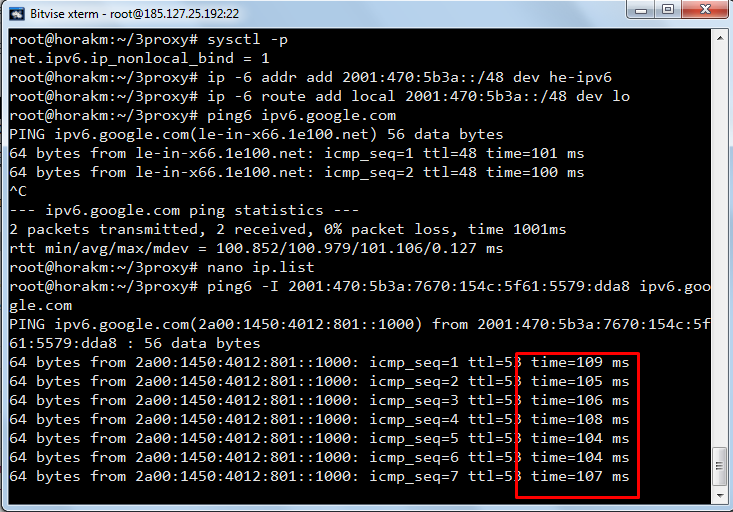
 ru size 1500 df-bit
ru size 1500 df-bit 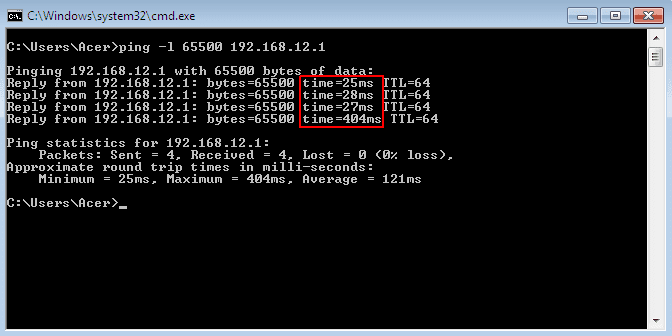 C
--- google.com ping statistics ---
20 packets transmitted, 20 received, 0% packet loss, time 19034ms
rtt min/avg/max/mdev = 14.716/14.791/14.846/0.142 ms
C
--- google.com ping statistics ---
20 packets transmitted, 20 received, 0% packet loss, time 19034ms
rtt min/avg/max/mdev = 14.716/14.791/14.846/0.142 ms
 1e100.net (64.233.162.139): icmp_seq=3 ttl=47 time=14.8 ms
64 bytes from li-in-f139.1e100.net (64.233.162.139): icmp_seq=4 ttl=47 time=14.8 ms
64 bytes from li-in-f139.1e100.net (64.233.162.139): icmp_seq=5 ttl=47 time=14.8 ms
--- google.com ping statistics ---
5 packets transmitted, 5 received, 0% packet loss, time 4007ms
rtt min/avg/max/mdev = 14.795/14.838/14.895/0.036 ms
1e100.net (64.233.162.139): icmp_seq=3 ttl=47 time=14.8 ms
64 bytes from li-in-f139.1e100.net (64.233.162.139): icmp_seq=4 ttl=47 time=14.8 ms
64 bytes from li-in-f139.1e100.net (64.233.162.139): icmp_seq=5 ttl=47 time=14.8 ms
--- google.com ping statistics ---
5 packets transmitted, 5 received, 0% packet loss, time 4007ms
rtt min/avg/max/mdev = 14.795/14.838/14.895/0.036 ms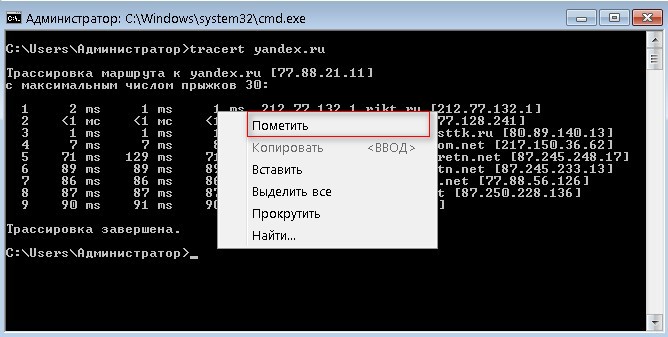 C
--- 31.13.90.36 ping statistics ---
37 packets transmitted, 36 received, 2% packet loss, time 3608ms
rtt min/avg/max/mdev = 58.015/58.579/65.518/1.617 ms
C
--- 31.13.90.36 ping statistics ---
37 packets transmitted, 36 received, 2% packet loss, time 3608ms
rtt min/avg/max/mdev = 58.015/58.579/65.518/1.617 ms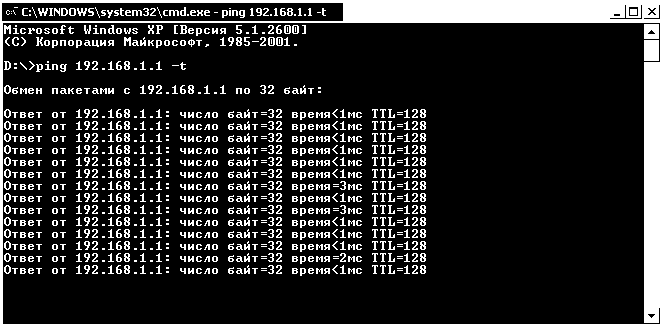 C
--- google.com ping statistics ---
1436 packets transmitted, 1413 received, 1% packet loss, time 22837ms
rtt min/avg/max/mdev = 313.887/326.102/388.178/7.464 ms, pipe 26, ipg/ewma 15.914/323.456 ms
C
--- google.com ping statistics ---
1436 packets transmitted, 1413 received, 1% packet loss, time 22837ms
rtt min/avg/max/mdev = 313.887/326.102/388.178/7.464 ms, pipe 26, ipg/ewma 15.914/323.456 ms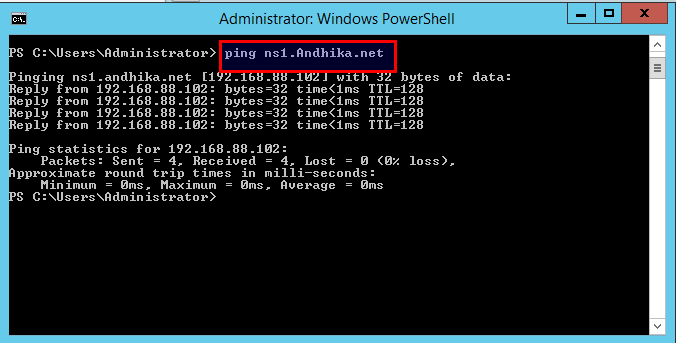
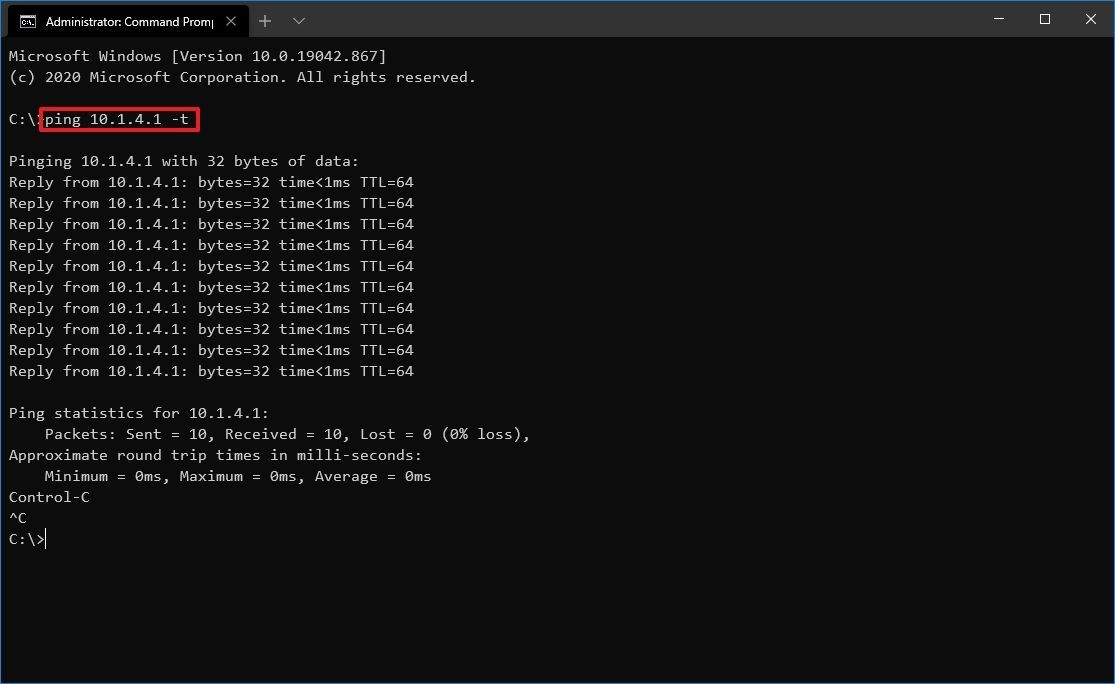
 Значение 128 указывает, что устройство находится в локальной сети, с 0 другими сетями между ними.
Значение 128 указывает, что устройство находится в локальной сети, с 0 другими сетями между ними.
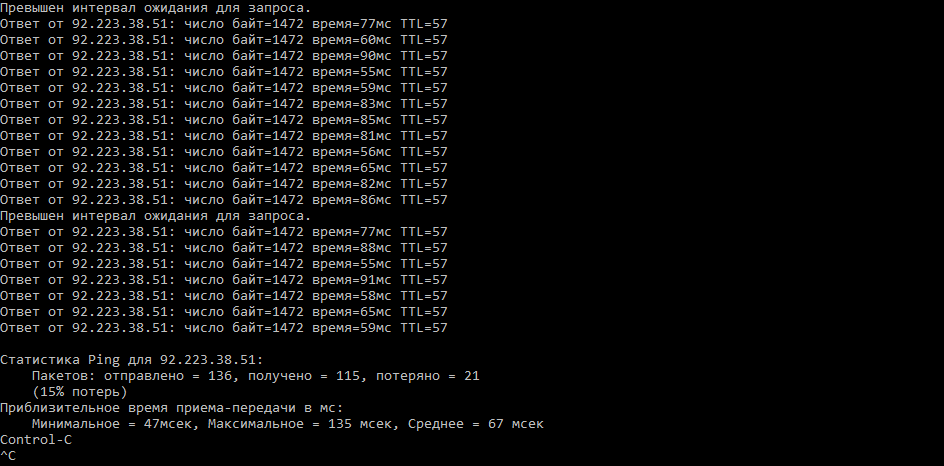
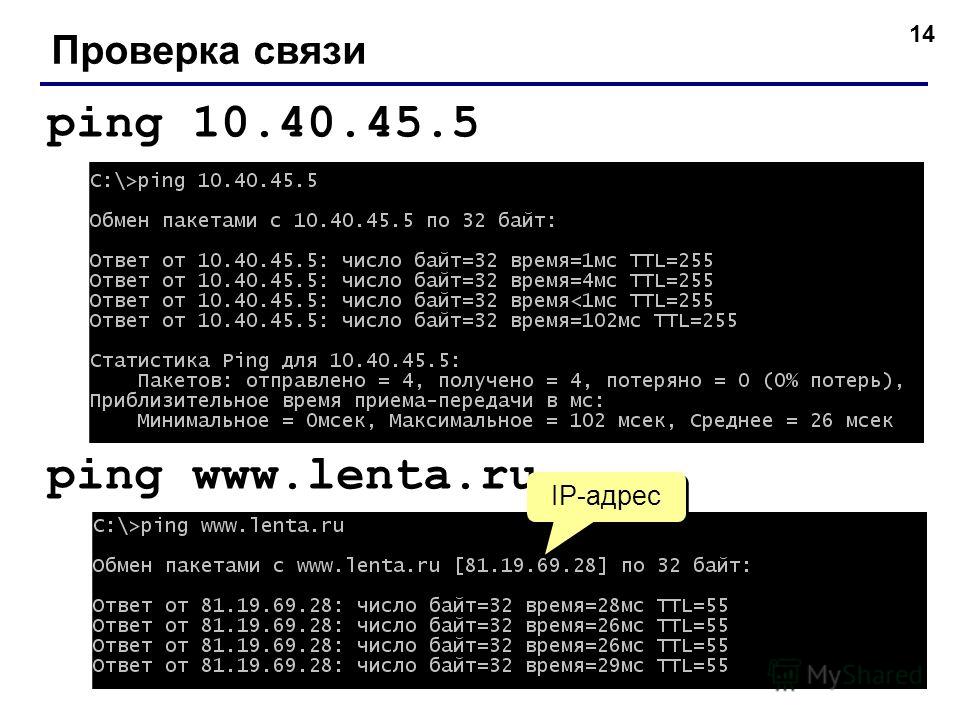 В случае успеха команда ping отображает соответствующее имя хоста,
В случае успеха команда ping отображает соответствующее имя хоста, Значение параметра число должно быть между 1 и 4,
Значение параметра число должно быть между 1 и 4,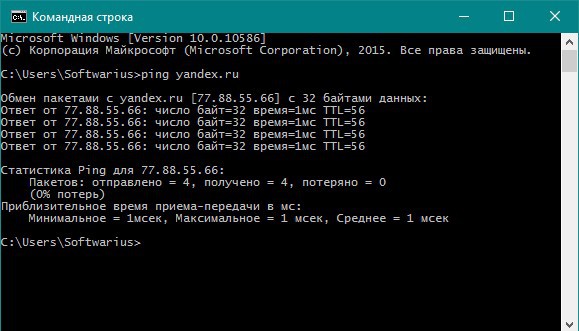 Таймаут по умолчанию 4000 (4 секунды),
Таймаут по умолчанию 4000 (4 секунды),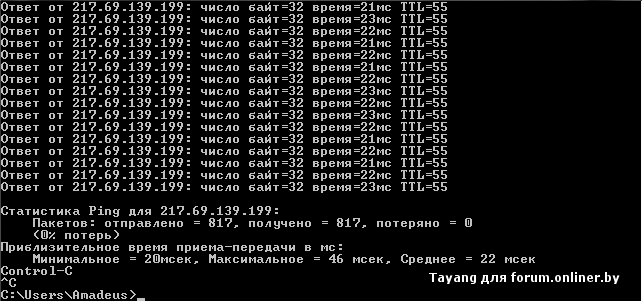 Определяем имя карты так же, как и в предыдущей позиции,
Определяем имя карты так же, как и в предыдущей позиции,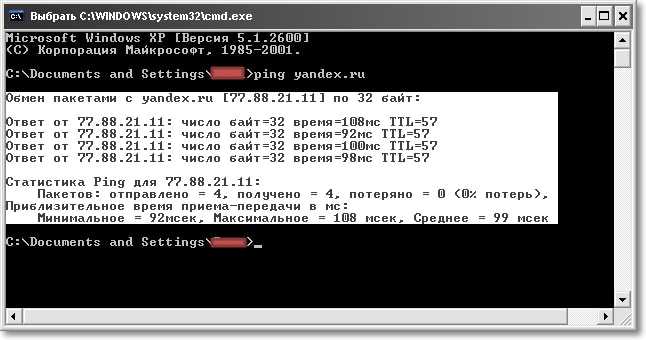
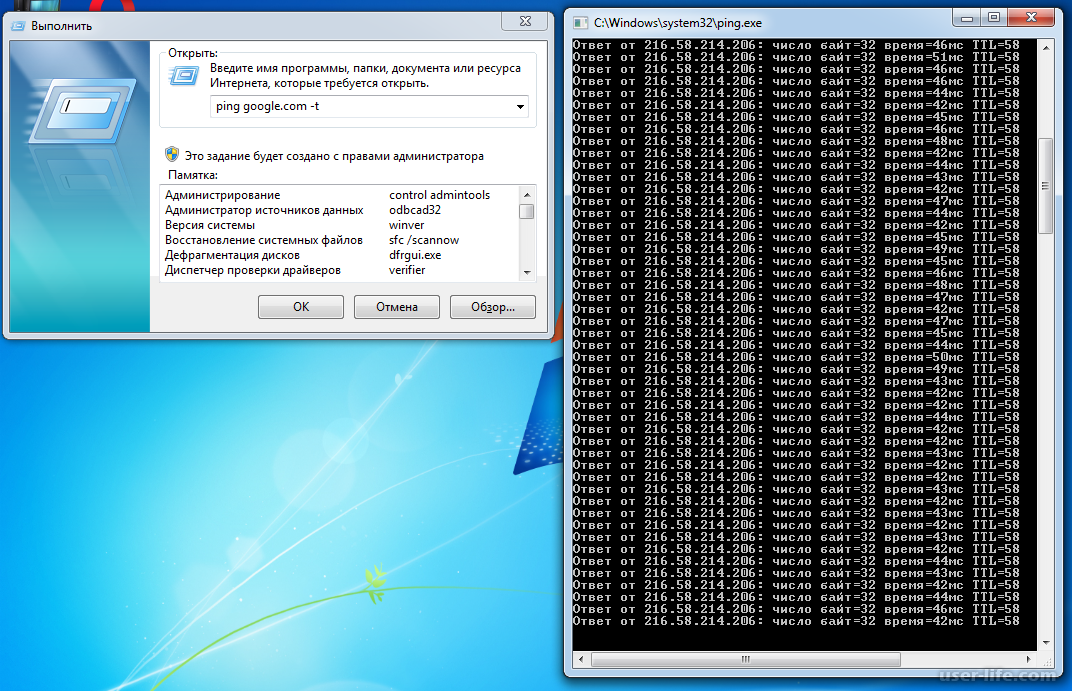 90 105
90 105